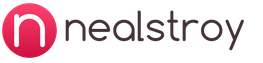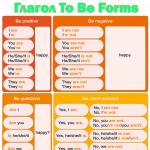GTA 5. ಗ್ರಾಂಡ್ ಥೆಫ್ಟ್ ಆಟೋ V. ಗ್ರಾಫಿಕ್ಸ್ಗಾಗಿ FPS ಪ್ರದರ್ಶನವನ್ನು ಸಕ್ರಿಯಗೊಳಿಸಿ. ಸೆಟ್ಟಿಂಗ್ಸ್ ಗೈಡ್. ಕಾರ್ಯಕ್ಷಮತೆ ಪರೀಕ್ಷೆ. ಹೆಚ್ಚುವರಿ ಗ್ರಾಫಿಕ್ಸ್ ಸೆಟ್ಟಿಂಗ್ಗಳು
ಐದನೇ ಸಂಖ್ಯೆಯ ಭಾಗ ಗ್ರ್ಯಾಂಡ್ ಥೆಫ್ಟ್ಆಟೋ, ಕನ್ಸೋಲ್ ಪ್ಲೇಯರ್ಗಳ ವ್ಯಾಲೆಟ್ಗಳನ್ನು ಯಶಸ್ವಿಯಾಗಿ ಖಾಲಿ ಮಾಡಿದ ನಂತರ, ದೀರ್ಘ ವಿಳಂಬದ ನಂತರ ವೈಯಕ್ತಿಕ ಕಂಪ್ಯೂಟರ್ಗಳಿಗೆ ಬಂದಿತು. ದೊಡ್ಡ ತೆರೆದ ಪ್ರಪಂಚ ಮತ್ತು ಕ್ರೇಜಿ ಡಕಾಯಿತ ವೀರರ ಮೂವರು ತಮ್ಮ ಸಾಹಸಗಳನ್ನು ಹಂಚಿಕೊಳ್ಳಲು ಸಿದ್ಧರಾಗಿರುವವರಿಗೆ ಕಾಯುತ್ತಿದ್ದಾರೆ. ಆದರೆ ಇಂದು ನಾವು GTA 5 ಆಟಗಾರನನ್ನು ಹೇಗೆ ಮನರಂಜಿಸಬಹುದು ಎಂಬುದರ ಕುರಿತು ಮಾತನಾಡುವುದಿಲ್ಲ ಮತ್ತು ಆಟದ ವೈಶಿಷ್ಟ್ಯಗಳ ಬಗ್ಗೆ ಅಲ್ಲ. ನಾವು ಕಾರ್ಯಕ್ಷಮತೆ ಮತ್ತು ಫೈನ್-ಟ್ಯೂನಿಂಗ್ ಗ್ರಾಫಿಕ್ಸ್ ನಿಯತಾಂಕಗಳ ಬಗ್ಗೆ ಮಾತನಾಡುತ್ತೇವೆ.
GTA V ಸಂಪೂರ್ಣವಾಗಿ ವಿಭಿನ್ನ ಸ್ಥಳಗಳೊಂದಿಗೆ ವೈವಿಧ್ಯಮಯ ಆಟದ ಪ್ರಪಂಚವನ್ನು ನೀಡುತ್ತದೆ - ಮಹಾನಗರದ ವ್ಯಾಪಾರ ಜಿಲ್ಲೆಗಳು, ಕೊಳೆಗೇರಿಗಳು, ಕೈಗಾರಿಕಾ ಸಂಕೀರ್ಣಗಳು, ಪರ್ವತ ಶ್ರೇಣಿಗಳು, ಕಾಡುಗಳು ಮತ್ತು ಮರುಭೂಮಿಗಳು. ಬೃಹತ್ ಪ್ರಮಾಣದ, ದೊಡ್ಡ ವೈವಿಧ್ಯ ಮತ್ತು ಪರಿಸರದ ವಿವರವಾದ ವಿಸ್ತರಣೆ. 2560x1440 ರೆಸಲ್ಯೂಶನ್ನಲ್ಲಿ ಕೆಳಗಿನ ಸ್ಕ್ರೀನ್ಶಾಟ್ಗಳಲ್ಲಿ ನೀವು ಕೆಲವು ವೀಕ್ಷಣೆಗಳನ್ನು ಆನಂದಿಸಬಹುದು.



ಉತ್ತಮ ಸ್ಪಷ್ಟ ಟೆಕಶ್ಚರ್ ಮತ್ತು ಪರಿಹಾರ ಮೇಲ್ಮೈಗಳೊಂದಿಗೆ ಆಟವು ಸಂತೋಷವಾಗುತ್ತದೆ, ಇದಕ್ಕಾಗಿ ಭ್ರಂಶ ಮ್ಯಾಪಿಂಗ್ ಅನ್ನು ಸಕ್ರಿಯವಾಗಿ ಬಳಸಲಾಗುತ್ತದೆ. ಸಾಮಾನ್ಯ ಹುಲ್ಲುಹಾಸುಗಳು ಸಹ ಸಾಮಾನ್ಯ ಕೈಯಿಂದ ಎಳೆಯುವ ವಿನ್ಯಾಸವನ್ನು ಬಳಸುವುದಕ್ಕಿಂತ ಹೆಚ್ಚಾಗಿ ಪರಿಹಾರ ರಚನೆಯನ್ನು ಹೊಂದಿವೆ.


ಭ್ರಂಶ ಮ್ಯಾಪಿಂಗ್ನ ಕೆಲಸದ ಸ್ಪಷ್ಟ ವಿವರಣೆಯಾಗಿ, ನಾವು ಸ್ಕ್ರೀನ್ಶಾಟ್ ಅನ್ನು ಪ್ರಸ್ತುತಪಡಿಸುತ್ತೇವೆ, ಅದೇ ಸಮಯದಲ್ಲಿ ಆಟದ ಆಳವನ್ನು ಬದಲಾಯಿಸುವ ಪರಿಣಾಮದ ಕಾರ್ಯಾಚರಣೆಯನ್ನು ಸ್ಪಷ್ಟವಾಗಿ ತೋರಿಸುತ್ತದೆ, ಇದನ್ನು ಆಟದಲ್ಲಿ ಸಕ್ರಿಯವಾಗಿ ಬಳಸಲಾಗುತ್ತದೆ.

ಈ ಲೆನ್ಸ್ ಪರಿಣಾಮವು ಹಿನ್ನೆಲೆಗಳನ್ನು ಮಸುಕುಗೊಳಿಸುತ್ತದೆ, ಇದು ಹೆಚ್ಚು ನೈಸರ್ಗಿಕವಾಗಿ ಕಾಣುವ ಒಟ್ಟಾರೆ ಪನೋರಮಾವನ್ನು ಅನುಮತಿಸುತ್ತದೆ.

ಆಟದ ಬದಲಾವಣೆಯಲ್ಲಿ ದಿನದ ಸಮಯ ಮತ್ತು ಹವಾಮಾನ. ಎಲ್ಲಾ ವಸ್ತುಗಳು ಸೂರ್ಯನಿಂದ ನಿಯಮಿತವಾಗಿ ಮೃದುವಾದ ನೆರಳುಗಳನ್ನು ಎಸೆಯುತ್ತವೆ. ಮುದ್ದಾದ ಸೂರ್ಯೋದಯಗಳು ಮತ್ತು ಸೂರ್ಯಾಸ್ತಗಳು ಮಳೆಬಿಲ್ಲಿನ ಪರಿಣಾಮಗಳಿಂದ ಪೂರಕವಾಗಿವೆ.

ಡ್ರಾಯಿಂಗ್ ವಸ್ತುಗಳ ವ್ಯಾಪ್ತಿಯು ತುಂಬಾ ಹೆಚ್ಚಾಗಿದೆ. ಪೂರ್ವನಿಯೋಜಿತವಾಗಿ, ನೀವು ಕ್ಯಾಮರಾದಿಂದ ದೂರ ಹೋದಂತೆ ವಿವರಗಳ ಸ್ಪಷ್ಟತೆಯಲ್ಲಿ ಸ್ಪಷ್ಟ ಬದಲಾವಣೆ ಇರುತ್ತದೆ. ಹೆಚ್ಚುವರಿ ಸೆಟ್ಟಿಂಗ್ಗಳನ್ನು ಬಳಸುವಾಗ, ಪರಿಣಾಮವನ್ನು ನೆಲಸಮಗೊಳಿಸಲಾಗುತ್ತದೆ. ಇದನ್ನು ಕೆಳಗೆ ಹೆಚ್ಚು ವಿವರವಾಗಿ ಚರ್ಚಿಸಲಾಗುವುದು.

ಅಂತಹ ಆಟಗಳಿಗೆ ಸಾಂಪ್ರದಾಯಿಕ ಮಟ್ಟದಲ್ಲಿ ವಸ್ತು ಸಂವಹನದ ಸಾಮಾನ್ಯ ಭೌತಶಾಸ್ತ್ರ. ಪರಿಸರವು ಹೆಚ್ಚಾಗಿ ಸ್ಥಿರವಾಗಿರುತ್ತದೆ, ಆದರೆ ಕಂಬಗಳು ಮತ್ತು ಅಂಗಡಿ ಮುಂಗಟ್ಟುಗಳು ಒಡೆಯುತ್ತವೆ. ದೊಡ್ಡ ಸ್ಫೋಟಗಳನ್ನು ಒಳಗೊಂಡಿರುವ ಕಥೆ ಕಾರ್ಯಾಚರಣೆಗಳಲ್ಲಿ, GTA 5 ಬಹಳಷ್ಟು ಸ್ಕ್ರ್ಯಾಪ್ಗಳೊಂದಿಗೆ ಉತ್ತಮ ಪ್ರದರ್ಶನವನ್ನು ನೀಡುತ್ತದೆ. ಕಾರಿನ ನಡವಳಿಕೆಯ ನಿಯಂತ್ರಣ ಮತ್ತು ಭೌತಿಕ ಮಾದರಿಯು ಯಾವುದೇ ತೊಡಕುಗಳಿಲ್ಲದೆ ಸಾಮಾನ್ಯ GTA ಮಟ್ಟದಲ್ಲಿದೆ. ನಿರ್ದಿಷ್ಟವಾಗಿ ಹೇಳುವುದಾದರೆ, ಅತ್ಯಂತ ಗಂಭೀರವಾದ ಹಾನಿ ಮಾತ್ರ ಯಂತ್ರದ ನಡವಳಿಕೆಯ ಮೇಲೆ ಪರಿಣಾಮ ಬೀರುತ್ತದೆ. ಬಾಹ್ಯವಾಗಿ, ಕಾರುಗಳು ಉತ್ತಮವಾಗಿ ಕಾಣುತ್ತವೆ - ಅವು ಸೂರ್ಯನಲ್ಲಿ ಹೊಳೆಯುತ್ತವೆ, ನಯವಾದ ಹೊಳಪು ಮೇಲ್ಮೈಯಲ್ಲಿ ಎಲ್ಲಾ ಸುತ್ತಮುತ್ತಲಿನ ಕಟ್ಟಡಗಳು ಮತ್ತು ದೀಪಗಳನ್ನು ಪ್ರತಿಬಿಂಬಿಸುತ್ತವೆ.

ನೀರಿನ ಮೇಲ್ಮೈಗಳು ಚೆನ್ನಾಗಿ ಕಾಣುತ್ತವೆ, ಆದರೆ ಹೆಚ್ಚೇನೂ ಇಲ್ಲ. ವಾಚ್ ಡಾಗ್ಸ್ನಲ್ಲಿ, ನೀರು ಹೆಚ್ಚು ಸುಂದರ ಮತ್ತು ಹೆಚ್ಚು ಜೀವಂತವಾಗಿತ್ತು.

ನಾವು ಗ್ರಾಫಿಕ್ಸ್ನ ಸಾಮಾನ್ಯ ಹೋಲಿಕೆ ಮಾಡಿದರೆ ನಾಯಿಗಳನ್ನು ವೀಕ್ಷಿಸಿ, ನಂತರ ಯೂಬಿಸಾಫ್ಟ್ ಆಟದ ತಾಂತ್ರಿಕ ಪ್ರಯೋಜನವನ್ನು ಅನುಭವಿಸಲಾಗುತ್ತದೆ. ಆದರೆ GTA V ವಿವರಗಳಿಗೆ ಮತ್ತು ಹೆಚ್ಚು ಬಾಹ್ಯ ವೈವಿಧ್ಯತೆಗೆ ಹೆಚ್ಚು ನಿಖರವಾದ ಗಮನವನ್ನು ಹೊಂದಿದೆ.
GTA 5 ರ PC ಆವೃತ್ತಿಯು ಅನೇಕ ಗ್ರಾಫಿಕ್ ಸೆಟ್ಟಿಂಗ್ಗಳನ್ನು ಹೊಂದಿದೆ. ಇವೆಲ್ಲವೂ ಸಾಮಾನ್ಯ ಆಟಗಾರನಿಗೆ ಅರ್ಥವಾಗುವುದಿಲ್ಲ. ಕೆಲವರ ಹೆಸರು ಯಾವಾಗಲೂ ಚಿತ್ರದ ಒಟ್ಟಾರೆ ಗುಣಮಟ್ಟದ ಮೇಲೆ ಬೀರುವ ಪರಿಣಾಮವನ್ನು ನೇರವಾಗಿ ಸೂಚಿಸುವುದಿಲ್ಲ. ನಿರ್ದಿಷ್ಟ ಹೆಸರುಗಳ ಸಡಿಲವಾದ ಅನುವಾದದಿಂದಾಗಿ ಕೆಲವೊಮ್ಮೆ ಸೆಟ್ಟಿಂಗ್ಗಳ ಅರ್ಥವು ಕಳೆದುಹೋಗುತ್ತದೆ. ಅವರ ಎಲ್ಲಾ ವೈವಿಧ್ಯತೆಯನ್ನು ಅರ್ಥಮಾಡಿಕೊಳ್ಳಲು ನಾವು ನಿಮಗೆ ಸಹಾಯ ಮಾಡುತ್ತೇವೆ. ವೈಯಕ್ತಿಕ ನಿಯತಾಂಕಗಳು ಚಿತ್ರದ ಮೇಲೆ ಹೇಗೆ ಪರಿಣಾಮ ಬೀರುತ್ತವೆ ಮತ್ತು ಇದು ಕಾರ್ಯಕ್ಷಮತೆಯ ಮೇಲೆ ಹೇಗೆ ಪರಿಣಾಮ ಬೀರುತ್ತದೆ ಎಂಬುದನ್ನು ನೋಡೋಣ. ಫಲಿತಾಂಶಗಳ ಆಧಾರದ ಮೇಲೆ, ಯಾವ ಸೆಟ್ಟಿಂಗ್ಗಳು ಕಾರ್ಯನಿರ್ವಹಣೆಗೆ ಹೆಚ್ಚು ನಿರ್ಣಾಯಕವಾಗಿವೆ, ಯಾವುದು ದೃಶ್ಯ ಸೌಂದರ್ಯದ ಮೇಲೆ ದೊಡ್ಡ ಪರಿಣಾಮವನ್ನು ಬೀರುತ್ತದೆ ಮತ್ತು ಯಾವುದು ಇಲ್ಲ ಎಂಬುದರ ಕುರಿತು ತೀರ್ಮಾನಗಳನ್ನು ತೆಗೆದುಕೊಳ್ಳಲು ಸಾಧ್ಯವಾಗುತ್ತದೆ. ಅಂತಹ ಮಾಹಿತಿಯು ಮಧ್ಯಮ ಮಟ್ಟದ ಮತ್ತು ಕಡಿಮೆ ವೀಡಿಯೊ ಕಾರ್ಡ್ಗಳ ಮಾಲೀಕರಿಗೆ ಪ್ರಸ್ತುತವಾಗಿರುತ್ತದೆ. ನಮ್ಮ ಮಾರ್ಗದರ್ಶಿಯ ಆಧಾರದ ಮೇಲೆ, ಚಿತ್ರದ ಗುಣಮಟ್ಟದ ಕನಿಷ್ಠ ನಷ್ಟದೊಂದಿಗೆ ಉತ್ಪಾದಕತೆಯನ್ನು ಹೆಚ್ಚಿಸಲು ನಿಮಗೆ ಅನುಮತಿಸುವ ನಿಯತಾಂಕಗಳ ಸೂಕ್ತ ಅನುಪಾತವನ್ನು ಆಯ್ಕೆ ಮಾಡಲು ಸಾಧ್ಯವಾಗುತ್ತದೆ.
ಆಟದಿಂದ ಹೆಚ್ಚಿನದನ್ನು ಪಡೆಯಲು ಬಯಸುವವರು ಸಹ ಮರೆಯುವುದಿಲ್ಲ. ವಿಭಿನ್ನ ಆಂಟಿ-ಅಲಿಯಾಸಿಂಗ್ ಮೋಡ್ಗಳ ಹೋಲಿಕೆ ಇರುತ್ತದೆ. ಅವುಗಳಲ್ಲಿ ಯಾವುದು ಹೆಚ್ಚು ಯಶಸ್ವಿಯಾಗಿದೆ ಮತ್ತು ಯಾವುದು ಹೆಚ್ಚು ಸಂಪನ್ಮೂಲ-ತೀವ್ರವಾಗಿದೆ ಎಂಬುದನ್ನು ಕಂಡುಹಿಡಿಯೋಣ. "ಹೆಚ್ಚುವರಿ ಇಮೇಜ್ ಸೆಟ್ಟಿಂಗ್ಗಳ" ಪರಿಣಾಮವನ್ನು ಅಧ್ಯಯನ ಮಾಡೋಣ, ಇದು ಗ್ರಾಫಿಕ್ಸ್ ಬಾರ್ ಅನ್ನು ಆಟವು ಪೂರ್ವನಿಯೋಜಿತವಾಗಿ ನೀಡುವ ಮಟ್ಟಕ್ಕಿಂತ ಹೆಚ್ಚಿಸಲು ಅನುವು ಮಾಡಿಕೊಡುತ್ತದೆ.
ಪರೀಕ್ಷಾ ಸಂರಚನೆಗಳು
ಮುಖ್ಯ ಪರೀಕ್ಷಾ ನಿಲುವು:
- ಪ್ರೊಸೆಸರ್: ಇಂಟೆಲ್ ಕೋರ್ i7-3930K ([email protected] GHz, 12 MB);
- ಕೂಲರ್: ಥರ್ಮಲ್ ರೈಟ್ ವೆನಮಸ್ ಎಕ್ಸ್;
- ಮದರ್ಬೋರ್ಡ್: ASUS ರಾಂಪೇಜ್ IV ಫಾರ್ಮುಲಾ/ಯುದ್ಧಭೂಮಿ 3 (ಇಂಟೆಲ್ X79 ಎಕ್ಸ್ಪ್ರೆಸ್);
- ಮೆಮೊರಿ: ಕಿಂಗ್ಸ್ಟನ್ KHX2133C11D3K4/16GX (4x4 GB, DDR3-2133@1866 MHz, 10-11-10-28-1T);
- ಸಿಸ್ಟಮ್ ಡಿಸ್ಕ್: WD3200AAKS (320 GB, SATA II)
- ವಿದ್ಯುತ್ ಸರಬರಾಜು: ಸೀಸಾನಿಕ್ SS-750KM (750 W);
- ಮಾನಿಟರ್: ASUS PB278Q (2560x1440, 27″);
- ಜಿಫೋರ್ಸ್ ಚಾಲಕ: ಎನ್ವಿಡಿಯಾ ಜಿಫೋರ್ಸ್ 350.12;
- ಇತರ ರೇಡಿಯನ್ಗಳಿಗೆ ಚಾಲಕ: ATI ಕ್ಯಾಟಲಿಸ್ಟ್ 15.4 ಬೀಟಾ.
ಪ್ರೊಸೆಸರ್ ಪರೀಕ್ಷೆಗಳಿಗಾಗಿ, ಈ ಕೆಳಗಿನ ಸಂರಚನೆಯೊಂದಿಗೆ ಹೆಚ್ಚುವರಿ ಪರೀಕ್ಷಾ ಬೆಂಚ್ ಅನ್ನು ಬಳಸಲಾಗಿದೆ:
- ಪ್ರೊಸೆಸರ್ ಸಂಖ್ಯೆ 1: ಇಂಟೆಲ್ ಪೆಂಟಿಯಮ್ G3258 (3.2 GHz ನಾಮಮಾತ್ರ, 3 MB);
- ಪ್ರೊಸೆಸರ್ ಸಂಖ್ಯೆ 2: ಇಂಟೆಲ್ ಕೋರ್ i7-4770K (3.5 GHz ನಾಮಮಾತ್ರ, 8 MB);
- ಮದರ್ಬೋರ್ಡ್: ASRock Z97 ವಾರ್ಷಿಕೋತ್ಸವ (Intel Z97);
- ಮೆಮೊರಿ: GoodRAM GY1600D364L10/16GDC (2x8 GB, 1600 MHz, 10-10-10-28-2T);
- ಸಿಸ್ಟಮ್ ಡಿಸ್ಕ್: ADATA SX900 256 GB (256 GB, SATA 6 Gbit/s);
- ವಿದ್ಯುತ್ ಸರಬರಾಜು: ಚೀಫ್ಟೆಕ್ CTG-750C (750 W);
- ಮಾನಿಟರ್: LG 23MP75HM-P (1920x1080, 23″);
- ಆಪರೇಟಿಂಗ್ ಸಿಸ್ಟಮ್: ವಿಂಡೋಸ್ 7 ಅಲ್ಟಿಮೇಟ್ SP1 x64;
- ಜಿಫೋರ್ಸ್ ಚಾಲಕ: ಎನ್ವಿಡಿಯಾ ಜಿಫೋರ್ಸ್ 350.12.
ಐದು ಪರೀಕ್ಷಾ ದೃಶ್ಯಗಳನ್ನು ಒಳಗೊಂಡಿರುವ ಅಂತರ್ನಿರ್ಮಿತ ಮಾನದಂಡವನ್ನು ಬಳಸಿಕೊಂಡು ಪರೀಕ್ಷೆಯನ್ನು ನಡೆಸಲಾಯಿತು. ಪ್ರತಿ ದೃಶ್ಯಕ್ಕೆ ಸರಾಸರಿ fps ಅನ್ನು ಗಣನೆಗೆ ತೆಗೆದುಕೊಳ್ಳಲಾಗಿದೆ ಮತ್ತು ಅಂತಿಮ ಸರಾಸರಿಯನ್ನು ಲೆಕ್ಕಹಾಕಲಾಗಿದೆ. ದೋಷವನ್ನು ಕಡಿಮೆ ಮಾಡಲು, ನಾಲ್ಕು ಬೆಂಚ್ಮಾರ್ಕ್ ರನ್ಗಳನ್ನು ನಡೆಸಲಾಯಿತು. ಪರೀಕ್ಷೆಯ ಫಲಿತಾಂಶಗಳನ್ನು ಆಟದಲ್ಲಿ ಪ್ರದರ್ಶಿಸಲಾಗುವುದಿಲ್ಲ ಎಂಬುದನ್ನು ದಯವಿಟ್ಟು ಗಮನಿಸಿ; c:\ಬಳಕೆದಾರರು\ಬಳಕೆದಾರಹೆಸರು\ಡಾಕ್ಯುಮೆಂಟ್ಸ್\ರಾಕ್ಸ್ಟಾರ್ ಆಟಗಳು\GTA V\ಬೆಂಚ್ಮಾರ್ಕ್ಗಳುಪಠ್ಯ ಫೈಲ್ ಆಗಿ.
ಲಾಗ್ಗಳು ಪ್ರತಿ ಪರೀಕ್ಷಾ ದೃಶ್ಯಕ್ಕೆ ಕನಿಷ್ಠ ಎಫ್ಪಿಎಸ್ ಅನ್ನು ಸಹ ದಾಖಲಿಸುತ್ತವೆ. ಆದರೆ ಈ ಮೌಲ್ಯಗಳು ತುಂಬಾ ಅಸ್ಥಿರವಾಗಿರುತ್ತವೆ ಮತ್ತು ಪ್ರತಿ ಹೊಸ ಓಟದೊಂದಿಗೆ ಭಿನ್ನವಾಗಿರುತ್ತವೆ. ಇದಲ್ಲದೆ, ಬರಿಗಣ್ಣಿಗೆ ಗಮನಿಸಬಹುದಾದ ನೈಜ "ಲ್ಯಾಗ್ಗಳ" ಸಂದರ್ಭದಲ್ಲಿಯೂ ಸಹ, ಈ ಮೌಲ್ಯಗಳು ಮೃದುವಾದ ಚಿತ್ರವನ್ನು ಉತ್ಪಾದಿಸುವ ಕಾರ್ಡ್ಗಳಲ್ಲಿನ ಕನಿಷ್ಠ ಎಫ್ಪಿಎಸ್ಗಿಂತ ಸ್ವಲ್ಪ ಭಿನ್ನವಾಗಿರುತ್ತವೆ. ಹೆಚ್ಚುವರಿ ಮೇಲ್ವಿಚಾರಣೆಗಾಗಿ ನಾವು Fraps ಅನ್ನು ಬಳಸುವುದನ್ನು ಕೊನೆಗೊಳಿಸಿದ್ದೇವೆ. ಮತ್ತು ಗ್ರಾಫ್ಗಳಲ್ಲಿನ ಕನಿಷ್ಠ ಎಫ್ಪಿಎಸ್ ಎನ್ನುವುದು ಪ್ರೋಗ್ರಾಂನಿಂದ ದಾಖಲಿಸಲಾದ ಬೆಂಚ್ಮಾರ್ಕ್ನ ಪ್ರತಿ ನಾಲ್ಕು ರನ್ಗಳ ಫಲಿತಾಂಶಗಳ ಆಧಾರದ ಮೇಲೆ ಸರಾಸರಿ ಕನಿಷ್ಠ ಮೌಲ್ಯವಾಗಿದೆ.
ಕಾರ್ಯಕ್ಷಮತೆಯ ಮೇಲೆ ಸೆಟ್ಟಿಂಗ್ಗಳ ಪ್ರಭಾವವನ್ನು ಪರಿಗಣಿಸುವಾಗ, ಒಂದು ವೀಡಿಯೊ ಕಾರ್ಡ್ ಅನ್ನು ಬಳಸಲಾಗುತ್ತದೆ - ಸ್ಟ್ಯಾಂಡರ್ಡ್ ಆವೃತ್ತಿಗಳ ಮಟ್ಟದಲ್ಲಿ ಆವರ್ತನಗಳೊಂದಿಗೆ ಉಲ್ಲೇಖಿತವಲ್ಲದ GeForce GTX 760 2GB. ಪರೀಕ್ಷಾ ವಿಧಾನವು ಈ ಕೆಳಗಿನಂತಿರುತ್ತದೆ: 1920x1080 ರೆಸಲ್ಯೂಶನ್ನಲ್ಲಿ ಆಂಟಿ-ಅಲಿಯಾಸಿಂಗ್ ಇಲ್ಲದೆ ಗರಿಷ್ಠ ಗ್ರಾಫಿಕ್ಸ್ ಸೆಟ್ಟಿಂಗ್ಗಳ ಸಂರಚನೆಯನ್ನು ತೆಗೆದುಕೊಳ್ಳಿ, ನಿಯತಾಂಕಗಳಲ್ಲಿ ಒಂದನ್ನು ಬದಲಾಯಿಸಿ, ಈ ನಿಯತಾಂಕದ ವಿವಿಧ ಗುಣಮಟ್ಟದ ಹಂತಗಳಲ್ಲಿ ಕಾರ್ಯಕ್ಷಮತೆಯನ್ನು ಪರೀಕ್ಷಿಸಿ ಮತ್ತು ಚಿತ್ರದಲ್ಲಿನ ವ್ಯತ್ಯಾಸವನ್ನು ಪ್ರದರ್ಶಿಸುವ ತುಲನಾತ್ಮಕ ದೃಶ್ಯ ವಸ್ತುಗಳನ್ನು ಒದಗಿಸಿ. ಗುಣಮಟ್ಟ. ನಂತರ ಎಲ್ಲಾ ನಿಯತಾಂಕಗಳನ್ನು ಮತ್ತೆ ಆರಂಭಿಕ ಗರಿಷ್ಠ ಮೌಲ್ಯಕ್ಕೆ ಹೊಂದಿಸಲಾಗಿದೆ ಮತ್ತು ಅನುಗುಣವಾದ ಪರೀಕ್ಷೆಗಳೊಂದಿಗೆ ಮತ್ತೊಂದು ನಿಯತಾಂಕವನ್ನು ಬದಲಾಯಿಸಲಾಗುತ್ತದೆ.
ನಿರ್ಬಂಧಗಳನ್ನು ಸಕ್ರಿಯವಾಗಿ ನಿರ್ಲಕ್ಷಿಸುತ್ತದೆ, ಇದು ನಿಮಗೆ ಅತ್ಯಂತ ಕಷ್ಟಕರವಾದ ನಿಯತಾಂಕಗಳನ್ನು ಬಳಸಲು ಅನುಮತಿಸುತ್ತದೆ. ಎಲ್ಲಾ ಪರೀಕ್ಷೆಗಳನ್ನು ಡೈರೆಕ್ಟ್ಎಕ್ಸ್ 11 ರೆಂಡರಿಂಗ್ ಮೋಡ್ನಲ್ಲಿ ನಡೆಸಲಾಯಿತು, ಏಕೆಂದರೆ ಈ API ಬಹುಕಾಲದಿಂದ ಬಜೆಟ್ ಗ್ರಾಫಿಕ್ಸ್ ಪರಿಹಾರಗಳಿಗೆ ಸಹ ಮುಖ್ಯವಾಗಿದೆ. ಆದರೆ ಆಟವು DirectX 10.1 ಮತ್ತು DirectX 10 ಅನ್ನು ಸಹ ಬೆಂಬಲಿಸುತ್ತದೆ.
ವೈಯಕ್ತಿಕ ನಿಯತಾಂಕಗಳನ್ನು ಅಧ್ಯಯನ ಮಾಡುವ ಕ್ರಮವು ಆಟದ ಮೆನುವಿನಲ್ಲಿ ಅವರ ಕ್ರಮಕ್ಕೆ ಅನುರೂಪವಾಗಿದೆ. ನೆರಳು ಸೆಟ್ಟಿಂಗ್ಗಳಿಗೆ ಒಂದು ವಿನಾಯಿತಿಯನ್ನು ಮಾಡಲಾಗಿದೆ, ಅದರಲ್ಲಿ ಹಲವಾರು ಇವೆ, ಮತ್ತು ಅವುಗಳು ಒಂದು ನಿರ್ದಿಷ್ಟ ಮಟ್ಟಿಗೆ ಪರಸ್ಪರ ಸಂಬಂಧ ಹೊಂದಿವೆ. ಮುಖ್ಯ ಗ್ರಾಫಿಕ್ಸ್ ನಿಯತಾಂಕಗಳನ್ನು ಪರಿಗಣಿಸಿದ ನಂತರ, ನಾವು ಹೆಚ್ಚುವರಿ ಪದಗಳಿಗಿಂತ ಮುಂದುವರಿಯುತ್ತೇವೆ, ಅಲ್ಲಿ ನಾವು ಕ್ರಮೇಣ ಎಲ್ಲಾ ಬಿಂದುಗಳನ್ನು ಒಟ್ಟಿಗೆ ಸಕ್ರಿಯಗೊಳಿಸುತ್ತೇವೆ.
ಲೇಖನದ ಮುಂದಿನ ಹಂತವು ಹೆಚ್ಚಿನ ಗ್ರಾಫಿಕ್ಸ್ ಗುಣಮಟ್ಟದೊಂದಿಗೆ ವಿವಿಧ AMD ಮತ್ತು NVIDIA ವೀಡಿಯೊ ಕಾರ್ಡ್ಗಳ ತುಲನಾತ್ಮಕ ಪರೀಕ್ಷೆಗಳು. ಕೊನೆಯಲ್ಲಿ ವಿವಿಧ ಬೆಲೆ ವರ್ಗಗಳ Intel CPU ಗಳನ್ನು ಬಳಸಿಕೊಂಡು ಪ್ರೊಸೆಸರ್ ಅವಲಂಬನೆಯ ಪರೀಕ್ಷೆ ಇರುತ್ತದೆ.
ಆಂಟಿಲಿಯಾಸಿಂಗ್ ಮೋಡ್ಗಳು
ಆಟವು FXAA ಮತ್ತು MSAA ವಿರೋಧಿ ಅಲಿಯಾಸಿಂಗ್ ಅನ್ನು ಬೆಂಬಲಿಸುತ್ತದೆ. ಜಿಫೋರ್ಸ್ ವೀಡಿಯೊ ಕಾರ್ಡ್ಗಳ ಬಳಕೆದಾರರು TXAA ವಿರೋಧಿ ಅಲಿಯಾಸಿಂಗ್ಗೆ ಸಹ ಪ್ರವೇಶವನ್ನು ಹೊಂದಿರುತ್ತಾರೆ. ಹೆಚ್ಚುವರಿ ಆಯ್ಕೆಯಾಗಿ ಸೆಟ್ಟಿಂಗ್ಗಳಲ್ಲಿ MSAA ಅನ್ನು ಸಕ್ರಿಯಗೊಳಿಸಿದ ನಂತರ ಎರಡನೆಯದನ್ನು ಸಕ್ರಿಯಗೊಳಿಸಲಾಗುತ್ತದೆ. ನಗರ ಸುತ್ತಮುತ್ತಲಿನ ಪ್ರದೇಶಗಳು ಮತ್ತು ಕೈಗಾರಿಕಾ ಭೂದೃಶ್ಯಗಳು ಯಾವಾಗಲೂ ಸರಳ ರೇಖೆಗಳಿಂದ ತುಂಬಿರುತ್ತವೆ, ಆದ್ದರಿಂದ ವಸ್ತುಗಳ ಮೆಟ್ಟಿಲುಗಳ ಅಂಚುಗಳು ಇಲ್ಲಿ ಸ್ಪಷ್ಟವಾಗಿ ಗೋಚರಿಸುತ್ತವೆ. ಬೆಳಕಿನ ರಸ್ತೆ ಮೇಲ್ಮೈಯ ಹಿನ್ನೆಲೆಯಲ್ಲಿ ಕಾರಿನ ಮೆಟ್ಟಿಲುಗಳ ಬಾಹ್ಯರೇಖೆಗಳು ಕಡಿಮೆ ಗೋಚರಿಸುವುದಿಲ್ಲ. ಆದ್ದರಿಂದ ನೀವು ಆಂಟಿಯಾಲಿಯಾಸಿಂಗ್ ಇಲ್ಲದೆ ಮಾಡಲು ಸಾಧ್ಯವಿಲ್ಲ. ಕೆಳಗಿನ ಸ್ಕ್ರೀನ್ಶಾಟ್ಗಳಲ್ಲಿ ಆಂಟಿ-ಅಲಿಯಾಸಿಂಗ್ ಇಲ್ಲದೆ ಮೋಡ್ಗೆ ಹೋಲಿಸಿದರೆ ವಿಭಿನ್ನ ಆಂಟಿ-ಅಲಿಯಾಸಿಂಗ್ ವಿಧಾನಗಳನ್ನು ಸಕ್ರಿಯಗೊಳಿಸುವ ಪರಿಣಾಮವನ್ನು ನೀವು ಮೌಲ್ಯಮಾಪನ ಮಾಡಬಹುದು.





ಸೂಕ್ಷ್ಮವಾದ ಮಂಜು ಪರಿಣಾಮದಿಂದಾಗಿ ಮುಂಭಾಗದಲ್ಲಿ ಕಾರಿನ ಬಣ್ಣದ ಶುದ್ಧತ್ವವು ಸ್ವಲ್ಪಮಟ್ಟಿಗೆ ಬದಲಾಗುತ್ತದೆ. ನಾವು ಇದಕ್ಕೆ ಗಮನ ಕೊಡುವುದಿಲ್ಲ, ಸುತ್ತಮುತ್ತಲಿನ ವಸ್ತುಗಳು ಮತ್ತು ಅಂಶಗಳನ್ನು ಎಚ್ಚರಿಕೆಯಿಂದ ಅಧ್ಯಯನ ಮಾಡಿ. ಹೆಚ್ಚಿನ ಸ್ಪಷ್ಟತೆಗಾಗಿ, ಪ್ರತಿ ಸ್ಕ್ರೀನ್ಶಾಟ್ನ ಒಂದೇ ತುಣುಕುಗಳನ್ನು ಹೋಲಿಕೆ ಮಾಡೋಣ.

ನಾನು ತಕ್ಷಣ ಗಮನಿಸಲು ಬಯಸುತ್ತೇನೆ ಉತ್ತಮ ಗುಣಮಟ್ಟದ FXAA ಕೆಲಸ ಮಾಡುತ್ತದೆ, ಇದು ಎಲ್ಲಾ ಆಟಗಳಲ್ಲಿ ಸಂಭವಿಸುವುದಿಲ್ಲ. ವಸ್ತುಗಳ ಗಡಿಗಳಲ್ಲಿ "ಹಂತಗಳನ್ನು" ಸುಗಮಗೊಳಿಸುವ ಕೆಟ್ಟ ಪರಿಣಾಮವನ್ನು MSAA 2x ಕ್ರಮದಲ್ಲಿ ಪಡೆಯುತ್ತದೆ, ಇದು ಸಾಕಷ್ಟು ನಿರೀಕ್ಷೆಯಿದೆ. ಮಲ್ಟಿಸ್ಯಾಂಪ್ಲಿಂಗ್ ಅನ್ನು 4x ಮೋಡ್ಗೆ ಬದಲಾಯಿಸುವುದು ಚಿತ್ರವನ್ನು ಸುಧಾರಿಸುತ್ತದೆ. TXAA ಗೆ ಚಲಿಸುವಿಕೆಯು ಇನ್ನೂ ಮೃದುವಾದ ಅಂಚುಗಳನ್ನು ಒದಗಿಸುತ್ತದೆ. ಮತ್ತು ಈ ದೃಷ್ಟಿಕೋನದಿಂದ, ಈ ಮೋಡ್ ಅತ್ಯಂತ ಪರಿಣಾಮಕಾರಿಯಾಗಿದೆ. ಆದರೆ ಅದರೊಂದಿಗೆ, ಒಟ್ಟಾರೆ ಚಿತ್ರವು ಸ್ವಲ್ಪ ಮಸುಕಾಗಿರುತ್ತದೆ ಮತ್ತು ವಿವರಗಳ ಸ್ಪಷ್ಟತೆ ಕಳೆದುಹೋಗುತ್ತದೆ. ದೊಡ್ಡ ಸ್ಕ್ರೀನ್ಶಾಟ್ಗಳಲ್ಲಿ ರಸ್ತೆ ಮೇಲ್ಮೈ, ಹುಲ್ಲು ಮತ್ತು ಅಂಚುಗಳನ್ನು ಹೋಲಿಕೆ ಮಾಡಿ - ಈ ಅಂಶಗಳಲ್ಲಿ ವ್ಯತ್ಯಾಸವು ಹೆಚ್ಚು ಸ್ಪಷ್ಟವಾಗಿ ಗೋಚರಿಸುತ್ತದೆ. TXAA ಯೊಂದಿಗೆ ಹುಲ್ಲಿನ ಪರಿಹಾರ ವಿನ್ಯಾಸವು ಸಂಪೂರ್ಣವಾಗಿ ಕಳೆದುಹೋಗಿದೆ. FXAA ಸ್ಪಷ್ಟವಾದ ಚಿತ್ರವನ್ನು ನೀಡುತ್ತದೆ.
MSAA 4x ಅಂಚಿನ ಮೃದುಗೊಳಿಸುವಿಕೆ ಮತ್ತು ಸ್ಪಷ್ಟತೆಯ ನಡುವೆ ಉತ್ತಮ ಸಮತೋಲನವನ್ನು ಒದಗಿಸುತ್ತದೆ. ಹಿನ್ನೆಲೆಯಲ್ಲಿ ಕ್ರೇನ್ ಮತ್ತು ನೆರೆಯ ಮನೆಯನ್ನು ಗಮನಿಸಿ. MSAA ಯೊಂದಿಗೆ ಅವು ಸ್ಪಷ್ಟವಾಗಿವೆ, ಪೋಸ್ಟರ್ನಲ್ಲಿನ ಶಾಸನವು ಸಹ ತೋರಿಸುತ್ತದೆ, ಅದು FXAA ನೊಂದಿಗೆ ಗೋಚರಿಸುವುದಿಲ್ಲ.
ಆಟವು ಆಸಕ್ತಿದಾಯಕ "ಎಂಎಸ್ಎಎ ಫಾರ್ ರಿಫ್ಲೆಕ್ಷನ್ಸ್" ನಿಯತಾಂಕವನ್ನು ಹೊಂದಿದೆ ಎಂಬುದನ್ನು ಸಹ ನಾವು ಗಮನಿಸೋಣ. ಇದು ಕಾರುಗಳ ಮೇಲ್ಮೈಯಲ್ಲಿ ಹೆಚ್ಚಾಗಿ ಗೋಚರಿಸುವ ಪ್ರತಿಫಲನಗಳ ಅಂಚುಗಳ ಸುಗಮಗೊಳಿಸುವಿಕೆಯ ಮೇಲೆ ಪರಿಣಾಮ ಬೀರುತ್ತದೆ ಎಂದು ಊಹಿಸಲು ತಾರ್ಕಿಕವಾಗಿದೆ. ಪ್ರಾಯೋಗಿಕವಾಗಿ, ನಾವು MSAA 4x ಜೊತೆಗೆ ಮತ್ತು ಇಲ್ಲದೆ ಪ್ರತಿಫಲನಗಳಲ್ಲಿ ಯಾವುದೇ ವ್ಯತ್ಯಾಸವನ್ನು ಪತ್ತೆಹಚ್ಚಲಿಲ್ಲ. ಬಹುಶಃ ನಾವು ಇತರ ಮೇಲ್ಮೈಗಳಲ್ಲಿ ಪ್ರತಿಫಲನಗಳ ಬಗ್ಗೆ ಮಾತನಾಡುತ್ತಿದ್ದೇವೆ. ಈ ಮೃದುಗೊಳಿಸುವಿಕೆಯ ಪರಿಣಾಮವು ದುರ್ಬಲವಾಗಿ ವ್ಯಕ್ತವಾಗುವ ಸಾಧ್ಯತೆಯಿದೆ.

ಈ ಎಲ್ಲಾ ವಿಧಾನಗಳು ಕಾರ್ಯಕ್ಷಮತೆಯ ಮೇಲೆ ಹೇಗೆ ಪರಿಣಾಮ ಬೀರುತ್ತವೆ ಎಂಬುದನ್ನು ನೋಡುವ ಸಮಯ. ಅನುಭವಿ ವೀಡಿಯೊ ಕಾರ್ಡ್ - GeForce GTX 760.

ವಿರೋಧಿ ಅಲಿಯಾಸಿಂಗ್ ಇಲ್ಲದೆ ಮೋಡ್ಗೆ ಸಂಬಂಧಿಸಿದಂತೆ ಎಫ್ಎಕ್ಸ್ಎಎ ಅನ್ನು ಸಕ್ರಿಯಗೊಳಿಸುವುದು ಎಫ್ಪಿಎಸ್ನಲ್ಲಿ ಕೇವಲ 4% ನಷ್ಟು ಕುಸಿತವನ್ನು ನೀಡುತ್ತದೆ. ಪರೀಕ್ಷಾ ಕಾರ್ಡ್ನಲ್ಲಿ ವಿರೋಧಿ ಅಲಿಯಾಸಿಂಗ್ ಇಲ್ಲದೆ ಮೋಡ್ಗೆ ಸಂಬಂಧಿಸಿದಂತೆ MSAA 2x ಅನ್ನು ಸಕ್ರಿಯಗೊಳಿಸುವುದರಿಂದ ಕನಿಷ್ಠ ಸೆಟ್ಟಿಂಗ್ನಲ್ಲಿ 21% ಮತ್ತು ಸರಾಸರಿ ಆಟದ ಫ್ರೇಮ್ ದರದಲ್ಲಿ 30% ವರೆಗೆ ಕಾರ್ಯಕ್ಷಮತೆ ಕುಸಿತವನ್ನು ನೀಡುತ್ತದೆ. MSAA 4x ಗೆ ಬದಲಾಯಿಸುವುದು ಸರಳವಾದ ಮಲ್ಟಿಸ್ಯಾಂಪ್ಲಿಂಗ್ ಮೋಡ್ಗೆ ಹೋಲಿಸಿದರೆ 16% ಕಡಿತವನ್ನು ನೀಡುತ್ತದೆ. TXAA 4x ಮತ್ತೊಂದು 3-4% ರಷ್ಟು ಭಾರವಾಗಿರುತ್ತದೆ. MSAA 4x ಗೆ ಸಮಾನವಾದ ಗುಣಮಟ್ಟದ ಪ್ರತಿಫಲನಗಳಿಗಾಗಿ ನಾವು ಹೆಚ್ಚುವರಿಯಾಗಿ ಆಂಟಿ-ಅಲಿಯಾಸಿಂಗ್ ಮೋಡ್ ಅನ್ನು ಸಕ್ರಿಯಗೊಳಿಸಿದರೆ, ನಾವು TXAA ಮೋಡ್ನಂತೆಯೇ ಅದೇ ಮಟ್ಟದಲ್ಲಿ ಫ್ರೇಮ್ ದರವನ್ನು ಪಡೆಯುತ್ತೇವೆ, ಇದು AA ಇಲ್ಲದೆ ಆರಂಭಿಕ ಹಂತಕ್ಕಿಂತ 46-57% ಕಡಿಮೆಯಾಗಿದೆ.
FXAA ಉತ್ತಮ ದೃಶ್ಯ ಪರಿಣಾಮವನ್ನು ನೀಡುತ್ತದೆ ಮತ್ತು ಕಾರ್ಯಕ್ಷಮತೆಯ ಮೇಲೆ ಕನಿಷ್ಠ ಪರಿಣಾಮವನ್ನು ನೀಡುತ್ತದೆ. ಸ್ಪಷ್ಟತೆಯ ವಿಷಯದಲ್ಲಿ MSAA ಸ್ವಲ್ಪ ಉತ್ತಮವಾಗಿದೆ, ಆದರೆ ಕಾರ್ಯಕ್ಷಮತೆಯ ದಂಡವು ಗಮನಾರ್ಹವಾಗಿದೆ. ಎಫ್ಪಿಎಸ್ನಲ್ಲಿ ಇಂತಹ ಗಂಭೀರ ಇಳಿಕೆಯು ಸಾಕಷ್ಟು ಮೆಮೊರಿಯ ಕಾರಣದಿಂದಾಗಿರಬಹುದು. ವಿರೋಧಿ ಅಲಿಯಾಸಿಂಗ್ ಇಲ್ಲದೆಯೂ ಸಹ, 1920x1080 ರೆಸಲ್ಯೂಶನ್ನಲ್ಲಿ ಸುಮಾರು 2.5 GB ಅನ್ನು ಬಳಸಲಾಗುವುದು ಎಂದು ಆಟವು ತೋರಿಸುತ್ತದೆ.
ಜನಸಂಖ್ಯೆ
ಮೂರು ಅಂಕಗಳು ನಗರದ ಬೀದಿಗಳಲ್ಲಿ ಜನರ ಸಾಂದ್ರತೆಗೆ ಸಂಬಂಧಿಸಿವೆ. ಅವುಗಳೆಂದರೆ ಜನಸಂಖ್ಯಾ ಸಾಂದ್ರತೆ, ಜನಸಂಖ್ಯಾ ವೈವಿಧ್ಯ ಮತ್ತು ದೂರ ಮಾಪನ. ಪ್ರತಿಯೊಂದೂ 10 ಹಂತಗಳೊಂದಿಗೆ ತನ್ನದೇ ಆದ ಪ್ರಮಾಣವನ್ನು ಹೊಂದಿದೆ. ಮೊದಲ ಎರಡು ಅಂಶಗಳು ಸಾಕಷ್ಟು ಸ್ಪಷ್ಟವಾಗಿವೆ - ಅವರು ಬೀದಿಗಳಲ್ಲಿ ಜನರ ಸಂಖ್ಯೆಯನ್ನು ನಿಯಂತ್ರಿಸುತ್ತಾರೆ ಮತ್ತು ಅವರಿಗೆ ವಿವಿಧ ಮಾದರಿಗಳ ಬಳಕೆಯನ್ನು ನಿಯಂತ್ರಿಸುತ್ತಾರೆ. ದೂರದ ಸ್ಕೇಲಿಂಗ್ ಬಹುಶಃ ಅವು ಗೋಚರಿಸುವ ದೂರವನ್ನು ಹೊಂದಿಸುತ್ತದೆ. ನಾವು ಕ್ರಮೇಣ ಎಲ್ಲಾ ನಿಯತಾಂಕಗಳನ್ನು ಗರಿಷ್ಠದಿಂದ ಅರ್ಧಕ್ಕೆ ಕಡಿಮೆಗೊಳಿಸಿದ್ದೇವೆ (ನಾವು ಇದನ್ನು 100% ಮತ್ತು 50% ಎಂದು ಪರಿಗಣಿಸುತ್ತೇವೆ). ವಿವಿಧ ವಿಧಾನಗಳಲ್ಲಿ ಹಲವಾರು ನಿಮಿಷಗಳ ಆಟಗಳ ಫಲಿತಾಂಶಗಳ ಆಧಾರದ ಮೇಲೆ, ನಾವು ಬೀದಿಗಳಲ್ಲಿ ಜನರ ಸಂಖ್ಯೆಯಲ್ಲಿ ಕನಿಷ್ಠ ವ್ಯತ್ಯಾಸವನ್ನು ಹೇಳಬಹುದು. ಪ್ರಾಯಶಃ ಇದು ರಸ್ತೆಗಳಲ್ಲಿನ ದಟ್ಟಣೆಯ ಸಾಂದ್ರತೆಯ ಮೇಲೂ ಪರಿಣಾಮ ಬೀರುತ್ತದೆ. ನೀವು ಉದ್ದೇಶಪೂರ್ವಕವಾಗಿ ನಿರ್ದಿಷ್ಟ ಕಾರ್ಯದ ಮೇಲೆ ಕೇಂದ್ರೀಕರಿಸದ ಹೊರತು ಇವುಗಳಲ್ಲಿ ಯಾವುದನ್ನೂ ನೀವು ಗಮನಿಸುವುದಿಲ್ಲ.
ಎಲ್ಲಾ ನಿಯತಾಂಕಗಳು ಗರಿಷ್ಠವಾಗಿರುವಾಗ ಮೋಡ್ನ ಸ್ಕ್ರೀನ್ಶಾಟ್ ಎಡ ಕೆಳಗೆ ಇದೆ. ಬಲಭಾಗದಲ್ಲಿ ಎಲ್ಲಾ ಮೂರು ನಿಯತಾಂಕಗಳನ್ನು 50% ಗೆ ಇಳಿಸಿದ ಒಂದೇ ರೀತಿಯ ಸ್ಥಳದ ಚಿತ್ರವಿದೆ.


ನಾವು ಈ ನಿಯತಾಂಕಗಳನ್ನು ಶೂನ್ಯಕ್ಕೆ ಇಳಿಸಲಿಲ್ಲ, ಏಕೆಂದರೆ 100% ರಿಂದ 50% ಗೆ ಬದಲಾಗುವುದರಿಂದ ಫ್ರೇಮ್ ದರದಲ್ಲಿ ಯಾವುದೇ ಗಮನಾರ್ಹ ವ್ಯತ್ಯಾಸವನ್ನು ನೀಡಲಿಲ್ಲ, ಇದು ಕೆಳಗಿನ ಗ್ರಾಫ್ನಲ್ಲಿ ಸ್ಪಷ್ಟವಾಗಿ ಗೋಚರಿಸುತ್ತದೆ.

"ಜನಸಂಖ್ಯೆ" ಮತ್ತು "ವೈವಿಧ್ಯತೆ" ಅನ್ನು ಕಡಿಮೆ ಮಾಡುವುದರಿಂದ ಯಾವುದೇ ಪರಿಣಾಮವಿಲ್ಲ. ದೂರವನ್ನು ಬದಲಾಯಿಸುವುದು fps ನಲ್ಲಿ ಸ್ವಲ್ಪ ಹೆಚ್ಚಳಕ್ಕೆ ಕಾರಣವಾಗುತ್ತದೆ. ಫಲಿತಾಂಶವನ್ನು ನಿರೀಕ್ಷಿಸಲಾಗಿದೆ, ಏಕೆಂದರೆ ಜನಸಂಖ್ಯಾ ಸಾಂದ್ರತೆಯ ದುರ್ಬಲ ಹೊಂದಾಣಿಕೆಯು GPU ಮೇಲಿನ ಹೊರೆಗೆ ಪರಿಣಾಮ ಬೀರುವುದಿಲ್ಲ. ಕೇಂದ್ರೀಯ ಪ್ರೊಸೆಸರ್ಗೆ ಇದು ಹೆಚ್ಚು ಪ್ರಸ್ತುತವಾಗಿದೆ. ಈ ನಿಯತಾಂಕಗಳನ್ನು ಕಡಿಮೆ ಮಾಡುವುದರಿಂದ ದುರ್ಬಲ CPU ಗಳ ಮೇಲೆ ಧನಾತ್ಮಕ ಪರಿಣಾಮ ಬೀರಬಹುದು. ಹೆಚ್ಚು ಅಥವಾ ಕಡಿಮೆ ಆಧುನಿಕ ವ್ಯವಸ್ಥೆಗಳಲ್ಲಿ, ನೀವು ತಕ್ಷಣ ಅವುಗಳನ್ನು ಗರಿಷ್ಠವಾಗಿ ಹೊಂದಿಸಬಹುದು.
ಟೆಕ್ಸ್ಚರ್ ಗುಣಮಟ್ಟ
ಟೆಕ್ಸ್ಚರ್ ಗುಣಮಟ್ಟವನ್ನು ಪ್ರಯೋಗಿಸಲು ಇದು ಸಮಯ. ಮೇಲೆ ಗಮನಿಸಿದಂತೆ, ಆಂಟಿ-ಅಲಿಯಾಸಿಂಗ್ ಇಲ್ಲದೆ ಪೂರ್ಣ HD ಯಲ್ಲಿ ಅಲ್ಟ್ರಾ ಗುಣಮಟ್ಟದೊಂದಿಗೆ, ಆಟವು ಈಗಾಗಲೇ 2.5 GB ವರೆಗೆ ವೀಡಿಯೊ ಮೆಮೊರಿಯನ್ನು ಬಳಸುತ್ತದೆ. ಈ ಕಾರಣದಿಂದಾಗಿ 2GB ಗ್ರಾಫಿಕ್ಸ್ ಕಾರ್ಡ್ಗಳು ಸಮಸ್ಯೆಗಳನ್ನು ಅನುಭವಿಸಬಹುದು ಎಂದು ಊಹಿಸುವುದು ತಾರ್ಕಿಕವಾಗಿದೆ. ಮತ್ತು ಸಾಮಾನ್ಯ ಬಳಕೆದಾರರಿಗೆ ಟೆಕಶ್ಚರ್ಗಳ ಗುಣಮಟ್ಟವನ್ನು ಕಡಿಮೆ ಮಾಡುವುದು ಕಾರ್ಯಕ್ಷಮತೆಯನ್ನು ಸುಧಾರಿಸಲು ಅತ್ಯಂತ ಸ್ಪಷ್ಟವಾದ ಪರಿಹಾರವಾಗಿ ತೋರುತ್ತದೆ. ಆದರೆ ಇದು ನಿಜವೇ? ಈಗ ಅದನ್ನು ಲೆಕ್ಕಾಚಾರ ಮಾಡೋಣ.
ಮೊದಲಿಗೆ, ಚಿತ್ರದ ಗುಣಮಟ್ಟವನ್ನು ಅತ್ಯುನ್ನತ, ಉನ್ನತ ಮತ್ತು ಪ್ರಮಾಣಿತ ವಿನ್ಯಾಸದ ಮಟ್ಟಗಳಲ್ಲಿ ಹೋಲಿಸೋಣ.


ಟೆಕ್ಸ್ಚರ್ ಗುಣಮಟ್ಟ ತುಂಬಾ ಹೆಚ್ಚು


ಟೆಕ್ಸ್ಚರ್ ಗುಣಮಟ್ಟ ಹೆಚ್ಚು


ಟೆಕ್ಸ್ಚರ್ ಗುಣಮಟ್ಟ ಸಾಮಾನ್ಯ
ಎಲ್ಲದರಲ್ಲೂ ವ್ಯತ್ಯಾಸಗಳಿಲ್ಲ. ಮೊದಲ ಸ್ಕ್ರೀನ್ಶಾಟ್ಗಳು ಪರಿಸರ ಅಂಶಗಳ ಸ್ಪಷ್ಟತೆಯಲ್ಲಿ ಕ್ರಮೇಣ ಇಳಿಕೆಯನ್ನು ತೋರಿಸುತ್ತವೆ - ಕಾರ್ಪೆಟ್ ಮತ್ತು ಸೋಫಾದ ಮೇಲಿನ ಮಾದರಿಗಳು, ಗೋಡೆಯ ಮೇಲಿನ ವರ್ಣಚಿತ್ರಗಳು, ಜೀನ್ಸ್ ವಿನ್ಯಾಸದಲ್ಲಿ ಸ್ವಲ್ಪ ಬದಲಾವಣೆ. ಎರಡನೇ ದೃಶ್ಯದಲ್ಲಿ, ಕಾಲುದಾರಿಗಳು ಮತ್ತು ರಸ್ತೆಯ ಮೇಲ್ಮೈಯ ವಿನ್ಯಾಸದ ಗುಣಮಟ್ಟದಲ್ಲಿನ ವ್ಯತ್ಯಾಸವು ಗಮನಾರ್ಹವಾಗಿದೆ.

ಒಟ್ಟಾರೆ ಕಾರ್ಯಕ್ಷಮತೆಯ ಮೇಲೆ ವಿನ್ಯಾಸದ ಗುಣಮಟ್ಟದ ಪ್ರಭಾವವು ಕಡಿಮೆಯಾಗಿದೆ. ಗರಿಷ್ಠದಿಂದ ಹೆಚ್ಚಿನದಕ್ಕೆ ಬದಲಾಯಿಸುವಾಗ ಅದು ಬಹುತೇಕ ಗಮನಿಸುವುದಿಲ್ಲ. ಸ್ಟ್ಯಾಂಡರ್ಡ್ ಮೋಡ್ಗೆ ಬದಲಾಯಿಸುವುದು ಒಂದೆರಡು ಶೇಕಡಾ ಹಾಸ್ಯಾಸ್ಪದ ಲಾಭವನ್ನು ನೀಡುತ್ತದೆ, ಮತ್ತು ಈ ಮೋಡ್ನಲ್ಲಿ ವೀಡಿಯೊ ಮೆಮೊರಿ ಬಳಕೆ ಅಂತಿಮವಾಗಿ 2 ಜಿಬಿ ಮಟ್ಟಕ್ಕಿಂತ ಕಡಿಮೆಯಾಗಿದೆ. ಆದ್ದರಿಂದ ಟೆಕ್ಸ್ಚರ್ ಗುಣಮಟ್ಟವನ್ನು ಸರಾಸರಿ ವೀಡಿಯೊ ಕಾರ್ಡ್ಗಳಲ್ಲಿಯೂ ಸಹ ಉನ್ನತ ಮಟ್ಟಕ್ಕೆ ಹೊಂದಿಸಬಹುದು.
ಶೇಡರ್ ಗುಣಮಟ್ಟ
ಮುಂದಿನದು ಶೇಡರ್ ಗುಣಮಟ್ಟದ ನಿಯತಾಂಕವಾಗಿದೆ. ಮೂರು ಹಂತಗಳು - ಪ್ರಮಾಣಿತದಿಂದ ಅತಿ ಹೆಚ್ಚು. ಸಿದ್ಧಾಂತದಲ್ಲಿ, ಸರಳವಾದ ಶೇಡರ್ಗಳನ್ನು ಬಳಸುವುದು ಎಲ್ಲಾ ಮೇಲ್ಮೈಗಳ ಗುಣಮಟ್ಟದ ಮೇಲೆ ನಾಟಕೀಯ ಪರಿಣಾಮವನ್ನು ಬೀರಬೇಕು


ಟೆಕ್ಸ್ಚರ್ ಶೇಡರ್ ವೆರಿ ಹೈ


ಟೆಕ್ಸ್ಚರ್ ಶೇಡರ್ ಹೈ


ಟೆಕ್ಸ್ಚರ್ ಶೇಡರ್ ಸಾಮಾನ್ಯ
ವಾಸ್ತವವಾಗಿ, ಈ ನಿಯತಾಂಕವನ್ನು ಬದಲಾಯಿಸುವುದು ಭೂಮಿಯ ಮೇಲ್ಮೈಯನ್ನು ಮಾತ್ರ ಪರಿಣಾಮ ಬೀರುತ್ತದೆ. ಗರಿಷ್ಠದಿಂದ ಎತ್ತರಕ್ಕೆ ಕಡಿಮೆಯಾದಾಗ, ಉಬ್ಬು ಮೇಲ್ಮೈಗಳ ಪರಿಣಾಮವು ದುರ್ಬಲವಾಗುತ್ತದೆ. ಸಾಮಾನ್ಯ ಕ್ರಮದಲ್ಲಿ, ನೆಲ ಮತ್ತು ಹುಲ್ಲು ಸಂಪೂರ್ಣವಾಗಿ ಪರಿಮಾಣವನ್ನು ಕಳೆದುಕೊಳ್ಳುತ್ತದೆ - ಎಲ್ಲವೂ ಸಮತಟ್ಟಾಗಿದೆ. ಮತ್ತು ಟೆಕಶ್ಚರ್ಗಳ ಗುಣಮಟ್ಟವು ಕಡಿಮೆಯಾದಂತೆ ಮೇಲ್ಮೈಗಳ ಸ್ಪಷ್ಟತೆ ಕೂಡ ತೀವ್ರವಾಗಿ ಕಡಿಮೆಯಾಗುತ್ತದೆ.

ವೆರಿ ಹೈ ಮತ್ತು ಹೈ ನಡುವಿನ ವ್ಯತ್ಯಾಸವು 3% ಕ್ಕಿಂತ ಕಡಿಮೆಯಾಗಿದೆ. ಸರಳವಾದ ಮೋಡ್ಗೆ ಬದಲಾಯಿಸುವುದು ಕಾರ್ಯಕ್ಷಮತೆಯಲ್ಲಿ ಗಮನಾರ್ಹ ಹೆಚ್ಚಳವನ್ನು ನೀಡುತ್ತದೆ, ಹೈಗೆ ಹೋಲಿಸಿದರೆ 12-14% ಮಟ್ಟದಲ್ಲಿ. ಇದಲ್ಲದೆ, ಮೊದಲ ಬಾರಿಗೆ ನಿರ್ದಿಷ್ಟ ಗ್ರಾಫಿಕ್ಸ್ ಪ್ಯಾರಾಮೀಟರ್ ಕಡಿಮೆಯಾದಾಗ ಕನಿಷ್ಠ ಎಫ್ಪಿಎಸ್ ಹೆಚ್ಚಳವನ್ನು ನಾವು ನೋಡುತ್ತೇವೆ. ಆದ್ದರಿಂದ, ಒಟ್ಟಾರೆ ಕಾರ್ಯಕ್ಷಮತೆಗೆ ಇದು ಸಾಕಷ್ಟು ನಿರ್ಣಾಯಕವಾಗಿದೆ. ಆದರೆ ಚಿತ್ರದ ಗುಣಮಟ್ಟವು ಶೇಡರ್ಗಳ ಕನಿಷ್ಠ ಮಟ್ಟದಿಂದ ಬಹಳವಾಗಿ ನರಳುತ್ತದೆ. ತುಂಬಾ ದುರ್ಬಲ ವೀಡಿಯೊ ಕಾರ್ಡ್ಗಳಲ್ಲಿ ಪ್ರಮಾಣಿತ ಶೇಡರ್ ಮಟ್ಟವನ್ನು ಬಳಸುವುದು ಮಾತ್ರ ಅರ್ಥಪೂರ್ಣವಾಗಿದೆ.
ಪ್ರತಿಫಲನ ಗುಣಮಟ್ಟ
ಈ ಪ್ಯಾರಾಮೀಟರ್ (ಪ್ರತಿಫಲನ ಗುಣಮಟ್ಟ) ಎಲ್ಲಾ ಪ್ರತಿಫಲಿತ ಮೇಲ್ಮೈಗಳ ಮೇಲೆ ಪರಿಣಾಮ ಬೀರುತ್ತದೆ - ಕಾರುಗಳು, ಅಂಗಡಿ ಕಿಟಕಿಗಳು, ಕಿಟಕಿಗಳು, ಇತ್ಯಾದಿ. ನಾಲ್ಕು ಗುಣಮಟ್ಟದ ಮಟ್ಟಗಳು. ಕೆಳಗಿನ ಸ್ಕ್ರೀನ್ಶಾಟ್ಗಳಲ್ಲಿ ಒಟ್ಟಾರೆ ಚಿತ್ರದ ಮೇಲೆ ಅವರ ಪ್ರಭಾವವನ್ನು ನೀವು ಮೌಲ್ಯಮಾಪನ ಮಾಡಬಹುದು. ಉಳಿದಿರುವ ಗ್ರಾಫಿಕ್ಸ್ ನಿಯತಾಂಕಗಳು ವಿರೋಧಿ ಅಲಿಯಾಸಿಂಗ್ ಇಲ್ಲದೆ ಗರಿಷ್ಠ ಮಟ್ಟದಲ್ಲಿವೆ ಎಂದು ನಾವು ನಿಮಗೆ ನೆನಪಿಸುತ್ತೇವೆ. ಅರ್ಧದಷ್ಟು ಸ್ಕ್ರೀನ್ಶಾಟ್ಗಳು 1920x1080 ರೆಸಲ್ಯೂಶನ್ನಲ್ಲಿವೆ, ಅರ್ಧದಷ್ಟು 2560x1440 ನಲ್ಲಿವೆ.


ರಿಫ್ಲೆಕ್ಷನ್ ಅಲ್ಟ್ರಾ


ರಿಫ್ಲೆಕ್ಷನ್ ವೆರಿ ಹೈ


ರಿಫ್ಲೆಕ್ಷನ್ ಹೈ


ಪ್ರತಿಬಿಂಬ ಸಾಮಾನ್ಯ
ಮೊದಲ ದೃಶ್ಯದಲ್ಲಿ, ನಾವು ಕಾರುಗಳ ಮೇಲ್ಮೈ ಮತ್ತು ಪ್ರದರ್ಶನ ಪ್ರಕರಣಕ್ಕೆ ಗಮನ ಕೊಡುತ್ತೇವೆ. ಪ್ರತಿಫಲನದ ಗುಣಮಟ್ಟ ಕಡಿಮೆಯಾದಂತೆ, ಪ್ರತಿಬಿಂಬಗಳು ಕ್ರಮೇಣ ಸ್ಪಷ್ಟತೆಯನ್ನು ಕಳೆದುಕೊಳ್ಳುತ್ತವೆ ಮತ್ತು ಹೆಚ್ಚು ಮಸುಕಾಗುತ್ತವೆ. ಮತ್ತು ಪ್ರಮಾಣಿತ ಮಟ್ಟದಲ್ಲಿ (ಸಾಮಾನ್ಯ) ಅವರು ವಾಸ್ತವವಾಗಿ ಕಣ್ಮರೆಯಾಗುತ್ತಾರೆ, ಪ್ರತಿಬಿಂಬಗಳು ಮತ್ತು ಫ್ರಾಸ್ಟೆಡ್ ಗಾಜಿನ ಕಿಟಕಿಗಳು ಮಾತ್ರ ಇವೆ. ಅದೇ ಸಮಯದಲ್ಲಿ, ಚೌಕಟ್ಟಿನ ಎಡಭಾಗದಲ್ಲಿರುವ ಜಾಹೀರಾತು ಬ್ಯಾನರ್ ಸಹ ವಿಭಿನ್ನವಾಗಿ ಕಾಣುತ್ತದೆ - ಶಾಸನಗಳ ವರ್ಣವೈವಿಧ್ಯದ ಹೊಳಪು ಪರಿಣಾಮವು ಕಳೆದುಹೋಗುತ್ತದೆ. ರಾತ್ರಿಯ ದೃಶ್ಯದಲ್ಲಿ, ಎಲ್ಲವೂ ಹೋಲುತ್ತದೆ - ಕಾರುಗಳ ಮೇಲ್ಮೈಯಲ್ಲಿ ದೀಪಗಳ ಪ್ರತಿಫಲನಗಳು ತಮ್ಮ ಆಕಾರವನ್ನು ಕಳೆದುಕೊಳ್ಳುತ್ತವೆ, ಮತ್ತು ನಂತರ ಸಂಪೂರ್ಣವಾಗಿ ಕಣ್ಮರೆಯಾಗುತ್ತವೆ.
ಹೆಚ್ಚು ವಿವರವಾದ ಪ್ರತಿಫಲನಗಳು ಪರಿಸರದಲ್ಲಿನ ನೈಜ ವಸ್ತುಗಳಿಗೆ ಸಂಪೂರ್ಣವಾಗಿ ಹೊಂದಿಕೆಯಾಗುತ್ತವೆ ಎಂದು ಗಮನಿಸಬೇಕು. ಇದು ವಾಚ್ ಡಾಡ್ಗ್ಸ್ ಅಲ್ಲ, ಕಟ್ಟಡಗಳ ಕಿಟಕಿಗಳು ಬೀದಿಯ ಎದುರು ಬದಿಯಲ್ಲ ಪ್ರತಿಬಿಂಬಿಸಿದಾಗ, ಆದರೆ ಎಲ್ಲರಿಗೂ ಪ್ರಮಾಣಿತವಾದ ಕೆಲವು ರೀತಿಯ ಚಿತ್ರ.

ಪ್ರತಿಫಲನಗಳು ಕಾರ್ಯಕ್ಷಮತೆಯ ಮೇಲೆ ಗಮನಾರ್ಹ ಪರಿಣಾಮ ಬೀರುತ್ತವೆ. ಅತ್ಯಂತ ನಾಟಕೀಯ ಪರಿಣಾಮವೆಂದರೆ ಅತ್ಯುನ್ನತ ಮಟ್ಟದಿಂದ ಹೆಚ್ಚಿನ ಮಟ್ಟಕ್ಕೆ ಗುಣಮಟ್ಟದಲ್ಲಿನ ಇಳಿಕೆ - 8-11% ಮಟ್ಟದಲ್ಲಿ fps ಹೆಚ್ಚಳ. ಇದಲ್ಲದೆ, ಮತ್ತೊಮ್ಮೆ ಕನಿಷ್ಠ ಎಫ್ಪಿಎಸ್ನಲ್ಲಿ ಹೆಚ್ಚಳವಿದೆ, ಇದು ಅತ್ಯಂತ ನಿರ್ಣಾಯಕವಾಗಿದೆ. ಪ್ರಮಾಣಿತ ಮಟ್ಟ ಮತ್ತು ಉನ್ನತ ಮಟ್ಟದ ನಡುವೆ ಫ್ರೇಮ್ ದರದಲ್ಲಿ ಸಣ್ಣ ವ್ಯತ್ಯಾಸವಿದೆ, ಆದರೆ ಚಿತ್ರವು ಸಂಪೂರ್ಣವಾಗಿ ವಿಭಿನ್ನವಾಗಿದೆ. ಆದ್ದರಿಂದ ಈ ನಿಯತಾಂಕವನ್ನು ಕನಿಷ್ಠಕ್ಕೆ ಇಳಿಸಲು ನಾವು ಶಿಫಾರಸು ಮಾಡುವುದಿಲ್ಲ.
ನೀರಿನ ಗುಣಮಟ್ಟ
ಎಲ್ಲವೂ ಸಾಕಷ್ಟು ಸ್ಪಷ್ಟವಾಗಿದೆ. ನೀರಿನ ಗುಣಮಟ್ಟವನ್ನು ಬದಲಾಯಿಸುವುದು ನೀರಿನ ಪ್ರದರ್ಶನದ ಮೇಲೆ ಪರಿಣಾಮ ಬೀರುತ್ತದೆ. ಮೂರು ಗುಣಮಟ್ಟದ ಮಟ್ಟಗಳು, ಇದನ್ನು ಕಡಿಮೆ ಸ್ಕ್ರೀನ್ಶಾಟ್ಗಳಲ್ಲಿ ನಿರ್ಣಯಿಸಬಹುದು.


ನೀರು ತುಂಬಾ ಹೆಚ್ಚು


ನೀರು ಹೆಚ್ಚು


ನೀರು ಸಾಮಾನ್ಯ
ಗರಿಷ್ಠ ಮತ್ತು ಸರಾಸರಿ ಮಟ್ಟಗಳ ನಡುವಿನ ವ್ಯತ್ಯಾಸವನ್ನು ಗಮನಿಸುವುದು ಕಷ್ಟ. ಆದರೆ ಸ್ಟ್ಯಾಂಡರ್ಡ್ ಮೋಡ್ ಆಮೂಲಾಗ್ರವಾಗಿ ವಿಭಿನ್ನವಾಗಿದೆ - ಅಲೆಗಳ ವಿವರಗಳು ಸರಳವಾಗಿದೆ, ಕಡಿಮೆ ಪ್ರತಿಫಲನಗಳು ಮತ್ತು ಪ್ರಜ್ವಲಿಸುವಿಕೆಗಳಿವೆ.

ಹೆಚ್ಚಿನ ನೀರಿನ ಗುಣಮಟ್ಟದ ಆಡಳಿತಗಳು ಒಟ್ಟಾರೆ ಕಾರ್ಯಕ್ಷಮತೆಯನ್ನು ಯಾವುದೇ ರೀತಿಯಲ್ಲಿ ಪರಿಣಾಮ ಬೀರುವುದಿಲ್ಲ. ಅದನ್ನು ಪ್ರದರ್ಶಿಸಲು ಸರಳವಾದ ಮೋಡ್ ಅನ್ನು ಸಕ್ರಿಯಗೊಳಿಸುವುದರಿಂದ ನೀವು 3% ವರೆಗೆ ಗೆಲ್ಲಲು ಅನುಮತಿಸುತ್ತದೆ.
ಕಣಗಳ ಗುಣಮಟ್ಟ
ಕಣಗಳ ಸಂಖ್ಯೆಯನ್ನು ನಿಯಂತ್ರಿಸುವ ನಿಯತಾಂಕ. ಮೂಲವನ್ನು ಕಣಗಳ ಗುಣಮಟ್ಟ ಎಂದು ಕರೆಯಲಾಗುತ್ತದೆ. ಇದರ ಪ್ರಭಾವವು ಸಾಕಷ್ಟು ಸ್ಪಷ್ಟವಾಗಿದೆ, ಆದರೆ ಘರ್ಷಣೆಗಳು ಅಥವಾ ಸ್ಫೋಟಗಳ ಸಮಯದಲ್ಲಿ ಕಿಡಿಗಳು ಮತ್ತು ತುಣುಕುಗಳನ್ನು ಹೊರತುಪಡಿಸಿ ಆಟದಲ್ಲಿ ಸಾಕಷ್ಟು ಕಣಗಳಿಲ್ಲ. GTA 5 ರಲ್ಲಿ ಗಾಳಿಯಿಂದ ಚಾಲಿತ ಎಲೆಗಳು ಅಥವಾ ವೃತ್ತಪತ್ರಿಕೆಗಳಿಲ್ಲ. ಆದ್ದರಿಂದ ಗರಿಷ್ಠ ಕಣ ಮಟ್ಟ ಮತ್ತು ಕನಿಷ್ಠ ನಡುವಿನ ವ್ಯತ್ಯಾಸವನ್ನು ಗಮನಿಸುವುದು ಸುಲಭವಲ್ಲ.
ಇಲ್ಲಿ ನಾವು ತುಲನಾತ್ಮಕ ಸ್ಕ್ರೀನ್ಶಾಟ್ಗಳಿಲ್ಲದೆ ಮಾಡುತ್ತೇವೆ. ಮತ್ತು ಪರೀಕ್ಷೆಯಲ್ಲಿಯೂ ಸಹ ನಾವು ನಮ್ಮನ್ನು ವಿಪರೀತ ಮೌಲ್ಯಗಳಿಗೆ ಮಿತಿಗೊಳಿಸುತ್ತೇವೆ - ಅತಿ ಹೆಚ್ಚಿನ ಮಟ್ಟ ಮತ್ತು ಪ್ರಮಾಣಿತ.

ಕನಿಷ್ಠ ವ್ಯತ್ಯಾಸ. ಆದ್ದರಿಂದ ಈ ಪ್ಯಾರಾಮೀಟರ್ ಅನ್ನು ತುಂಬಾ ದುರ್ಬಲ ವ್ಯವಸ್ಥೆಗಳಲ್ಲಿ ಮಾತ್ರ ಕಡಿಮೆ ಮಾಡಲು ಇದು ಅರ್ಥಪೂರ್ಣವಾಗಿದೆ.
ಹುಲ್ಲಿನ ಗುಣಮಟ್ಟ
ಹುಲ್ಲು ಗುಣಮಟ್ಟದ ನಿಯತಾಂಕವು ಹುಲ್ಲಿನ ಪ್ರದರ್ಶನದ ಮೇಲೆ ಪರಿಣಾಮ ಬೀರುತ್ತದೆ. ನಾಲ್ಕು ಪ್ರತ್ಯೇಕ ಮೌಲ್ಯಗಳು - ಪ್ರಮಾಣಿತ ಮಟ್ಟದಿಂದ ಅಲ್ಟ್ರಾವರೆಗೆ. ಹೋಲಿಕೆಗಾಗಿ, ನಾವು ಅಂತರ್ನಿರ್ಮಿತ ಗೇಮಿಂಗ್ ಬೆಂಚ್ಮಾರ್ಕ್ನಿಂದ ಒಂದೇ ಫ್ರೇಮ್ನ ತುಣುಕುಗಳನ್ನು ಒಂದು ಚಿತ್ರಕ್ಕೆ ಸಂಯೋಜಿಸಿದ್ದೇವೆ.

ಹುಲ್ಲಿನ ಗುಣಮಟ್ಟವನ್ನು ಒಂದು ಮೌಲ್ಯದಿಂದ ಕಡಿಮೆ ಮಾಡುವುದು ಅದರ ಸಾಂದ್ರತೆಯನ್ನು ಸ್ವಲ್ಪಮಟ್ಟಿಗೆ ಪರಿಣಾಮ ಬೀರುತ್ತದೆ. ಜರೀಗಿಡಗಳಿಂದ ನೆರಳುಗಳು ಕಣ್ಮರೆಯಾಗುವುದರೊಂದಿಗೆ ಮತ್ತಷ್ಟು ಇಳಿಕೆ ಕಂಡುಬರುತ್ತದೆ. ಸುಲಭವಾದ ಕ್ರಮದಲ್ಲಿ, ದೊಡ್ಡ ಹುಲ್ಲು ಕಣ್ಮರೆಯಾಗುತ್ತದೆ. ಪ್ಯಾರಾಮೀಟರ್ ಬುಷ್ನ ಸಾಂದ್ರತೆ ಮತ್ತು ಗುಣಮಟ್ಟವನ್ನು ಯಾವುದೇ ರೀತಿಯಲ್ಲಿ ಪರಿಣಾಮ ಬೀರುವುದಿಲ್ಲ, ಅಥವಾ ಪಾಚಿ ಮತ್ತು ಸಣ್ಣ ಹುಲ್ಲಿನ ಮೇಲೆ ಪರಿಣಾಮ ಬೀರುವುದಿಲ್ಲ, ಇದನ್ನು ಪರಿಹಾರ ಟೆಕ್ಸ್ಚರಿಂಗ್ ತಂತ್ರಜ್ಞಾನಗಳನ್ನು ಬಳಸಿಕೊಂಡು ಕಾರ್ಯಗತಗೊಳಿಸಲಾಗುತ್ತದೆ.

ಕನಿಷ್ಠ fps ಮೇಲೆ ಗಮನಾರ್ಹ ಪರಿಣಾಮ. ಆದ್ದರಿಂದ, ಒಟ್ಟಾರೆ ಉತ್ಪಾದಕತೆಗೆ ಹುಲ್ಲಿನ ಗುಣಮಟ್ಟವು ಬಹಳ ಮುಖ್ಯವಾಗಿದೆ. ಗರಿಷ್ಠ ಗುಣಮಟ್ಟದಿಂದ ಹೆಚ್ಚಿನದಕ್ಕೆ ಬದಲಾಯಿಸುವುದರಿಂದ ಕನಿಷ್ಠ ಎಫ್ಪಿಎಸ್ ಅನ್ನು 12% ಹೆಚ್ಚಿಸಲು ನಿಮಗೆ ಅನುಮತಿಸುತ್ತದೆ, ಮುಂದಿನ ಇಳಿಕೆ ಮತ್ತೊಂದು 8% ಹೆಚ್ಚಳವನ್ನು ನೀಡುತ್ತದೆ. ತೀವ್ರ ಗುಣಮಟ್ಟದ ಸೆಟ್ಟಿಂಗ್ಗಳ ನಡುವೆ (ಅಲ್ಟ್ರಾ ಮತ್ತು ಸಾಮಾನ್ಯ) ಕನಿಷ್ಠ ಪ್ಯಾರಾಮೀಟರ್ನಲ್ಲಿ 29% ಮತ್ತು ಸರಾಸರಿ ಆಟದ ಫ್ರೇಮ್ ದರದಲ್ಲಿ 9% ವ್ಯತ್ಯಾಸವಿದೆ. ವಿಶೇಷ ಪರಿಣಾಮಗಳು ಮತ್ತು ನಂತರದ ಪ್ರಕ್ರಿಯೆ
ಒಂದು ತುಲನಾತ್ಮಕ ಪರೀಕ್ಷೆಯಲ್ಲಿ ಹಲವಾರು ನಿಯತಾಂಕಗಳನ್ನು ಸಂಯೋಜಿಸೋಣ. ರಷ್ಯನ್ ಭಾಷಾಂತರದಲ್ಲಿ, ವಿಶೇಷ ಪರಿಣಾಮಗಳು ಪೋಸ್ಟ್ ಎಫ್ಎಕ್ಸ್ ಪ್ಯಾರಾಮೀಟರ್ ಆಗಿದ್ದು, ಇದು ನಂತರದ ಸಂಸ್ಕರಣೆಯ ಗುಣಮಟ್ಟಕ್ಕೆ ಕಾರಣವಾಗಿದೆ. ಇದು ಮೋಷನ್ ಬ್ಲರ್ ಎಫೆಕ್ಟ್ ಮತ್ತು ಡೆಪ್ತ್ ಆಫ್ ಫೀಲ್ಡ್ ಎಫೆಕ್ಟ್ಗೆ ಅನ್ವಯಿಸುತ್ತದೆ. ಕ್ರೊಮ್ಯಾಟಿಕ್ ವಿಪಥನದಂತಹ ಮಸುಕಾದ ಲೆನ್ಸ್ ಪರಿಣಾಮವು ಸಹ ಗಮನಾರ್ಹವಾಗಿದೆ. ಪೋಸ್ಟ್-ಎಫೆಕ್ಟ್ಗಳ ಗರಿಷ್ಠ ಮಟ್ಟದಲ್ಲಿ, ಚಲನೆಯ ಮಸುಕು ತೀವ್ರತೆಯನ್ನು ಹಸ್ತಚಾಲಿತವಾಗಿ ಹೊಂದಿಸಲು ಮತ್ತು ಕ್ಷೇತ್ರದ ಆಳವನ್ನು ಸಕ್ರಿಯಗೊಳಿಸಲು/ನಿಷ್ಕ್ರಿಯಗೊಳಿಸಲು ಸಾಧ್ಯವಿದೆ. ನಮ್ಮ ಪರೀಕ್ಷೆಗಳಲ್ಲಿ ನಾವು ಮೋಷನ್ ಬ್ಲರ್ ಅನ್ನು 50% ತೀವ್ರತೆಯಲ್ಲಿ ಬಳಸಿದ್ದೇವೆ. GTA ಯಲ್ಲಿ ಇದು ಆಕ್ರಮಣಕಾರಿಯಲ್ಲದಿದ್ದರೂ, 100% ನಲ್ಲಿಯೂ ಸಹ ವಸ್ತುಗಳ ಬಲವಾದ ಅಸ್ಪಷ್ಟತೆ ಇರುವುದಿಲ್ಲ.
ಕ್ಷೇತ್ರದ ಆಳವನ್ನು ಬದಲಾಯಿಸುವ ಪರಿಣಾಮವನ್ನು ಬಹಳ ಸಕ್ರಿಯವಾಗಿ ಬಳಸಲಾಗುತ್ತದೆ. ಸಮತೋಲಿತ ಸ್ಥಾನದಲ್ಲಿ, ಇದು ಹಿನ್ನೆಲೆಯನ್ನು ಸ್ವಲ್ಪ ಮಸುಕುಗೊಳಿಸುತ್ತದೆ.

ಮಸುಕು ಅಂತರವು ನೋಟದ ಅವಲಂಬಿತವಾಗಿದೆ ಮತ್ತು ನಿರಂತರವಾಗಿ ಬದಲಾಗುತ್ತದೆ, ಕೆಲವು ವಸ್ತುಗಳ ಮೇಲೆ ಕೇಂದ್ರೀಕರಿಸಲು ಕ್ರಮೇಣವಾಗಿ ಹೊಂದಿಕೊಳ್ಳುವ ನೋಟದ ಪರಿಣಾಮವನ್ನು ಸೃಷ್ಟಿಸುತ್ತದೆ. ನೋಟದ ಹಠಾತ್ ಬದಲಾವಣೆಯೊಂದಿಗೆ, ನಾಭಿದೂರದ ಆಳವು ಕ್ರಮೇಣ ಕನಿಷ್ಠದಿಂದ ಹೆಚ್ಚಿನದಕ್ಕೆ ಬದಲಾಗುತ್ತದೆ. ಕ್ಯಾಮರಾ ಹತ್ತಿರದ ವಸ್ತುವಿನತ್ತ ಗುರಿಯಿಟ್ಟುಕೊಂಡಿದ್ದರೆ, ಸ್ವಲ್ಪ ಮಸುಕು ವಸ್ತುಗಳನ್ನು ಮರೆಮಾಡುತ್ತದೆ ಮತ್ತು ಮಧ್ಯಮ ದೂರ, ಏಕಾಗ್ರತೆಯ ಪರಿಣಾಮವನ್ನು ಹೆಚ್ಚಿಸುವುದು. ಇವೆಲ್ಲವನ್ನೂ ಬಹಳ ವಾಸ್ತವಿಕವಾಗಿ ಮತ್ತು ನಿರ್ದಿಷ್ಟವಾಗಿ ಆಕ್ರಮಣಕಾರಿ ಮಸುಕು ಇಲ್ಲದೆ, ಆಟದಲ್ಲಿ ಅಸ್ವಸ್ಥತೆಯನ್ನು ಸೃಷ್ಟಿಸದೆ ಕಾರ್ಯಗತಗೊಳಿಸಲಾಗುತ್ತದೆ.

ವಿಶೇಷ ಪರಿಣಾಮಗಳನ್ನು ಉನ್ನತ ಮಟ್ಟದಿಂದ ಹೆಚ್ಚಿನ ಮಟ್ಟಕ್ಕೆ ಕಡಿಮೆ ಮಾಡುವಾಗ, ಕ್ಷೇತ್ರದ ಆಳವು ಸ್ವಯಂಚಾಲಿತವಾಗಿ ನಿಷ್ಕ್ರಿಯಗೊಳ್ಳುತ್ತದೆ. ಅದನ್ನು ಕನಿಷ್ಠ (ಪ್ರಮಾಣಿತ) ಮಟ್ಟಕ್ಕೆ ಕಡಿಮೆ ಮಾಡುವುದರಿಂದ ಮೋಷನ್ ಬ್ಲರ್ ಅನ್ನು ಸಕ್ರಿಯಗೊಳಿಸಲು ಅನುಮತಿಸುವುದಿಲ್ಲ.
50% ನಲ್ಲಿ ಮೋಷನ್ ಬ್ಲರ್ನೊಂದಿಗೆ ಗರಿಷ್ಠ ಪರಿಣಾಮದ ಮಟ್ಟದಲ್ಲಿ ಪರೀಕ್ಷೆಯನ್ನು ನಡೆಸಲಾಯಿತು. ಮೋಷನ್ ಬ್ಲರ್ ಅನ್ನು ಸಂಪೂರ್ಣವಾಗಿ ಆಫ್ ಮಾಡಿದಾಗ ವಿಶೇಷ ಪರಿಣಾಮಗಳನ್ನು ಒಂದು ಹಂತದಿಂದ ಕಡಿಮೆ ಮಾಡುವುದು ಮುಂದಿನ ಸ್ಥಾನವಾಗಿದೆ. ಮತ್ತೊಂದು ಬಿಂದುವಿನ ಮುಂದಿನ ಡ್ರಾಪ್ ಡೆಪ್ತ್ ಆಫ್ ಫೀಲ್ಡ್ನ ಸ್ಪಷ್ಟವಾದ ಸ್ಥಗಿತದೊಂದಿಗೆ ಇರುತ್ತದೆ. ಮುಂದೆ ವಿಶೇಷ ಪರಿಣಾಮಗಳ ಕನಿಷ್ಠ ಮಟ್ಟದ ಬರುತ್ತದೆ.

ಚಲನೆಯ ಸ್ಮೀಯರಿಂಗ್ ಒಟ್ಟಾರೆ ಕಾರ್ಯಕ್ಷಮತೆಯ ಮೇಲೆ ಕಡಿಮೆ ಪರಿಣಾಮ ಬೀರುತ್ತದೆ. ಆದರೆ ನಂತರದ ಪರಿಣಾಮಗಳ ಒಟ್ಟಾರೆ ಮಟ್ಟದಲ್ಲಿ ಅನುಗುಣವಾದ ಇಳಿಕೆಯೊಂದಿಗೆ DOF ಅನ್ನು ನಿಷ್ಕ್ರಿಯಗೊಳಿಸುವುದರಿಂದ 14-22% ಮಟ್ಟದಲ್ಲಿ ಕಾರ್ಯಕ್ಷಮತೆಯಲ್ಲಿ ತೀಕ್ಷ್ಣವಾದ ಜಿಗಿತವನ್ನು ನೀಡುತ್ತದೆ. ಕ್ಷೇತ್ರದ ಪರಿಣಾಮದ ಆಳದ ವ್ಯಾಪಕ ಬಳಕೆಯನ್ನು ನೀಡಿದರೆ, ಕಾರ್ಯಕ್ಷಮತೆಯ ಮೇಲೆ ಈ ಪ್ರಭಾವವು ಸಾಕಷ್ಟು ನಿರೀಕ್ಷಿತವಾಗಿದೆ.
ಟೆಸ್ಸೆಲೇಷನ್
ಟೆಸೆಲೇಷನ್ಗೆ ಬೆಂಬಲವೂ ಇತ್ತು. ಆಟದೊಂದಿಗಿನ ನಮ್ಮ ಪರಿಚಯದ ಸಮಯದಲ್ಲಿ, ಮರಗಳು ಮತ್ತು ತಾಳೆಗಳ ಮೇಲೆ ಮಾತ್ರ ಅದರ ಪ್ರಭಾವವನ್ನು ನಾವು ಗಮನಿಸಿದ್ದೇವೆ. ಮತ್ತು, ಹೆಚ್ಚಾಗಿ, ಆಟದಲ್ಲಿ ಟೆಸ್ಸೆಲೇಷನ್ ಸಾಧ್ಯತೆಗಳು ಇದಕ್ಕೆ ಸೀಮಿತವಾಗಿವೆ.

ಟೆಸ್ಸಲೇಷನ್ ತುಂಬಾ ಹೆಚ್ಚು

ಟೆಸ್ಸೆಲೇಷನ್ ಹೈ

ಟೆಸ್ಸೆಲೇಷನ್ ಸಾಮಾನ್ಯ

ಟೆಸ್ಸಲೇಷನ್ ಆಫ್ ಆಗಿದೆ
ಟೆಸ್ಸೆಲೇಷನ್ ಗುಣಮಟ್ಟವು ಕಡಿಮೆಯಾದಂತೆ, ಪಾಮ್ ಟ್ರಂಕ್ ಅದರ ಸಂಕೀರ್ಣ ಜ್ಯಾಮಿತೀಯ ರಚನೆಯನ್ನು ಕಳೆದುಕೊಳ್ಳುತ್ತದೆ, ಈ ಮೋಡ್ ಇಲ್ಲದೆ ಸಂಪೂರ್ಣವಾಗಿ ಮೃದುವಾಗುತ್ತದೆ. ಅದೇ ಸಮಯದಲ್ಲಿ, ಹಿನ್ನೆಲೆಯಲ್ಲಿ ಇರುವ ಮರದ ಕಾಂಡದ ಜ್ಯಾಮಿತಿಯ ಮೇಲೆ ಟೆಸ್ಸೆಲೇಷನ್ ಪ್ರಭಾವವು ಗಮನಾರ್ಹವಾಗಿದೆ, ಆದರೂ ಪರಿಣಾಮವು ಅಷ್ಟು ಸ್ಪಷ್ಟವಾಗಿಲ್ಲ. ಅತ್ಯುನ್ನತ ಮತ್ತು ಅತ್ಯುನ್ನತ ಟೆಸ್ಸೆಲೇಷನ್ ಗುಣಮಟ್ಟದ ನಡುವೆ ವಾಸ್ತವಿಕವಾಗಿ ಯಾವುದೇ ವ್ಯತ್ಯಾಸವಿಲ್ಲ. ಸ್ಕ್ರೀನ್ಶಾಟ್ಗಳ ಅತ್ಯಂತ ಎಚ್ಚರಿಕೆಯ ಅಧ್ಯಯನದಿಂದ ಮಾತ್ರ ನೀವು ಕೆಲವು ಪ್ರದೇಶಗಳಲ್ಲಿ ಜ್ಯಾಮಿತಿಯ ಜಟಿಲತೆಯನ್ನು ಗಮನಿಸಬಹುದು.
ಹೋಲಿಕೆ ಪರೀಕ್ಷೆಯಲ್ಲಿ, ನಾವು ಹೆಚ್ಚಿನ ಸೆಟ್ಟಿಂಗ್ಗಳ ಮಟ್ಟವನ್ನು ಬಿಟ್ಟುಬಿಟ್ಟಿದ್ದೇವೆ.

ಟೆಸ್ಸೆಲೇಶನ್ನ ವಿವಿಧ ಹಂತಗಳ ನಡುವೆ ಯಾವುದೇ ವ್ಯತ್ಯಾಸವಿಲ್ಲ. ಮತ್ತು ಅದನ್ನು ಆಫ್ ಮಾಡುವುದು ಸಹ ಕಡಿಮೆ ಪರಿಣಾಮ ಬೀರುತ್ತದೆ ಸಾಮಾನ್ಯ ಮಟ್ಟಉತ್ಪಾದಕತೆ. ಆದ್ದರಿಂದ ಈ ನಿಯತಾಂಕವನ್ನು ಹೆಚ್ಚಿನ ಅಥವಾ ಗರಿಷ್ಠ ಮಟ್ಟಕ್ಕೆ ಹೊಂದಿಸಲು ಹಿಂಜರಿಯಬೇಡಿ. ಟೆಸ್ಸೆಲೇಶನ್ ಅನ್ನು ಕಡಿಮೆ ಮಾಡುವುದು ಹಳೆಯ ಡೈರೆಕ್ಟ್ಎಕ್ಸ್ 11 ವೀಡಿಯೊ ಕಾರ್ಡ್ಗಳಲ್ಲಿ ಅರ್ಥಪೂರ್ಣವಾಗಿದೆ, ಇದು ಆಧುನಿಕ ಪರಿಹಾರಗಳಿಗಿಂತ ಟೆಸ್ಸೆಲೇಟೆಡ್ ಮೇಲ್ಮೈಗಳನ್ನು ಸಂಸ್ಕರಿಸುವಲ್ಲಿ ಹೆಚ್ಚು ದುರ್ಬಲವಾಗಿರುತ್ತದೆ.
ನೆರಳು ಗುಣಮಟ್ಟ
ನೆರಳುಗಳ ಅಧ್ಯಯನಕ್ಕೆ ಹೋಗೋಣ. ನೆರಳು ಗುಣಮಟ್ಟ ನಿಯತಾಂಕವು ನೆರಳುಗಳ ಒಟ್ಟಾರೆ ಗುಣಮಟ್ಟ ಮತ್ತು ವಿವರಗಳ ಮೇಲೆ ಪರಿಣಾಮ ಬೀರುತ್ತದೆ.

ನೆರಳು ತುಂಬಾ ಎತ್ತರ

ನೆರಳು ಎತ್ತರ

ನೆರಳು ಸಾಮಾನ್ಯ
ಪ್ಯಾರಾಮೀಟರ್ ಕಡಿಮೆಯಾದಂತೆ, ನೆರಳುಗಳ ವಿವರ ಕಡಿಮೆಯಾಗುತ್ತದೆ ಮತ್ತು ಅವು ಹೆಚ್ಚು ಮಸುಕಾಗುತ್ತವೆ. ಸ್ಟ್ಯಾಂಡರ್ಡ್ ಮೋಡ್ನಲ್ಲಿ, ಅವುಗಳ ಶುದ್ಧತ್ವವು ಹೆಚ್ಚುವರಿಯಾಗಿ ಕಳೆದುಹೋಗುತ್ತದೆ, ಸಣ್ಣ ವಿವರಗಳಿಂದ ನೆರಳುಗಳು ಸಂಪೂರ್ಣವಾಗಿ ಕಣ್ಮರೆಯಾಗುತ್ತವೆ (ಆರ್ಮ್ಸ್ಟ್ರೆಸ್ಟ್ಗಳ ನೆರಳುಗಳು ಮತ್ತು ಕೊಳದ ಅಂಚಿನಲ್ಲಿರುವ ಮಸುಕಾದ ನೆರಳುಗೆ ಗಮನ ಕೊಡಿ).

ಒಟ್ಟಾರೆ ಕಾರ್ಯಕ್ಷಮತೆಗಾಗಿ ಮತ್ತೊಂದು ಪ್ರಮುಖ ನಿಯತಾಂಕ. ಅದನ್ನು ಹೆಚ್ಚಿನ ಮಟ್ಟಕ್ಕೆ ಇಳಿಸುವುದರಿಂದ ಕನಿಷ್ಠ ಎಫ್ಪಿಎಸ್ 8% ಹೆಚ್ಚಾಗುತ್ತದೆ. ನೆರಳಿನ ಗುಣಮಟ್ಟದಲ್ಲಿ ಮತ್ತಷ್ಟು ಕಡಿತವು ಫ್ರೇಮ್ ದರದಲ್ಲಿ ಸಣ್ಣ ಹೆಚ್ಚಳಕ್ಕೆ ಕಾರಣವಾಗುತ್ತದೆ.
ಗರಿಷ್ಠ ನೆರಳು ಗುಣಮಟ್ಟದೊಂದಿಗೆ, ಹೆಚ್ಚುವರಿ ಗ್ರಾಫಿಕ್ ಸೆಟ್ಟಿಂಗ್ಗಳಲ್ಲಿ ವಿವರವಾದ ನೆರಳುಗಳನ್ನು ಲೋಡ್ ಮಾಡಲು ನೀವು ದೂರವನ್ನು ಹೆಚ್ಚಿಸಬಹುದು. ಗುಣಮಟ್ಟ ಕಡಿಮೆಯಾದಾಗ, ಈ ಆಯ್ಕೆಯನ್ನು ನಿಷ್ಕ್ರಿಯಗೊಳಿಸಲಾಗುತ್ತದೆ. ನೆರಳುಗಳ ಗುಣಮಟ್ಟವು ಸರಾಸರಿಯಾಗಿದ್ದರೆ, ಮೃದುವಾದ ನೆರಳುಗಳ ಪರಿಣಾಮವನ್ನು ಬೆನ್ನಟ್ಟುವುದರಲ್ಲಿ ಯಾವುದೇ ಅರ್ಥವಿಲ್ಲ. ಗುಣಮಟ್ಟವು ಕಡಿಮೆಯಾಗಿದ್ದರೆ, ನೀವು ಜಾಗತಿಕ ಛಾಯೆಯನ್ನು ನಿರಾಕರಿಸಬಹುದು.
ಮೃದುವಾದ ನೆರಳುಗಳು
NVIDIA PCSS ಅಥವಾ AMD CHS ತಂತ್ರಜ್ಞಾನಗಳನ್ನು ಬಳಸುವ ಸಾಮರ್ಥ್ಯದೊಂದಿಗೆ ಮೃದು ನೆರಳು ಪರಿಣಾಮದ ಅನುಷ್ಠಾನದ ಹಲವಾರು ಹಂತಗಳನ್ನು ಆಟವು ಬೆಂಬಲಿಸುತ್ತದೆ. ಈ ಪರಿಣಾಮವು ಸ್ವತಃ ನೈಜತೆಯನ್ನು ಸೇರಿಸುತ್ತದೆ, ಏಕೆಂದರೆ ಪ್ರಸರಣ ಸೂರ್ಯನ ಬೆಳಕಿನಲ್ಲಿ ನೆರಳುಗಳು ಸ್ಪಷ್ಟ ಅಂಚುಗಳನ್ನು ಹೊಂದಿರುವುದಿಲ್ಲ. NVIDIA PCSS ನಲ್ಲಿ, ನೆರಳುಗಳನ್ನು ಅದರ ಮೂಲದಿಂದ ನೆರಳಿನ ಅಂತರವನ್ನು ಗಣನೆಗೆ ತೆಗೆದುಕೊಂಡು ಇನ್ನಷ್ಟು ಸಂಕೀರ್ಣ ಕ್ರಮಾವಳಿಗಳನ್ನು ಬಳಸಿ ಲೆಕ್ಕಹಾಕಲಾಗುತ್ತದೆ. ಆದ್ದರಿಂದ, ಉದಾಹರಣೆಗೆ, ಮೇಲಿನ ಭಾಗಕಾಲಮ್ನಿಂದ ನೆರಳು ಅದರ ಕೆಳಗಿನ ಭಾಗಕ್ಕಿಂತ ಹಗುರವಾಗಿರುತ್ತದೆ.

ಸಾಫ್ಟ್ ಶಾಡೋಸ್ NVIDIA PCSS

ಸಾಫ್ಟ್ ಶಾಡೋಸ್ AMD CHS

ಮೃದುವಾದ ನೆರಳುಗಳು ತುಂಬಾ ಹೆಚ್ಚು

ಸಾಫ್ಟ್ ಶಾಡೋಸ್ ಹೈ

ಮೃದುವಾದ ನೆರಳುಗಳು

ಸಾಫ್ಟ್ ಶಾಡೋಸ್ ಆಫ್
ಆಯ್ದ ದೃಶ್ಯದಿಂದ ನೀವು ತಕ್ಷಣ ಪಾತ್ರದಿಂದ ದೂರ ಸರಿಯುತ್ತಿದ್ದಂತೆ ನೆರಳಿನ ವಿವರವು ಬದಲಾಗುತ್ತದೆ ಎಂದು ನೋಡಬಹುದು. ಎಎಮ್ಡಿ ಸಿಎಚ್ಎಸ್ನ ಮೃದುವಾದ ನೆರಳುಗಳು ಜಿಫೋರ್ಸ್ನಲ್ಲಿ ಸುಲಭವಾಗಿ ಕೆಲಸ ಮಾಡುತ್ತವೆ ಎಂಬುದು ಗಮನಾರ್ಹವಾಗಿದೆ, ಆದರೂ ಸ್ವಲ್ಪ ಉಚ್ಚರಿಸುವ ಚತುರ್ಭುಜ ರಚನೆಯು ಈ ಮೋಡ್ ಅನ್ನು ಅತ್ಯುತ್ತಮವಾಗಿಸುವುದಿಲ್ಲ. NVIDIA PCSS ನೊಂದಿಗೆ, ನೆರಳುಗಳು ಮೃದುವಾದ ಮತ್ತು ಅಸ್ಪಷ್ಟವಾಗಿರುತ್ತವೆ; "ಮೃದುವಾದ ಸಾಧ್ಯವಿರುವ" ಮೋಡ್ನಲ್ಲಿ ಮೃದುವಾದ ನೆರಳುಗಳನ್ನು ಪ್ರಕ್ರಿಯೆಗೊಳಿಸಲು ಸಾಮಾನ್ಯ ಅಲ್ಗಾರಿದಮ್ನೊಂದಿಗೆ, NVIDIA PCSS ಗೆ ಹೋಲಿಸಿದರೆ ಸ್ಪಷ್ಟತೆ ಸ್ವಲ್ಪ ಹೆಚ್ಚಾಗಿದೆ ಮತ್ತು ತಾಳೆ ಮರದ ನೆರಳಿನ ವಿವರವನ್ನು ಬದಲಾಯಿಸುವ ಪರಿಣಾಮವು ಚೆನ್ನಾಗಿ ಸುಗಮವಾಗಿದೆ. ಮೃದುತ್ವದ ಮಟ್ಟವು ಕಡಿಮೆಯಾದಂತೆ, ವಿವರಗಳ ವ್ಯತ್ಯಾಸವು ಹೆಚ್ಚು ಸ್ಪಷ್ಟವಾಗುತ್ತದೆ. ಮೃದುವಾದ ನೆರಳುಗಳನ್ನು ಸಂಪೂರ್ಣವಾಗಿ ಆಫ್ ಮಾಡಿದಾಗ, ಗೋಡೆಯ ಮೇಲಿನ ನೆರಳು ಪ್ರದೇಶವು ಚೌಕಗಳಾಗಿ ಕುಸಿಯುತ್ತದೆ ಮತ್ತು ಜೀವಂತ ನೆರಳಿನ ಒಟ್ಟಾರೆ ಭಾವನೆ ಸಂಪೂರ್ಣವಾಗಿ ಕಳೆದುಹೋಗುತ್ತದೆ. ಆದರೆ ಕ್ವಾಡ್ರಾಟಿಕ್ ರಚನೆಯು ಲಂಬವಾದ ಮೇಲ್ಮೈಯಲ್ಲಿ ಸ್ಪಷ್ಟವಾಗಿ ಗೋಚರಿಸುತ್ತದೆ ಎಂಬುದನ್ನು ಗಮನಿಸಿ. ನೆಲದ ಮೇಲೆ ನೆರಳಿನ ದೂರದ ಪ್ರದೇಶದಲ್ಲಿ, ನಾವು ಹೆಚ್ಚಿನ ಕೋನದಿಂದ ಗಮನಿಸುತ್ತೇವೆ, ಇದು ಬಹುತೇಕ ಗಮನಿಸುವುದಿಲ್ಲ.
ಹಿಂದಿನ ಆಟಗಳ ಅನುಭವದ ಆಧಾರದ ಮೇಲೆ, NVIDIA PCSS ನೊಂದಿಗೆ ದೂರದಲ್ಲಿರುವ ಒಟ್ಟಾರೆ ಛಾಯೆ ಮಾದರಿಯು ಸ್ವಲ್ಪ ಬದಲಾಗಬಹುದು ಎಂದು ನಮಗೆ ತಿಳಿದಿದೆ. ಇದು ಜಿಟಿಎ ಮೇಲೆ ಹೇಗೆ ಪರಿಣಾಮ ಬೀರುತ್ತದೆ ಎಂಬುದನ್ನು ನೋಡೋಣ.

ಸಾಫ್ಟ್ ಶಾಡೋಸ್ NVIDIA PCSS

ಮೃದುವಾದ ನೆರಳುಗಳು ತುಂಬಾ ಹೆಚ್ಚು
ಹತ್ತಿರದ ದೂರದಲ್ಲಿ ನೆರಳು ಮೃದುವಾಗಿರುತ್ತದೆ. ಸರಾಸರಿ ದೂರದಲ್ಲಿ, ಪಿಸಿಎಸ್ಎಸ್ನೊಂದಿಗಿನ ಮರದಿಂದ ನೆರಳು ತುಂಬಾ ನಿರಂತರವಾಗಿರುವುದಿಲ್ಲ - ಕಿರೀಟದಲ್ಲಿ ಅಂತರಗಳಿವೆ - ಇದು ಪ್ಲಸ್ ಆಗಿದೆ. ಆದರೆ ಬಲಭಾಗದಲ್ಲಿರುವ ಮನೆಯ ಛಾವಣಿಯಿಂದ ನೆರಳು ಬಾಚಣಿಗೆಯಿಂದ ಮಿತಿಮೀರಿ ಬೆಳೆದಿದೆ - ಇದು ಮೈನಸ್ ಆಗಿದೆ. ಪಿಸಿಎಸ್ಎಸ್ನೊಂದಿಗೆ, ದೂರದ ಮರಗಳ ಛಾಯೆಯ ತೀವ್ರತೆಯು ಕಡಿಮೆಯಾಗುತ್ತದೆ, ಅವುಗಳ ಮೇಲ್ಭಾಗಗಳು ಹಗುರವಾಗಿರುತ್ತವೆ. ಅಂದರೆ, ಇದು ವಿಭಿನ್ನವಾಗಿ ಕಾಣುತ್ತದೆ, ಆದರೆ ಒಟ್ಟಾರೆ ಅನಿಸಿಕೆ ವ್ಯಕ್ತಿನಿಷ್ಠ ಅನಿಸಿಕೆಗಳನ್ನು ಅವಲಂಬಿಸಿರುತ್ತದೆ. ಕಾರ್ಯಕ್ಷಮತೆಯನ್ನು ಹೋಲಿಸುವುದು ನಿಮಗೆ ನಿರ್ಧರಿಸಲು ಸಹಾಯ ಮಾಡುತ್ತದೆ.

NVIDIA PCSS ಮತ್ತು AMD CHS ಅತ್ಯಂತ ಸಂಪನ್ಮೂಲ-ತೀವ್ರ ವಿಧಾನಗಳಾಗಿವೆ, ಇದು ಅತ್ಯುನ್ನತ ಗುಣಮಟ್ಟದ ಮೃದುವಾದ ನೆರಳುಗಳ ಸಾಮಾನ್ಯ ಮೋಡ್ಗೆ ಹೋಲಿಸಿದರೆ ಕಾರ್ಯಕ್ಷಮತೆಯ 7% ವರೆಗೆ ತಿನ್ನುತ್ತದೆ. ಆದ್ದರಿಂದ ಈ ಆಯ್ಕೆಯೊಂದಿಗೆ ಅಂಟಿಕೊಳ್ಳುವುದು ಉತ್ತಮ ಮತ್ತು ಭೂತಗನ್ನಡಿಯಿಂದ ನೆರಳುಗಳನ್ನು ಅಧ್ಯಯನ ಮಾಡುವ ಬಗ್ಗೆ ಚಿಂತಿಸಬೇಡಿ. ನೀವು ಬಯಸಿದರೆ, ನೀವು NVIDIA ಮತ್ತು AMD ಯಿಂದ ವಿಧಾನಗಳಲ್ಲಿ ಒಂದನ್ನು ಪ್ರಯತ್ನಿಸಬಹುದು, ಬಹುಶಃ ನೀವು ಅದನ್ನು ಉತ್ತಮವಾಗಿ ಇಷ್ಟಪಡುತ್ತೀರಿ. ಮೃದುವಾದ ನೆರಳುಗಳ ಗುಣಮಟ್ಟದಲ್ಲಿ ಮತ್ತಷ್ಟು ಕಡಿತವು ಅತ್ಯಲ್ಪ ಕಾರ್ಯಕ್ಷಮತೆಯ ಹೆಚ್ಚಳವನ್ನು ನೀಡುತ್ತದೆ.
AO ಛಾಯೆ
ಸಾಮಾನ್ಯ ಮೋಡ್ನಲ್ಲಿ ಮತ್ತು AO ಇಲ್ಲದೆಯೇ ಉತ್ತಮ ಗುಣಮಟ್ಟದ ಸುತ್ತುವರಿದ ಮುಚ್ಚುವಿಕೆಯನ್ನು ಬಳಸಲು ಆಟವು ನಿಮಗೆ ಅನುಮತಿಸುತ್ತದೆ. ಹೊಸ ಸೆಟ್ಟಿಂಗ್ಗಳನ್ನು ಅನ್ವಯಿಸಲು ಆಟವನ್ನು ಮರುಪ್ರಾರಂಭಿಸುವ ಅಗತ್ಯತೆಯಿಂದಾಗಿ ಒಂದೇ ರೀತಿಯ ಸ್ಕ್ರೀನ್ಶಾಟ್ಗಳನ್ನು ತೆಗೆದುಕೊಳ್ಳುವುದು ಕಷ್ಟ. ಆದ್ದರಿಂದ ಕ್ಯಾಮರಾ ಸ್ಥಾನದಲ್ಲಿ ಕೆಲವು ವ್ಯತ್ಯಾಸಗಳಿರಬಹುದು. ಆದರೆ ಜಾಗತಿಕ ಛಾಯೆಯ ಒಟ್ಟಾರೆ ಪ್ರಭಾವವನ್ನು ಈ ರೀತಿಯ ವಿವರಣೆಗಳಿಂದ ನಿರ್ಣಯಿಸಬಹುದು. ಸಣ್ಣ ವಿವರಗಳನ್ನು ಉತ್ತಮವಾಗಿ ನೋಡಲು ಈ ಸ್ಕ್ರೀನ್ಶಾಟ್ಗಳು 2560x1440 ರೆಸಲ್ಯೂಶನ್ನಲ್ಲಿವೆ.

ಸುತ್ತುವರಿದ ಮುಚ್ಚುವಿಕೆ ಹೆಚ್ಚು

ಸುತ್ತುವರಿದ ಮುಚ್ಚುವಿಕೆ ಸಾಮಾನ್ಯ

ಸುತ್ತುವರಿದ ಮುಚ್ಚುವಿಕೆ ಆಫ್ ಆಗಿದೆ
ಜಾಗತಿಕ ಛಾಯೆಯು ಹೆಚ್ಚುವರಿ ನೆರಳುಗಳು ಮತ್ತು ಪೆನಂಬ್ರೆಗಳನ್ನು ಸೇರಿಸುತ್ತದೆ, ಪರಸ್ಪರ ವಸ್ತುಗಳ ಪ್ರಭಾವವನ್ನು ಗಣನೆಗೆ ತೆಗೆದುಕೊಳ್ಳುತ್ತದೆ. ಸುತ್ತುವರಿದ ಮುಚ್ಚುವಿಕೆಯೊಂದಿಗೆ, ಗೋಡೆಗಳ ಜಂಕ್ಷನ್ನಲ್ಲಿ ಬೆಳಕಿನ ನೆರಳುಗಳು ಕಾಣಿಸಿಕೊಳ್ಳುತ್ತವೆ, ಅಲ್ಲಿ ಪೀಠೋಪಕರಣಗಳು ಗೋಡೆಗಳನ್ನು ಮುಟ್ಟುತ್ತವೆ. ಸ್ಟೌವ್ ಮೇಲಿನ ಪ್ರದೇಶದಲ್ಲಿ ನೆರಳುಗಳ ತೀವ್ರತೆಯು ಹೆಚ್ಚಾಗುತ್ತದೆ, ಮತ್ತು ಅಡಿಗೆ ಮೇಜಿನ ಕೆಳಗಿನ ಭಾಗವು ಸ್ವಲ್ಪ ಗಾಢವಾಗುತ್ತದೆ. ಅಂತಹ ವಿವರಗಳು ವರ್ಚುವಲ್ ಪ್ರಪಂಚದ ಪರಿಮಾಣದ ಒಟ್ಟಾರೆ ಅರ್ಥವನ್ನು ಸ್ವಲ್ಪಮಟ್ಟಿಗೆ ಹೆಚ್ಚಿಸುತ್ತವೆ. NVIDIA ನ HBAO+ ಮೋಡ್ಗೆ ಯಾವುದೇ ಬೆಂಬಲವಿಲ್ಲ ಎಂಬುದು ವಿಷಾದದ ಸಂಗತಿಯಾಗಿದೆ, ಇದು ಇತರ ಆಟಗಳಲ್ಲಿ ಉತ್ತಮವಾಗಿ ಸಾಬೀತಾಗಿದೆ.

ಒಟ್ಟಾರೆ ಕಾರ್ಯಕ್ಷಮತೆಯ ಮೇಲೆ ಪರಿಣಾಮವು ದುರ್ಬಲವಾಗಿದೆ. AO ವಿಧಾನಗಳ ನಡುವೆ ಬದಲಾಯಿಸುವುದು 4% ಕ್ಕಿಂತ ಕಡಿಮೆ ವ್ಯತ್ಯಾಸವನ್ನು ನೀಡುತ್ತದೆ. AO ಅನ್ನು ಸಂಪೂರ್ಣವಾಗಿ ಆಫ್ ಮಾಡುವುದು ಮತ್ತು ಆ ಛಾಯೆಯ ಗುಣಮಟ್ಟವು ಕಳಪೆಯಾಗಿರುವುದು ನಡುವೆ ಇನ್ನೂ ಕಡಿಮೆ ವ್ಯತ್ಯಾಸವಿದೆ.
ಹೆಚ್ಚುವರಿ ಸೆಟ್ಟಿಂಗ್ಗಳು
ಸುಧಾರಿತ ಗ್ರಾಫಿಕ್ಸ್ ವಿಭಾಗವು ಡೀಫಾಲ್ಟ್ ಆಗಿ ನೀಡುವುದಕ್ಕಿಂತ ಹೆಚ್ಚಿನದನ್ನು ಆಟದಿಂದ ಪಡೆಯಲು ಬಯಸುವವರಿಗೆ ಪ್ರಸ್ತುತವಾಗಿದೆ. ಆರಂಭದಲ್ಲಿ, ಈ ವಿಭಾಗದಲ್ಲಿನ ಎಲ್ಲಾ ನಿಯತಾಂಕಗಳನ್ನು ನಿಷ್ಕ್ರಿಯಗೊಳಿಸಲಾಗಿದೆ, ನೀವು ಅವುಗಳನ್ನು ಹಸ್ತಚಾಲಿತವಾಗಿ ಸಕ್ರಿಯಗೊಳಿಸಬೇಕು. ಮೊದಲಿಗೆ, ಅವರ ಉದ್ದೇಶವನ್ನು ನೋಡೋಣ.
ಉದ್ದನೆಯ ನೆರಳುಗಳು ಇದ್ದಕ್ಕಿದ್ದಂತೆ ನೆರಳುಗಳನ್ನು ಮಾಡುತ್ತವೆ... ಮುಂದೆ. ಇದರಲ್ಲಿ ಕಂಡುಬರುವ ಏಕೈಕ ಪ್ರಾಯೋಗಿಕ ಅರ್ಥವೆಂದರೆ ಬೆಳಿಗ್ಗೆ ಮತ್ತು ಸಂಜೆ ಸೂರ್ಯನು ದಿಗಂತಕ್ಕಿಂತ ಕಡಿಮೆ ಇರುವಾಗ ಹೆಚ್ಚು ವಾಸ್ತವಿಕ ನೆರಳುಗಳು. ಆದರೆ ಈ ನಿಯತಾಂಕವು ಹಗಲಿನಲ್ಲಿ ನಾವು ಯಾವುದೇ ವ್ಯತ್ಯಾಸವನ್ನು ಗಮನಿಸಲಿಲ್ಲ;
ಹೆಚ್ಚಿನ ರೆಸಲ್ಯೂಶನ್ ನೆರಳುಗಳು ನೆರಳುಗಳ ವಿವರಗಳ ಮೇಲೆ ಪರಿಣಾಮ ಬೀರುವ ಪ್ರಮುಖ ನಿಯತಾಂಕವಾಗಿದೆ. "ಮೃದುವಾದ ನೆರಳುಗಳು" ವಿಭಾಗದಲ್ಲಿ ಚದುರಿದ ತಾಳೆ ಮರದ ನೆರಳು ನಿಮಗೆ ಇಷ್ಟವಾಗಲಿಲ್ಲವೇ? ನಂತರ ಈ ಐಟಂ ಅನ್ನು ತಕ್ಷಣವೇ ಸಕ್ರಿಯಗೊಳಿಸೋಣ!
ಹಾರಾಟದ ಸಮಯದಲ್ಲಿ ಹೆಚ್ಚು ವಿವರವಾದ ಟೆಕಶ್ಚರ್ಗಳನ್ನು ಅಪ್ಲೋಡ್ ಮಾಡುವುದು (ಫ್ಲೈ ಮಾಡುವಾಗ ಹೆಚ್ಚಿನ ವಿವರವಾದ ಸ್ಟ್ರೀಮಿಂಗ್) - ಗಾಳಿಯಲ್ಲಿ ಹಾರುವಾಗ ಗೋಚರಿಸುವ ವಸ್ತುಗಳ ವಿವರವನ್ನು ಹೆಚ್ಚಿಸುತ್ತದೆ.
ವಿಸ್ತೃತ ದೂರದ ಸ್ಕೇಲಿಂಗ್ - LOD ಅನ್ನು ಸರಿಹೊಂದಿಸುತ್ತದೆ, ವಸ್ತುವಿನ ವಿವರಗಳ ಅಂತರವನ್ನು ಹೆಚ್ಚಿಸಲು ನಿಮಗೆ ಅನುವು ಮಾಡಿಕೊಡುತ್ತದೆ. ಒಟ್ಟಾರೆ ಗ್ರಹಿಕೆಯನ್ನು ಸುಧಾರಿಸಲು ಬಹಳ ಮುಖ್ಯವಾದ ನಿಯತಾಂಕ. 10 ಡಿಸ್ಕ್ರೀಟ್ ಗ್ರೇಡೇಶನ್ಗಳೊಂದಿಗೆ ಸೊನ್ನೆಯಿಂದ ಗರಿಷ್ಠಕ್ಕೆ ಸ್ಕೇಲ್ ಅನ್ನು ಬಳಸಿಕೊಂಡು ಹೊಂದಿಸಬಹುದಾಗಿದೆ.
ನೆರಳುಗಳ ಉದ್ದ (ವಿಸ್ತರಿತ ನೆರಳುಗಳ ಅಂತರ) - ಸ್ಕೇಲ್ ಬಳಸಿ, ವಿವರವಾದ ನೆರಳುಗಳನ್ನು ಲೋಡ್ ಮಾಡಲು ನೀವು ದೂರವನ್ನು ಹೊಂದಿಸಿ. ಈ ನಿಯತಾಂಕವನ್ನು ಹೆಚ್ಚಿಸುವುದರಿಂದ ಮಧ್ಯಮ ದೂರದಲ್ಲಿ ನೆರಳುಗಳ ವಿವರವನ್ನು ಸುಧಾರಿಸುತ್ತದೆ ಮತ್ತು ದೂರದ ವಸ್ತುಗಳಿಂದ ಹೊಸ ನೆರಳುಗಳನ್ನು ಸೇರಿಸುತ್ತದೆ.
ಈ ಎಲ್ಲಾ ನಿಯತಾಂಕಗಳು ಪರಸ್ಪರ ಸಂಬಂಧ ಹೊಂದಿವೆ, ಏಕೆಂದರೆ ಇದು ಚಿತ್ರದ ದೃಶ್ಯ ಸುಧಾರಣೆಯ ಅತ್ಯಂತ ಗಮನಾರ್ಹ ಪರಿಣಾಮವನ್ನು ನೀಡುವ ಅವುಗಳ ಸಂಯೋಜನೆಯಾಗಿದೆ. ಹೆಚ್ಚಿನ ರೆಸಲ್ಯೂಶನ್ ನೆರಳುಗಳನ್ನು ಸಕ್ರಿಯಗೊಳಿಸದೆ, ವಿವರವಾದ ನೆರಳುಗಳ ಪ್ರದರ್ಶನದ ಅಂತರವನ್ನು ಹೆಚ್ಚಿಸುವಲ್ಲಿ ಸ್ವಲ್ಪ ಅಂಶವಿದೆ. ಕೊನೆಯ ಎರಡು ನಿಯತಾಂಕಗಳನ್ನು ಹೆಚ್ಚಿಸದೆಯೇ, ಫ್ಲೈ ಮಾಡುವಾಗ ಹೆಚ್ಚಿನ ವಿವರವಾದ ಸ್ಟ್ರೀಮಿಂಗ್ ಅನ್ನು ಸಕ್ರಿಯಗೊಳಿಸುವಾಗ ಚಿತ್ರದಲ್ಲಿ ಯಾವುದೇ ಗಮನಾರ್ಹ ಸುಧಾರಣೆ ಕಂಡುಬರುವುದಿಲ್ಲ. ಆದರೆ ನೀವು ಎಲ್ಲವನ್ನೂ ಆನ್ ಮಾಡಿದರೆ, ವಿಮಾನದಲ್ಲಿನ ಚಿತ್ರವು ಸಂಪೂರ್ಣವಾಗಿ ವಿಭಿನ್ನವಾಗಿರುತ್ತದೆ.
ಹೋಲಿಕೆಗಾಗಿ, ಹೆಚ್ಚುವರಿ ನಿಯತಾಂಕಗಳೊಂದಿಗೆ ಮತ್ತು ಇಲ್ಲದೆ ಅದೇ ದೃಶ್ಯದ ಸ್ಕ್ರೀನ್ಶಾಟ್ಗಳು ಇಲ್ಲಿವೆ.


ಹೆಚ್ಚುವರಿ ಸೆಟ್ಟಿಂಗ್ಗಳೊಂದಿಗೆ, ದೂರದ ಮರಗಳ ಮೇಲೆ ನೆರಳುಗಳು ತಕ್ಷಣವೇ ಕಾಣಿಸಿಕೊಳ್ಳುತ್ತವೆ. ದೂರದ ಕಟ್ಟಡಗಳ ಬಳಿ ಮಬ್ಬಾದ ಮತ್ತು ಬೆಳಕಿನ ವಲಯಗಳಾಗಿ ಸ್ಪಷ್ಟವಾದ ವಿಭಾಗವಿದೆ. ಹೆಚ್ಚಿನ ವಿವರಗಳು, ಹೆಚ್ಚುವರಿ ನಿಯತಾಂಕಗಳಿಲ್ಲದೆಯೇ, ಚೌಕಟ್ಟಿನ ಮಧ್ಯಭಾಗದಲ್ಲಿರುವ ಕಟ್ಟಡಗಳಲ್ಲಿ ಒಂದನ್ನು ಅದರ ಮೇಲ್ಛಾವಣಿಯನ್ನು ಕಳೆದುಕೊಳ್ಳುತ್ತದೆ. ದೂರದ ಹೊಡೆತದಲ್ಲಿ ಹೆಚ್ಚಿನ ವಿವರಗಳಿವೆ (ನಾವು ಎಡಭಾಗದಲ್ಲಿ ನಿರ್ಮಾಣ ಹಂತದಲ್ಲಿರುವ ಗಗನಚುಂಬಿ ಕಟ್ಟಡವನ್ನು ನೋಡುತ್ತೇವೆ). ಮೇಲಿನ ಬಲ ಮೂಲೆಯ ಹೋಲಿಕೆಯಿಂದ ಮಾತ್ರ ಕೆಲವು ಗೊಂದಲ ಉಂಟಾಗುತ್ತದೆ. ಹೆಚ್ಚುವರಿ ಸೆಟ್ಟಿಂಗ್ಗಳೊಂದಿಗೆ, ಇಳಿಜಾರಿನ ಮರಗಳ ಆಕಾರವು ಸ್ಪಷ್ಟವಾಗುತ್ತದೆ, ಹೊಸ ಪೊದೆಗಳು ಕಾಣಿಸಿಕೊಳ್ಳುತ್ತವೆ, ಆದರೆ ಹುಲ್ಲಿನ ಪರಿಣಾಮವು ಕಣ್ಮರೆಯಾಗುತ್ತದೆ. ಈ ಸಣ್ಣ ಲೋಪವನ್ನು ಹೊರತುಪಡಿಸಿ, ಮೊದಲ ಸ್ಕ್ರೀನ್ಶಾಟ್ ಎಲ್ಲ ರೀತಿಯಲ್ಲೂ ಉತ್ತಮವಾಗಿದೆ.
ಡೈನಾಮಿಕ್ಸ್ನಲ್ಲಿ, ವ್ಯತ್ಯಾಸವು ಉತ್ತಮವಾಗಿಲ್ಲದಿದ್ದರೆ ಕೆಟ್ಟದಾಗಿ ಗೋಚರಿಸುವುದಿಲ್ಲ. ಗರಿಷ್ಠ ಗುಣಮಟ್ಟದಲ್ಲಿ ಹೆಚ್ಚುವರಿ ಆಯ್ಕೆಗಳೊಂದಿಗೆ ಮತ್ತು ಇಲ್ಲದೆ ಅಂತರ್ನಿರ್ಮಿತ ಬೆಂಚ್ಮಾರ್ಕ್ ವೀಡಿಯೊಗಳನ್ನು ಹೋಲಿಕೆ ಮಾಡಿ. ಕೊನೆಯ ವಿಮಾನ ಪರೀಕ್ಷೆಗೆ ವಿಶೇಷ ಗಮನ ಕೊಡಿ. ಹೆಚ್ಚುವರಿ ಸೆಟ್ಟಿಂಗ್ಗಳಿಲ್ಲದೆಯೇ, ಸ್ಪಷ್ಟ ವಲಯದ ಗಡಿಯು ಗೋಚರಿಸುತ್ತದೆ, ಅದರ ಛೇದಕದಲ್ಲಿ ಮಾತ್ರ ನೆರಳುಗಳು ಮತ್ತು ಹೊಸ ವಿವರಗಳು ಕಾಣಿಸಿಕೊಳ್ಳುತ್ತವೆ. ಎಲ್ಲಾ ಸುಧಾರಿತ ಗ್ರಾಫಿಕ್ಸ್ ಆಯ್ಕೆಗಳನ್ನು ಸಕ್ರಿಯಗೊಳಿಸಿದ ನಂತರವೇ ವಿದ್ಯುತ್ ಲೈನ್ ತಂತಿಗಳು ಸಹ ಗೋಚರಿಸುತ್ತವೆ ಎಂಬ ಅಂಶಕ್ಕೆ ಇದು ಬರುತ್ತದೆ.
ಸುಧಾರಿತ ಗ್ರಾಫಿಕ್ಸ್ ಸೆಟ್ಟಿಂಗ್ಗಳು ಆನ್
ಸುಧಾರಿತ ಗ್ರಾಫಿಕ್ಸ್ ಸೆಟ್ಟಿಂಗ್ಗಳು ಆಫ್
ಗ್ರಾಫಿಕ್ಸ್ ಗುಣಮಟ್ಟದ ಮೇಲೆ ಧನಾತ್ಮಕ ಪ್ರಭಾವದ ಬಗ್ಗೆ ಎಲ್ಲವೂ ಸ್ಪಷ್ಟವಾಗಿದೆ. ಈಗ ಕಾರ್ಯಕ್ಷಮತೆಯ ಮೇಲೆ ಪರಿಗಣಿಸಲಾದ ನಿಯತಾಂಕಗಳ ಪ್ರಭಾವವನ್ನು ಅಧ್ಯಯನ ಮಾಡೋಣ. ಮೊದಲಿಗೆ, ನಾವು ಮೊದಲ ಮೂರು ಅಂಕಗಳನ್ನು ಅನುಕ್ರಮವಾಗಿ ಸೇರಿಸುತ್ತೇವೆ. ನಂತರ ನಾವು "ನೆರಳು ಉದ್ದ" ನಿಯತಾಂಕವನ್ನು 50% ಮತ್ತು 100% ಗೆ ಹೆಚ್ಚಿಸುತ್ತೇವೆ, ನಂತರ ನಾವು ವಿವರವಾದ ವಸ್ತುಗಳ ಲೋಡಿಂಗ್ ದೂರವನ್ನು ಮತ್ತಷ್ಟು ಹೆಚ್ಚಿಸುತ್ತೇವೆ.

ಮೊದಲ ಐಟಂ ಅನ್ನು ಸಕ್ರಿಯಗೊಳಿಸುವುದು ಒಟ್ಟಾರೆ ಕಾರ್ಯಕ್ಷಮತೆಯ ಮೇಲೆ ಪರಿಣಾಮ ಬೀರುವುದಿಲ್ಲ. ಹೆಚ್ಚಿನ ರೆಸಲ್ಯೂಶನ್ ನೆರಳುಗಳು ಸರಾಸರಿ ಎಫ್ಪಿಎಸ್ನಲ್ಲಿ 8% ವ್ಯತ್ಯಾಸದೊಂದಿಗೆ ಕನಿಷ್ಠ ಎಫ್ಪಿಎಸ್ನಲ್ಲಿ ಫ್ರೇಮ್ ದರವನ್ನು ತಕ್ಷಣವೇ 30% ರಷ್ಟು ಕಡಿಮೆ ಮಾಡುತ್ತದೆ. ವಿಮಾನದಲ್ಲಿ ವಿವರವಾದ ಟೆಕಶ್ಚರ್ಗಳನ್ನು ಲೋಡ್ ಮಾಡುವುದರಿಂದ, ಕೊನೆಯ ನಿಯತಾಂಕಗಳನ್ನು ಸರಿಹೊಂದಿಸದೆ, fps ಮೇಲೆ ಕಡಿಮೆ ಪರಿಣಾಮ ಬೀರುತ್ತದೆ. ವಿಸ್ತೃತ ನೆರಳುಗಳ ದೂರವು ಕಾರ್ಯಕ್ಷಮತೆಯನ್ನು ಹಲವಾರು ಪ್ರತಿಶತದಷ್ಟು ಕಡಿಮೆ ಮಾಡುತ್ತದೆ. ಆದರೆ ವಿವರವಾದ ವಸ್ತುಗಳ ಲೋಡಿಂಗ್ ದೂರವನ್ನು ಹೆಚ್ಚಿಸುವ ಪ್ರತಿಕ್ರಿಯೆಯು ಅತ್ಯಂತ ನಿರ್ಣಾಯಕವಾಗಿದೆ. ಕನಿಷ್ಠ ಎಫ್ಪಿಎಸ್ ಅರ್ಧದಷ್ಟು ತೀವ್ರವಾಗಿ ಇಳಿಯುತ್ತದೆ ಮತ್ತು ಕೆಲವು ಪರೀಕ್ಷಾ ದೃಶ್ಯಗಳಲ್ಲಿ ಗಮನಾರ್ಹ ತೊದಲುವಿಕೆ ಪ್ರಾರಂಭವಾಗುತ್ತದೆ. ಈ ಕ್ರಮದಲ್ಲಿ, ಹೆಚ್ಚುವರಿ ಸೆಟ್ಟಿಂಗ್ಗಳಿಲ್ಲದೆ ಅದೇ ರೆಸಲ್ಯೂಶನ್ನಲ್ಲಿ 2.5 GB ಬದಲಿಗೆ 3.3 GB ವರೆಗೆ ವೀಡಿಯೊ ಮೆಮೊರಿಯನ್ನು ಕಾಯ್ದಿರಿಸಲಾಗಿದೆ ಎಂದು ಆಟವು ಈಗಾಗಲೇ ವರದಿ ಮಾಡುತ್ತದೆ.
ರಾಜಿಯಾಗಿ, ನೀವು ವಸ್ತುಗಳು ಮತ್ತು ನೆರಳುಗಳ ವಿವರ ಅಂತರವನ್ನು ಗರಿಷ್ಠ ಅರ್ಧದಷ್ಟು (ರೇಖಾಚಿತ್ರದಲ್ಲಿ ಕಡಿಮೆ ಮೌಲ್ಯಗಳು) ಹೊಂದಿಸಬಹುದು. ಈ ಸಂದರ್ಭದಲ್ಲಿ, ಒಟ್ಟಾರೆ ಕಾರ್ಯಕ್ಷಮತೆ ಹೆಚ್ಚಾಗಿರುತ್ತದೆ. ಆರಂಭಿಕ ಸೆಟ್ಟಿಂಗ್ಗಳ ಮೋಡ್ಗೆ ಸಂಬಂಧಿಸಿದಂತೆ, ಇದು 56/21% (ನಿಮಿಷ/ಸರಾಸರಿ fps) ಕಾರ್ಯಕ್ಷಮತೆಯ ಕುಸಿತವನ್ನು ನೀಡುತ್ತದೆ.
ವೀಡಿಯೊ ಕಾರ್ಡ್ ಕಾರ್ಯಕ್ಷಮತೆ ಹೋಲಿಕೆ
ಗ್ರ್ಯಾಂಡ್ನಲ್ಲಿ ವಿಭಿನ್ನ ಗ್ರಾಫಿಕ್ಸ್ ವೇಗವರ್ಧಕಗಳನ್ನು ಹೋಲಿಸಲು ಹೋಗೋಣ ಕಳ್ಳತನ ಆಟೋ 5. ಮೊದಲನೆಯದಾಗಿ, ಹೆಚ್ಚುವರಿ ಸೆಟ್ಟಿಂಗ್ಗಳ ಆಯ್ಕೆಗಳನ್ನು ಸಕ್ರಿಯಗೊಳಿಸದೆಯೇ AMD ಮತ್ತು NVIDIA ನಿಂದ ವೀಡಿಯೊ ಅಡಾಪ್ಟರ್ಗಳ ಗುಂಪನ್ನು ಗರಿಷ್ಠ ಗುಣಮಟ್ಟದ ಸೆಟ್ಟಿಂಗ್ಗಳಲ್ಲಿ ಪರೀಕ್ಷಿಸಲಾಗುತ್ತದೆ.
ಪೂರ್ಣ HD ಯಲ್ಲಿ MSAA 4x ಆಂಟಿ-ಅಲಿಯಾಸಿಂಗ್ನೊಂದಿಗೆ ಮೊದಲ ಹೋಲಿಕೆ.

2 GB ಯೊಂದಿಗೆ GeForce GTX 770 ಮತ್ತು 3 GB ಯೊಂದಿಗೆ Radeon R9 280X ನ ನಿಕಟ ಫಲಿತಾಂಶಗಳು ತಕ್ಷಣವೇ ಗಮನಾರ್ಹವಾಗಿದೆ. ಮತ್ತು ಇದು 3 GB ಗಿಂತ ಹೆಚ್ಚಿನ ವೀಡಿಯೊ ಮೆಮೊರಿ ಅಗತ್ಯವಿರುವ ಮೋಡ್ನಲ್ಲಿದೆ. GeForce GTX 980 ನಲ್ಲಿ, ಗರಿಷ್ಠ ಮೆಮೊರಿ ಲೋಡ್ 3400 MB ತಲುಪಿದೆ, ಆದರೆ Radeon R9 290X 100 MB ಕಡಿಮೆಯಾಗಿದೆ. ಉಲ್ಲೇಖ GeForce GTX 780 Uber ಕ್ರಮದಲ್ಲಿ Radeon R9 290 ಗಿಂತ ಸ್ವಲ್ಪ ಕೆಳಮಟ್ಟದಲ್ಲಿದೆ. ಜಿಫೋರ್ಸ್ ಜಿಟಿಎಕ್ಸ್ 780 ಟಿಐನ ಕಾರ್ಯಕ್ಷಮತೆಯು ಎಎಮ್ಡಿಯ ಫ್ಲ್ಯಾಗ್ಶಿಪ್ಗಿಂತ 1-4% ಹೆಚ್ಚಾಗಿದೆ ಮತ್ತು ಜಿಫೋರ್ಸ್ ಜಿಟಿಎಕ್ಸ್ 980 ಮತ್ತೊಂದು 9-10% ವೇಗವಾಗಿದೆ. GeForce GTX 760 ಮತ್ತು GeForce GTX 960 ಕಡಿಮೆ ಅಂಕಗಳನ್ನು ಹೊಂದಿವೆ, ಆದರೆ ಈ ಪರೀಕ್ಷೆಯಲ್ಲಿ ಅವರು AMD ಯಿಂದ ನೇರ ಸ್ಪರ್ಧೆಯನ್ನು ಹೊಂದಿಲ್ಲ.
ನಮ್ಮ ಭಾಗವಹಿಸುವವರು 2560x1440 ರ ಹೆಚ್ಚಿನ ರೆಸಲ್ಯೂಶನ್ ಅನ್ನು ಹೇಗೆ ನಿಭಾಯಿಸುತ್ತಾರೆ ಎಂಬುದನ್ನು ಈಗ ನೋಡೋಣ. ಉನ್ನತ ಫಲಿತಾಂಶಗಳ ಆಧಾರದ ಮೇಲೆ, ಕಿರಿಯ ಪ್ರತಿನಿಧಿಗಳು MSAA ಯೊಂದಿಗೆ ಈ ಮೋಡ್ ಅನ್ನು ನಿಭಾಯಿಸಲು ಸಾಧ್ಯವಾಗುವುದಿಲ್ಲ ಎಂಬುದು ಸ್ಪಷ್ಟವಾಗುತ್ತದೆ, ಆದ್ದರಿಂದ ನಾವು ಅವುಗಳನ್ನು FXAA ಯೊಂದಿಗೆ ಪರೀಕ್ಷಿಸುತ್ತೇವೆ.

MSAA ಜೊತೆಗೆ ಕಡಿಮೆ ರೆಸಲ್ಯೂಶನ್ಗಳಿಗಿಂತ ಒಟ್ಟಾರೆ ಫಲಿತಾಂಶಗಳು ಉತ್ತಮವಾಗಿವೆ. Radeon R9 280X GeForce GTX 770 ಗಿಂತ ಸ್ವಲ್ಪ ಪ್ರಯೋಜನವನ್ನು ಹೊಂದಿರುವಂತೆ ತೋರುತ್ತಿದೆ. ಹೊಸ GeForce GTX 960 GeForce GTX 760 ಗಿಂತ ಸ್ವಲ್ಪ ಮುಂದಿದೆ, ಆದರೆ ಎರಡಕ್ಕೂ ಆರಾಮದಾಯಕ ಮಟ್ಟದ ಕಾರ್ಯಕ್ಷಮತೆಯನ್ನು ಒದಗಿಸಲು ಓವರ್ಕ್ಲಾಕಿಂಗ್ ಅಗತ್ಯವಿರುತ್ತದೆ.
ಈಗ ಮಲ್ಟಿಸ್ಯಾಂಪ್ಲಿಂಗ್ನೊಂದಿಗೆ ಹೆಚ್ಚಿನ ರೆಸಲ್ಯೂಶನ್ನಲ್ಲಿ ಹಿರಿಯ ಭಾಗವಹಿಸುವವರ ಕಾರ್ಯಕ್ಷಮತೆಯನ್ನು ನೋಡೋಣ.

GeForce GTX 780 Ti ಮತ್ತು GeForce GTX 980 ರೇಡಿಯನ್ R9 290X ಗಿಂತ ಹೆಚ್ಚು ಶಕ್ತಿಶಾಲಿಯಾಗಿದೆ. 30 ಫ್ರೇಮ್ಗಳ ಕೆಳಗಿನ ಕನಿಷ್ಠ ಎಫ್ಪಿಎಸ್ ಅನ್ನು ಗಣನೆಗೆ ತೆಗೆದುಕೊಂಡು, ಆರಾಮದಾಯಕ ಮಟ್ಟವನ್ನು ಸಾಧಿಸಲು ನೀವು ಓವರ್ಲಾಕ್ ಮಾಡಬೇಕಾಗುತ್ತದೆ ಅಥವಾ ವಿರೋಧಿ ಅಲಿಯಾಸಿಂಗ್ನ ಗುಣಮಟ್ಟವನ್ನು ಕಡಿಮೆ ಮಾಡಬೇಕಾಗುತ್ತದೆ. ನಾಯಕ NVIDIA 3.5 GB ವರೆಗಿನ ವೀಡಿಯೊ ಮೆಮೊರಿಯನ್ನು ಬಳಸುತ್ತದೆ, ಆದರೆ AMD ಪ್ರತಿನಿಧಿಗಳು ಸ್ವಲ್ಪ ಕಡಿಮೆ ಮೆಮೊರಿಯನ್ನು ಬಳಸುತ್ತಾರೆ.
ಎಲ್ಲಾ ಹೆಚ್ಚುವರಿ ಸೆಟ್ಟಿಂಗ್ಗಳನ್ನು ಸಕ್ರಿಯಗೊಳಿಸುವ ಮೂಲಕ ಅತ್ಯಂತ ಆಹ್ಲಾದಕರ ಚಿತ್ರವನ್ನು ಖಾತ್ರಿಪಡಿಸಲಾಗಿದೆ. ಆದರೆ ಭಾಗವಹಿಸುವವರು ಅಂತಹ ಕಠಿಣ ಆಡಳಿತವನ್ನು ನಿಭಾಯಿಸುತ್ತಾರೆಯೇ? ಈಗ ಕಂಡುಹಿಡಿಯೋಣ. ಪೂರ್ಣ HD ರೆಸಲ್ಯೂಶನ್ ಆಯ್ಕೆಮಾಡಿ, FXAA ಅನ್ನು ಹೊಂದಿಸಿ ಮತ್ತು ಹೆಚ್ಚುವರಿ ನಿಯತಾಂಕಗಳನ್ನು ಗರಿಷ್ಠವಾಗಿ ಆನ್ ಮಾಡಿ. ನಿಸ್ಸಂಶಯವಾಗಿ ಕಡಿಮೆ ಫಲಿತಾಂಶಗಳ ಕಾರಣದಿಂದಾಗಿ ನಾವು ಕಿರಿಯ ಭಾಗವಹಿಸುವವರನ್ನು ಹೋಲಿಕೆಯಿಂದ ಹೊರಗಿಡುತ್ತೇವೆ.

Radeon R9 280X ಸಹ ಉತ್ತಮ ಸರಾಸರಿ ಫ್ರೇಮ್ ದರಗಳನ್ನು ಹೊಂದಿದೆ, ಆದರೆ ಕನಿಷ್ಠ fps ನಲ್ಲಿ ಬಹಳ ಗಂಭೀರವಾದ ಹನಿಗಳು. ರೆಡ್ ಕ್ಯಾಂಪ್ನಲ್ಲಿ, ರೇಡಿಯನ್ R9 290X ಮಾತ್ರ ಫಲಿತಾಂಶಗಳನ್ನು ಆರಾಮದಾಯಕ ಮಟ್ಟಕ್ಕೆ ತಲುಪುತ್ತದೆ. ಆದರೆ ಆದರ್ಶ ಆಯ್ಕೆಯು ಜಿಫೋರ್ಸ್ ಜಿಟಿಎಕ್ಸ್ 980 ಆಗಿರುತ್ತದೆ, ಇದು ಕನಿಷ್ಟ ಪ್ಯಾರಾಮೀಟರ್ನಲ್ಲಿ ಲೀಡರ್ ಎಎಮ್ಡಿಗಿಂತ 6% ಉತ್ತಮವಾಗಿದೆ ಮತ್ತು ಸರಾಸರಿ ಆಟದ ಫ್ರೇಮ್ ದರಗಳ ವಿಷಯದಲ್ಲಿ ಇದು ಪ್ರಭಾವಶಾಲಿ 29% ರಷ್ಟು ಹೆಚ್ಚು ಉತ್ಪಾದಕವಾಗಿದೆ. ಗರಿಷ್ಠ ವೀಡಿಯೊ ಮೆಮೊರಿ ಲೋಡ್ 3370-3330 MB ಆಗಿದೆ.
MSAA ಅನ್ನು ಬಳಸೋಣ.

ಉತ್ಪಾದಕತೆ ಗಂಭೀರವಾಗಿ ಇಳಿಯುತ್ತದೆ. ಜಿಫೋರ್ಸ್ ಜಿಟಿಎಕ್ಸ್ 980 ಸಹ ಕನಿಷ್ಠ ಎಫ್ಪಿಎಸ್ನಲ್ಲಿ 25 ಎಫ್ಪಿಎಸ್ಗೆ ಇಳಿಯುತ್ತದೆ, ಆದರೆ ಹೆಚ್ಚಿನ ಸರಾಸರಿ ಫ್ರೇಮ್ ದರವನ್ನು ನಿರ್ವಹಿಸುತ್ತದೆ. GeForce GTX 780 Ti ಸರಾಸರಿ fps ಪರಿಭಾಷೆಯಲ್ಲಿ Radeon R9 290X ಅನ್ನು ಸೋಲಿಸುತ್ತದೆ, ಆದರೆ ಕನಿಷ್ಟ ಪರಿಭಾಷೆಯಲ್ಲಿ ಒಂದು ಫ್ರೇಮ್ ಅನ್ನು ಕಳೆದುಕೊಳ್ಳುತ್ತದೆ. ಮೆಮೊರಿ ಲೋಡಿಂಗ್ 3600 MB ತಲುಪುತ್ತದೆ.
2560x1440 ರೆಸಲ್ಯೂಶನ್ಗೆ ಬದಲಾಯಿಸಲು ಪ್ರಯತ್ನಿಸೋಣ, ಆದರೆ ಹೆಚ್ಚು ಸೌಮ್ಯವಾದ ವಿರೋಧಿ ಅಲಿಯಾಸಿಂಗ್ ಮೋಡ್ನೊಂದಿಗೆ.

ಜಿಫೋರ್ಸ್ ಜಿಟಿಎಕ್ಸ್ 980 ಇನ್ನೂ ವಿಶ್ವಾಸದಿಂದ ಮುನ್ನಡೆಯಲ್ಲಿದೆ, ಹಿಂದಿನ ಜಿಫೋರ್ಸ್ ಜಿಟಿಎಕ್ಸ್ 780 ಟಿ 11-14% ರಷ್ಟು ಹಿಂದುಳಿದಿದೆ ಮತ್ತು ರೇಡಿಯನ್ ಆರ್ 9 290 ಎಕ್ಸ್ 5-20% ರಷ್ಟು ದುರ್ಬಲವಾಗಿದೆ. ವೀಡಿಯೊ ಮೆಮೊರಿ 3.6 GB ವರೆಗೆ ಲೋಡ್ ಆಗುತ್ತಿದೆ.
ಸಣ್ಣ ಸೇರ್ಪಡೆಯಾಗಿ, ನಾವು GeForce GTX 580 ಮತ್ತು Radeon R9 6970 ಪ್ರತಿನಿಧಿಸುವ "ಪಿಂಚಣಿದಾರರ" ಹೋಲಿಕೆಯನ್ನು ನೀಡುತ್ತೇವೆ ವಿರೋಧಿ ಅಲಿಯಾಸಿಂಗ್ ಅಸಾಮರ್ಥ್ಯದೊಂದಿಗೆ. ಎರಡನೆಯ ಪರೀಕ್ಷಾ ಕ್ರಮವು ಪೋಸ್ಟ್-ಪ್ರೊಸೆಸಿಂಗ್ನಲ್ಲಿ ಹೆಚ್ಚುವರಿ ಕಡಿತವನ್ನು ಒಳಗೊಂಡಿರುತ್ತದೆ ಮತ್ತು ಕ್ಷೇತ್ರದ ಪರಿಣಾಮದ ಆಳವನ್ನು ಸಂಪೂರ್ಣವಾಗಿ ನಿಷ್ಕ್ರಿಯಗೊಳಿಸುತ್ತದೆ. ಎರಡೂ ಸಂದರ್ಭಗಳಲ್ಲಿ, ಎಲ್ಲಾ ಸುಧಾರಿತ ಸೆಟ್ಟಿಂಗ್ಗಳ ಆಯ್ಕೆಗಳನ್ನು ನಿಷ್ಕ್ರಿಯಗೊಳಿಸಲಾಗಿದೆ.


ಹಳೆಯ ಜನರು ಸರಿಸುಮಾರು ಅದೇ ಮಟ್ಟದಲ್ಲಿದ್ದಾರೆ ಎಂದು ಒಬ್ಬರು ಹೇಳಬಹುದು. ಅವರು ಕನಿಷ್ಟ fps ನಲ್ಲಿ ಅತ್ಯಲ್ಪ ವ್ಯತ್ಯಾಸವನ್ನು ಹೊಂದಿದ್ದಾರೆ ಜೀಫೋರ್ಸ್ GTX 580 ಗೆಲುವುಗಳು ಸರಾಸರಿ fps ನಲ್ಲಿ ಮಾತ್ರ. ಆದರೆ ವಾಸ್ತವದಲ್ಲಿ, ರೇಡಿಯನ್ ಎಚ್ಡಿ 6970 ನಲ್ಲಿ ಚಿತ್ರವು ಸರಳವಾದ ಎರಡನೇ ಮೋಡ್ನಲ್ಲಿಯೂ ಸಹ ಜರ್ಕಿಯಾಗಿದೆ ಮತ್ತು ಇದು ಅನುಭವವನ್ನು ಗಮನಾರ್ಹವಾಗಿ ಹಾಳು ಮಾಡುತ್ತದೆ. ಜಿಫೋರ್ಸ್ ಜಿಟಿಎಕ್ಸ್ 580 ಗ್ರಾಫಿಕ್ಸ್ನಲ್ಲಿ ಗಮನಾರ್ಹ ಪ್ರಯೋಜನಗಳನ್ನು ಪ್ರದರ್ಶಿಸದಿದ್ದರೂ, ಈ ವೀಡಿಯೊ ಅಡಾಪ್ಟರ್ನಲ್ಲಿನ ಆಟವು ಹೆಚ್ಚು ಸುಗಮ ಮತ್ತು ಹೆಚ್ಚು ಆರಾಮದಾಯಕವಾಗಿದೆ.
ಪ್ರೊಸೆಸರ್ ಕಾರ್ಯಕ್ಷಮತೆಯ ಹೋಲಿಕೆ
ಸ್ವೀಕಾರಾರ್ಹ ಮಟ್ಟದ ಕಾರ್ಯಕ್ಷಮತೆಯಲ್ಲಿ ಯಾವ ಪ್ರೊಸೆಸರ್ ಆಟವನ್ನು ನಿಭಾಯಿಸಬಲ್ಲದು ಎಂಬುದನ್ನು ಕಂಡುಹಿಡಿಯುವ ಸಮಯ ಇದು. ನಾಲ್ಕನೇ ಭಾಗದಲ್ಲಿ, ಪ್ರೊಸೆಸರ್ ಅವಲಂಬನೆಯು ಅನೇಕ ಆಟಗಾರರಿಗೆ ಮೂಲಾಧಾರವಾಯಿತು. ಡ್ಯುಯಲ್-ಕೋರ್ ಪ್ರೊಸೆಸರ್ಗಳ ಮಾಲೀಕರು, ಪೂರ್ವನಿಯೋಜಿತವಾಗಿ ಅತೃಪ್ತಿಕರವಾಗಿ ಕಡಿಮೆ ಕಾರ್ಯಕ್ಷಮತೆಗೆ ಅವನತಿ ಹೊಂದಿದಾಗ, ಅಗತ್ಯವಾದ ವೀಡಿಯೊ ಮೆಮೊರಿಯ ಬಗ್ಗೆ ನಿರ್ದಿಷ್ಟವಾಗಿ ಬಿಸಿಯಾದ ಚರ್ಚೆಗಳನ್ನು ನಡೆಸಿದಾಗ ಇದು ತಮಾಷೆಯ ಸಂದರ್ಭಗಳಿಗೆ ಸಿಕ್ಕಿತು.
ಒಟ್ಟಾರೆ ಕಾರ್ಯಕ್ಷಮತೆಯ ಮೇಲೆ ಪ್ರೊಸೆಸರ್ ಸಾಮರ್ಥ್ಯದ ಪ್ರಭಾವದ ಕಲ್ಪನೆಯನ್ನು ಪಡೆಯಲು, ನಾವು ಹಲವಾರು ಇಂಟೆಲ್ ಮಾದರಿಗಳನ್ನು ತೆಗೆದುಕೊಂಡಿದ್ದೇವೆ:
- ಇಂಟೆಲ್ ಪೆಂಟಿಯಮ್ G3258 (3.2 GHz, 3 MB L3 ಸಂಗ್ರಹ) LGA1150;
- ಇಂಟೆಲ್ ಕೋರ್ i7-4770K (3.5 GHz @ Turbo 3.9 GHz, 8 MB L3 ಸಂಗ್ರಹ) LGA1150;
- ಇಂಟೆಲ್ ಕೋರ್ i7-3930K (3.2 GHz @ Turbo 3.8 GHz, 12 MB L3 ಸಂಗ್ರಹ) LGA2011.
ಎಲ್ಲಾ ಪ್ರೊಸೆಸರ್ಗಳಿಗಾಗಿ, ಜಿಫೋರ್ಸ್ ಜಿಟಿಎಕ್ಸ್ 760 ವೀಡಿಯೊ ಕಾರ್ಡ್ ಅನ್ನು ಪರೀಕ್ಷಾ ಮೋಡ್ ಗ್ರಾಫಿಕ್ಸ್ ಸೆಟ್ಟಿಂಗ್ಗಳ ಮುಖ್ಯ ವಿಭಾಗಕ್ಕೆ ಆಂಟಿ-ಅಲಿಯಾಸಿಂಗ್ ಇಲ್ಲದೆ ಗರಿಷ್ಠ ಸೆಟ್ಟಿಂಗ್ಗಳನ್ನು ಊಹಿಸುತ್ತದೆ, ವಿಶೇಷ ಪರಿಣಾಮಗಳ ಮಟ್ಟವನ್ನು "ಹೆಚ್ಚಿನ" ಗೆ ಕಡಿಮೆ ಮಾಡುತ್ತದೆ ಮತ್ತು ಕ್ಷೇತ್ರದ ಪರಿಣಾಮದ ಆಳವನ್ನು ಸಂಪೂರ್ಣವಾಗಿ ನಿಷ್ಕ್ರಿಯಗೊಳಿಸುತ್ತದೆ.

ಪರೀಕ್ಷಾ ಫಲಿತಾಂಶಗಳ ಆಧಾರದ ಮೇಲೆ, ಎರಡು ಕೋರ್ಗಳು ದುರಂತವಾಗಿ ಕೆಲವು ಎಂದು ಸ್ಪಷ್ಟವಾಗುತ್ತದೆ. ಉತ್ತಮ ಮಟ್ಟದ ಸರಾಸರಿ ಎಫ್ಪಿಎಸ್ನೊಂದಿಗೆ, ಭಯಾನಕ "ಬ್ರೇಕ್ಗಳನ್ನು" ನಿಯತಕಾಲಿಕವಾಗಿ ಗಮನಿಸಲಾಗುತ್ತದೆ, ಇದು ಕನಿಷ್ಠ ಎಫ್ಪಿಎಸ್ ಮಟ್ಟದಿಂದ ಸ್ಪಷ್ಟವಾಗಿ ಗೋಚರಿಸುತ್ತದೆ. L3 ಸಂಗ್ರಹವನ್ನು ಹೆಚ್ಚಿಸುವುದರಿಂದ 5-7% ವೇಗವನ್ನು ನೀಡುತ್ತದೆ, ಆದರೆ ಸಮಸ್ಯೆಯನ್ನು ಪರಿಹರಿಸುವುದಿಲ್ಲ. ಹೈಪರ್ ಟ್ರೆಡಿಂಗ್ ಅನ್ನು ಸಕ್ರಿಯಗೊಳಿಸುವುದು ಮಾತ್ರ ಸ್ವೀಕಾರಾರ್ಹ ಮಟ್ಟದ ಕಾರ್ಯಕ್ಷಮತೆಯನ್ನು ಸಾಧಿಸಲು ನಿಮಗೆ ಅನುಮತಿಸುತ್ತದೆ. HT ಯೊಂದಿಗಿನ ಎರಡು ಕೋರ್ಗಳಿಗೆ ಹೋಲಿಸಿದರೆ ನೈಜ ನಾಲ್ಕು ಕೋರ್ಗಳು 34% ವರೆಗಿನ ಪ್ರಯೋಜನವನ್ನು ನೀಡುತ್ತವೆ. ನಾಲ್ಕು ಕೋರ್ಗಳೊಂದಿಗೆ, ಹೈಪರ್ ಟ್ರೆಡಿಂಗ್ ಇನ್ನು ಮುಂದೆ ಯಾವುದೇ ಪ್ರಯೋಜನವನ್ನು ತರುವುದಿಲ್ಲ. Intel Core i7-3930K ಯ ಆರು ಕೋರ್ಗಳು ಸಹ ಯಾವುದೇ ಪ್ರಯೋಜನವನ್ನು ಒದಗಿಸುವುದಿಲ್ಲ. ಟಾಪ್ ಪ್ರೊಸೆಸರ್ಗಳನ್ನು ಓವರ್ಕ್ಲಾಕಿಂಗ್ ಮಾಡುವುದು ಅತ್ಯಂತ ಶಕ್ತಿಶಾಲಿ ವೀಡಿಯೊ ಕಾರ್ಡ್ಗಳನ್ನು ಬಳಸುವಾಗ ಹೊರತುಪಡಿಸಿ ಯಾವುದೇ ಅರ್ಥವಿಲ್ಲ. ಡ್ಯುಯಲ್-ಕೋರ್ ಪ್ರೊಸೆಸರ್ ಅನ್ನು ಓವರ್ಲಾಕ್ ಮಾಡುವುದು ಹೆಚ್ಚು ಪ್ರಯೋಜನವನ್ನು ತರುವುದಿಲ್ಲ, ಆದರೆ ಬೇರೆ ಕಾರಣಕ್ಕಾಗಿ - ಆವರ್ತನವನ್ನು ಹೆಚ್ಚಿಸುವುದು ದುರಂತದ ಎಫ್ಪಿಎಸ್ ಹನಿಗಳನ್ನು ನಿವಾರಿಸುವುದಿಲ್ಲ.
ತೀರ್ಮಾನಗಳು
ಇದು ಸ್ಟಾಕ್ ತೆಗೆದುಕೊಳ್ಳುವ ಸಮಯ. ದೃಶ್ಯ ಸೌಂದರ್ಯದ ಪ್ರೇಮಿಗಳು ಮತ್ತು ಉನ್ನತ ಸಂರಚನೆಗಳ ಮಾಲೀಕರೊಂದಿಗೆ ಪ್ರಾರಂಭಿಸೋಣ. ನೀವು ಆಟದಿಂದ ಹೆಚ್ಚಿನದನ್ನು ಪಡೆಯಲು ಬಯಸಿದರೆ, ಸುಧಾರಿತ ಗ್ರಾಫಿಕ್ಸ್ ಸೆಟ್ಟಿಂಗ್ಗಳ ಆಯ್ಕೆಗಳನ್ನು ಸಕ್ರಿಯಗೊಳಿಸಲು ಮರೆಯದಿರಿ. ಇದು ಕಾರ್ಯಕ್ಷಮತೆಯ ಮೇಲೆ ಗಮನಾರ್ಹ ಪ್ರಭಾವವನ್ನು ಹೊಂದಿದ್ದರೆ, ವಿವರವಾದ ವಸ್ತುಗಳು ಮತ್ತು ನೆರಳುಗಳಿಗೆ ಲೋಡಿಂಗ್ ಅಂತರವನ್ನು ಗರಿಷ್ಠವಾಗಿ ಅಲ್ಲ, ಆದರೆ ಸಣ್ಣ ಮೌಲ್ಯಗಳಿಗೆ ಹೆಚ್ಚಿಸಲು ಪ್ರಯತ್ನಿಸಿ. ಈ ನಿಯತಾಂಕಗಳು ಅಂತಿಮ fps ಅನ್ನು ಹೆಚ್ಚು ಗಮನಾರ್ಹವಾಗಿ ಪರಿಣಾಮ ಬೀರುತ್ತವೆ. ವಿರೋಧಿ ಅಲಿಯಾಸಿಂಗ್ ವಿಧಾನಗಳಲ್ಲಿ, ಅತ್ಯುತ್ತಮವಾದ MSAA ಆಗಿದೆ, ಇದರೊಂದಿಗೆ ಸಣ್ಣ ವಿವರಗಳ ಸ್ಪಷ್ಟತೆಯ ನಷ್ಟವಿಲ್ಲ. ಆದರೆ ಇದು ಅತ್ಯಂತ ಸಂಪನ್ಮೂಲ-ತೀವ್ರವಾಗಿದೆ. ಎಫ್ಎಕ್ಸ್ಎಎ ಅತ್ಯುತ್ತಮ ಆಯ್ಕೆಯಾಗಿದ್ದು, ಕನಿಷ್ಠ ಕಾರ್ಯಕ್ಷಮತೆಯ ನಷ್ಟದೊಂದಿಗೆ ಉತ್ತಮ ವಿರೋಧಿ ಅಲಿಯಾಸಿಂಗ್ ಗುಣಮಟ್ಟವನ್ನು ಒದಗಿಸುತ್ತದೆ.
ಉತ್ತಮ ಕಾರ್ಯಕ್ಷಮತೆಯನ್ನು ಸಾಧಿಸಲು, ನೀವು ಮೊದಲು ಹೆಚ್ಚುವರಿ ಸೆಟ್ಟಿಂಗ್ಗಳು ಮತ್ತು ವಿರೋಧಿ ಅಲಿಯಾಸಿಂಗ್ ಅನ್ನು ತ್ಯಜಿಸಬೇಕಾಗುತ್ತದೆ. ಗ್ರಾಫಿಕ್ಸ್ ಗುಣಮಟ್ಟವನ್ನು ಸ್ವಲ್ಪ ಕಡಿಮೆ ಮಾಡುವವರಿಗೆ ಸಹ FXAA ಅನ್ನು ಬಳಸಲು ನಾವು ಶಿಫಾರಸು ಮಾಡುತ್ತೇವೆ. ಅದೇ ಸಮಯದಲ್ಲಿ, ನೀವು ಹೆಚ್ಚುವರಿ ಸೆಟ್ಟಿಂಗ್ಗಳಿಂದ ವಿವರವಾದ ನೆರಳುಗಳೊಂದಿಗೆ ಪ್ರಯೋಗಿಸಬಹುದು. ಉದಾಹರಣೆಗೆ, ಪಡೆಯಿರಿ ಉತ್ತಮ ಬೆಳವಣಿಗೆಫೀಲ್ಡ್ ಎಫೆಕ್ಟ್ನ ಆಳವನ್ನು ಆಫ್ ಮಾಡುವ ಮೂಲಕ ಮತ್ತು ಪ್ರತಿಫಲನಗಳ ಗುಣಮಟ್ಟವನ್ನು ಸ್ವಲ್ಪ ಕಡಿಮೆ ಮಾಡುವ ಮೂಲಕ fps, ವಿವರವಾದ ನೆರಳುಗಳನ್ನು ಆನ್ ಮಾಡುವ ಮೂಲಕ ಮತ್ತು ವಸ್ತುವಿನ ವಿವರದ ದೂರದಲ್ಲಿ ಸ್ವಲ್ಪ ಹೆಚ್ಚಳದ ಮೂಲಕ ಇದಕ್ಕೆ ಪೂರಕವಾಗಿ ಪ್ರಯತ್ನಿಸುತ್ತದೆ. ಆದರೆ ಅಂತಹ ಪ್ರಯೋಗಗಳಿಗೆ ಜಿಫೋರ್ಸ್ ಜಿಟಿಎಕ್ಸ್ 760 ಗಿಂತ ಹೆಚ್ಚು ಶಕ್ತಿಯುತವಾದ ವೀಡಿಯೊ ಕಾರ್ಡ್ ಅಗತ್ಯವಿರುತ್ತದೆ ಎಂದು ನೀವು ಅರ್ಥಮಾಡಿಕೊಳ್ಳಬೇಕು.
ನಾವು ಕಡಿಮೆ-ವಿದ್ಯುತ್ ಕಾರ್ಡ್ ಬಗ್ಗೆ ಮಾತನಾಡುತ್ತಿದ್ದರೆ, ನಂತರ ಪ್ರತಿಫಲನಗಳು ಮತ್ತು ನಂತರದ ಪರಿಣಾಮಗಳ ಜೊತೆಗೆ, ನೀವು ಹುಲ್ಲಿನ ಗುಣಮಟ್ಟವನ್ನು ಭಾಗಶಃ ತ್ಯಾಗ ಮಾಡಬಹುದು. ಅಗತ್ಯವಿದ್ದರೆ, ನೀವು ಗರಿಷ್ಠ ಮಟ್ಟಕ್ಕಿಂತ ಒಂದು ಬಿಂದುವಿನ ಕೆಳಗೆ ಅನೇಕ ನಿಯತಾಂಕಗಳನ್ನು ಸುರಕ್ಷಿತವಾಗಿ ಹೊಂದಿಸಬಹುದು. ಆಗಾಗ್ಗೆ ಇದು ಚಿತ್ರದ ಗುಣಮಟ್ಟದಲ್ಲಿ ಕನಿಷ್ಠ ನಷ್ಟದಿಂದ ತುಂಬಿರುತ್ತದೆ. ಎಲ್ಲಾ ನೆರಳು ಸೆಟ್ಟಿಂಗ್ಗಳು ಪ್ರಮುಖ ಪಾತ್ರವನ್ನು ವಹಿಸುತ್ತವೆ. ಮೇಲೆ ಹೇಳಿದಂತೆ, ಅವು ಪರಸ್ಪರ ಸಂಬಂಧ ಹೊಂದಿವೆ. ಸಾಧ್ಯವಾದಷ್ಟು ಹೆಚ್ಚಿನ ಎಫ್ಪಿಎಸ್ ಸಾಧಿಸುವುದು ಗುರಿಯಾಗಿದ್ದರೆ, ನೆರಳುಗಳ ಗುಣಮಟ್ಟವನ್ನು ಗಂಭೀರವಾಗಿ ಕಡಿಮೆ ಮಾಡುವುದರ ಜೊತೆಗೆ, ನೀವು ಮೃದುವಾದ ನೆರಳುಗಳ ಪರಿಣಾಮವನ್ನು ತ್ಯಾಗ ಮಾಡಬಹುದು ಮತ್ತು ಸುತ್ತುವರಿದ ಮುಚ್ಚುವಿಕೆಯನ್ನು ನಿಷ್ಕ್ರಿಯಗೊಳಿಸಬಹುದು. ಆದರೆ ಎಲ್ಲಾ ನೆರಳು ನಿಯತಾಂಕಗಳನ್ನು ಸಂಪೂರ್ಣವಾಗಿ ಕಡಿಮೆ ಮಾಡುವುದು ಚಿತ್ರದ ಗುಣಮಟ್ಟವನ್ನು ಗಮನಾರ್ಹವಾಗಿ ಪರಿಣಾಮ ಬೀರುತ್ತದೆ. ಟೆಕಶ್ಚರ್ಗಳು, ಶೇಡರ್ಗಳು ಮತ್ತು ಪ್ರತಿಫಲನಗಳ ಗುಣಮಟ್ಟವನ್ನು ಕನಿಷ್ಠಕ್ಕೆ ತಗ್ಗಿಸಲು ಸಹ ಹೆಚ್ಚು ಶಿಫಾರಸು ಮಾಡುವುದಿಲ್ಲ - ಇದು ಗ್ರಾಫಿಕ್ಸ್ ಮೇಲೆ ಗಂಭೀರ ಪರಿಣಾಮ ಬೀರುತ್ತದೆ. ದುರ್ಬಲ ವ್ಯವಸ್ಥೆಗಳಲ್ಲಿ ಮಾತ್ರ ಇದನ್ನು ಆಶ್ರಯಿಸುವುದು ಅರ್ಥಪೂರ್ಣವಾಗಿದೆ.
ಇಂಟೆಲ್ ಪ್ರೊಸೆಸರ್ಗಳಲ್ಲಿ, ಗೇಮಿಂಗ್ಗೆ ಕನಿಷ್ಠ ಆಯ್ಕೆ ಕೋರ್ i3 ಆಗಿದೆ. ನೀವು ಡ್ಯುಯಲ್-ಕೋರ್ ಮಾದರಿಗಳಲ್ಲಿ ಸಾಮಾನ್ಯವಾಗಿ ಆಡಲು ಸಾಧ್ಯವಾಗುವುದಿಲ್ಲ. ಮಧ್ಯಮ ಮಟ್ಟದ ವೀಡಿಯೊ ಕಾರ್ಡ್ಗೆ ಸಹ ಉತ್ತಮ ಆಯ್ಕೆಯೆಂದರೆ ಪೂರ್ಣ ಪ್ರಮಾಣದ ಕ್ವಾಡ್-ಕೋರ್ ಕೋರ್ i5, ಇದು ಕಾರ್ಯಕ್ಷಮತೆಯ ಮಿತಿಯಾಗುವುದಿಲ್ಲ.
ಕಾರ್ಯಕ್ಷಮತೆಯ ಸಮಸ್ಯೆಗಳು ಪರ್ಸನಲ್ ಕಂಪ್ಯೂಟರ್ನಲ್ಲಿ ಗ್ರಾಂಡ್ ಥೆಫ್ಟ್ ಆಟೋ 5? ಸಮಸ್ಯೆಗಳನ್ನು ಪರಿಹರಿಸಲು ನೀವು ಈಗಾಗಲೇ ಎಲ್ಲಾ ಜನಪ್ರಿಯ ವಿಧಾನಗಳನ್ನು ಪ್ರಯತ್ನಿಸಿದ್ದೀರಾ, ಆದರೆ ಇನ್ನೂ ಯಾವುದೇ ಫಲಿತಾಂಶಗಳನ್ನು ಸಾಧಿಸಿಲ್ಲವೇ? ಆ ಸಂದರ್ಭದಲ್ಲಿ, ನೀವು ಸರಿಯಾದ ಸ್ಥಳಕ್ಕೆ ಬಂದಿದ್ದೀರಿ! ಈ ಲೇಖನದಲ್ಲಿ ನಾವು ಹಲವಾರು ಕಡಿಮೆ-ತಿಳಿದಿರುವ ತಂತ್ರಗಳ ಬಗ್ಗೆ ಹೇಳುತ್ತೇವೆ ಅದು ನಿಮಗೆ ಹಿಂಡಲು ಸಹಾಯ ಮಾಡುತ್ತದೆ GTA 5 ಗರಿಷ್ಠ!
ಗಮನ! ಕೆಳಗಿನ ಸಲಹೆಗಳನ್ನು ಬಳಸುವ ಮೊದಲು, ನೀವು ಬದಲಾಯಿಸುವ ಫೈಲ್ಗಳನ್ನು ಬ್ಯಾಕಪ್ ಮಾಡಲು ಮರೆಯದಿರಿ ಮತ್ತು ನೀವು ಏನು ಮಾಡುತ್ತಿದ್ದೀರಿ ಎಂಬುದನ್ನು ನೀವು ಅರ್ಥಮಾಡಿಕೊಂಡಿದ್ದೀರಿ ಎಂದು ಖಚಿತಪಡಿಸಿಕೊಳ್ಳಿ. ನೆನಪಿಡಿ, ಬಳಕೆದಾರರ ದೋಷಗಳಿಂದ ಉಂಟಾಗುವ ಸಂಭವನೀಯ ಸಮಸ್ಯೆಗಳಿಗೆ ನಮ್ಮ ಸೈಟ್ನ ಸಂಪಾದಕರು ಜವಾಬ್ದಾರರಾಗಿರುವುದಿಲ್ಲ!
ಸುಳಿವುಗಳಿಗೆ ನೇರವಾಗಿ ಚಲಿಸುವ ಮೊದಲು, ನಿಮ್ಮ ಕಂಪ್ಯೂಟರ್ ಯೋಜನೆಯ ಸಿಸ್ಟಮ್ ಅವಶ್ಯಕತೆಗಳನ್ನು ಪೂರೈಸುತ್ತದೆಯೇ ಎಂದು ನೀವು ಪರಿಶೀಲಿಸಬೇಕು, ಮತ್ತು ಅವು ತುಂಬಾ ಹೆಚ್ಚು:
- OS: Windows 7 SP1/8.1/10 (x64 ಮಾತ್ರ);
- CPU: ಇಂಟೆಲ್ ಕೋರ್ i3-2100 @ 3.1 GHz | AMD ಫೆನಮ್ II X4 945 @ 3.0 GHz;
- RAM: 8 ಜಿಬಿ;
- ವೀಡಿಯೊ ಕಾರ್ಡ್: NVIDIA GeForce GTX 660Ti 2 GB | AMD Radeon HD 7870 2 GB ಅಥವಾ ಉತ್ತಮ;
- ಡೈರೆಕ್ಟ್ಎಕ್ಸ್ ಆವೃತ್ತಿ: 11;
- ಹಾರ್ಡ್ ಡ್ರೈವ್: 45 ಜಿಬಿ
- OS: ವಿಂಡೋಸ್ 10 (x64 ಮಾತ್ರ);
- CPU: ಇಂಟೆಲ್ ಕೋರ್ i7-3770K @ 3.5 GHz | AMD FX 9550 @ 4.7 GHz;
- RAM: 16 ಜಿಬಿ;
- ವೀಡಿಯೊ ಕಾರ್ಡ್: NVIDIA GeForce GTX 970 3.5+0.5 GB | AMD ರೇಡಿಯನ್ HD RX 480 4 GB;
- ಡೈರೆಕ್ಟ್ಎಕ್ಸ್ ಆವೃತ್ತಿ: 12;
- ಹಾರ್ಡ್ ಡ್ರೈವ್: 55 ಜಿಬಿ
ಫೈಲ್ಗಳು, ಡ್ರೈವರ್ಗಳು ಮತ್ತು ಲೈಬ್ರರಿಗಳು
ನಿಮ್ಮ ಸಮಸ್ಯೆಯನ್ನು ಹುಡುಕಲು ಪ್ರಾರಂಭಿಸುವ ಮೊದಲು, ನಿಮ್ಮ ವೀಡಿಯೊ ಕಾರ್ಡ್ ಡ್ರೈವರ್ ಅನ್ನು ಇತ್ತೀಚಿನ ಆವೃತ್ತಿಗೆ ನೀವು ನವೀಕರಿಸಬೇಕಾಗಿದೆ:
ಯಾವುದೇ ಆಟದ ಯಶಸ್ವಿ ಕಾರ್ಯನಿರ್ವಹಣೆಗೆ ಪೂರ್ವಾಪೇಕ್ಷಿತವೆಂದರೆ ಸಿಸ್ಟಮ್ನಲ್ಲಿನ ಎಲ್ಲಾ ಸಾಧನಗಳಿಗೆ ಇತ್ತೀಚಿನ ಡ್ರೈವರ್ಗಳ ಲಭ್ಯತೆ. ಉಪಯುಕ್ತತೆಯನ್ನು ಡೌನ್ಲೋಡ್ ಮಾಡಿ ಚಾಲಕ ಅಪ್ಡೇಟರ್ಸುಲಭವಾಗಿ ಮತ್ತು ತ್ವರಿತವಾಗಿ ಡೌನ್ಲೋಡ್ ಮಾಡಲು ಇತ್ತೀಚಿನ ಆವೃತ್ತಿಗಳುಡ್ರೈವರ್ಗಳು ಮತ್ತು ಅವುಗಳನ್ನು ಒಂದೇ ಕ್ಲಿಕ್ನಲ್ಲಿ ಸ್ಥಾಪಿಸಿ:
- ಡೌನ್ಲೋಡ್ ಚಾಲಕ ಅಪ್ಡೇಟರ್ಮತ್ತು ಪ್ರೋಗ್ರಾಂ ಅನ್ನು ರನ್ ಮಾಡಿ;
- ಸಿಸ್ಟಮ್ ಅನ್ನು ಸ್ಕ್ಯಾನ್ ಮಾಡಿ (ಸಾಮಾನ್ಯವಾಗಿ ಇದು ಐದು ನಿಮಿಷಗಳಿಗಿಂತ ಹೆಚ್ಚು ಸಮಯ ತೆಗೆದುಕೊಳ್ಳುವುದಿಲ್ಲ);
- ಒಂದು ಕ್ಲಿಕ್ನಲ್ಲಿ ಹಳೆಯ ಡ್ರೈವರ್ಗಳನ್ನು ನವೀಕರಿಸಿ.
- (ಡೌನ್ಲೋಡ್)
- (ಡೌನ್ಲೋಡ್)
- (ಡೌನ್ಲೋಡ್)
- (ಡೌನ್ಲೋಡ್)
ಪ್ರಕ್ರಿಯೆಗೆ ಸ್ವಯಂಚಾಲಿತವಾಗಿ ಹೊಂದಿಸಲಾಗಿದೆ GTA 5 ಹೆಚ್ಚಿನ ಆದ್ಯತೆ
ಕಾರ್ಯಕ್ಷಮತೆಯನ್ನು ಸುಧಾರಿಸಿ ಕಾರ್ಯ ನಿರ್ವಾಹಕವನ್ನು ತೆರೆಯುವ ಮೂಲಕ ಮತ್ತು ಪ್ರಕ್ರಿಯೆಯನ್ನು ಹೊಂದಿಸುವ ಮೂಲಕ GTA 5 ಅನ್ನು ತೆರೆಯಬಹುದು " GTA 5 "ಹೆಚ್ಚಿನ ಆದ್ಯತೆ. ರಾಕ್ಸ್ಟಾರ್ ಸೋಶಿಯಲ್ ಕ್ಲಬ್ ಮತ್ತು ಜಿಟಿಎಲಾಂಚರ್ ಅನ್ನು ಕಡಿಮೆ ಆದ್ಯತೆಗೆ ಬದಲಾಯಿಸಲಾಗಿದೆ.
ಮೇಲಿನ ಹಂತಗಳನ್ನು ಸ್ವಯಂಚಾಲಿತಗೊಳಿಸಲು ಹಲವಾರು ಮಾರ್ಗಗಳಿವೆ.
ಮೊದಲ ವಿಧಾನವನ್ನು ಬಳಸಲು, .txt ಫೈಲ್ ಅನ್ನು ರಚಿಸಿ ಮತ್ತು ಅದರಲ್ಲಿ ಈ ಕೆಳಗಿನವುಗಳನ್ನು ಬರೆಯಿರಿ:
ಸ್ಟೀಮ್ //rungameid/271590 ಪ್ರಾರಂಭಿಸಿ
ಕಾಲಾವಧಿ 60
wmic ಪ್ರಕ್ರಿಯೆ ಅಲ್ಲಿ ಹೆಸರು=”GTA5.exe” ಕರೆ ಸೆಟ್ ಆದ್ಯತೆ “ಹೆಚ್ಚಿನ ಆದ್ಯತೆ”
wmic ಪ್ರಕ್ರಿಯೆ ಅಲ್ಲಿ name=”gtavlauncher.exe” ಕಾಲ್ ಸೆಟ್ ಆದ್ಯತೆ “ಐಡಲ್”
wmic ಪ್ರಕ್ರಿಯೆ ಅಲ್ಲಿ name=”subprocess.exe” ಕರೆ ಸೆಟ್ ಆದ್ಯತೆ “ಐಡಲ್”
ನಂತರ ಈ ಫೈಲ್ ಅನ್ನು .bat ವಿಸ್ತರಣೆಯೊಂದಿಗೆ ಉಳಿಸಿ, ತದನಂತರ ಅದರಿಂದ ಆಟವನ್ನು ಪ್ರಾರಂಭಿಸಿ. ಆಟದ ಲೋಡ್ ಆದ ತಕ್ಷಣ ಆದ್ಯತೆಗಳನ್ನು ಸ್ವಯಂಚಾಲಿತವಾಗಿ ಸರಿಯಾಗಿ ಹೊಂದಿಸಲಾಗುತ್ತದೆ.

ಎರಡನೆಯ ವಿಧಾನವು ಸಂಪೂರ್ಣವಾಗಿ ಯಾವುದೇ PC ಆವೃತ್ತಿಯೊಂದಿಗೆ ಕಾರ್ಯನಿರ್ವಹಿಸುತ್ತದೆ ಜಿಟಿಎ 5. .txt ಫೈಲ್ ಅನ್ನು ರಚಿಸಿ ಮತ್ತು ಅದರಲ್ಲಿ ಈ ಕೆಳಗಿನವುಗಳನ್ನು ಬರೆಯಿರಿ:
ವಿಂಡೋಸ್ ರಿಜಿಸ್ಟ್ರಿ ಎಡಿಟರ್ ಆವೃತ್ತಿ 5.00
“CpuPriorityClass”=dword:00000003
“CpuPriorityClass”=dword:00000005
“CpuPriorityClass”=dword:00000005
ನಂತರ ಈ ಫೈಲ್ ಅನ್ನು .reg ವಿಸ್ತರಣೆಯೊಂದಿಗೆ ಉಳಿಸಿ. ಇದರ ನಂತರ, ನಿಮ್ಮ ರಿಜಿಸ್ಟ್ರಿ ಡೇಟಾದ ಬ್ಯಾಕಪ್ ನಕಲನ್ನು ಮಾಡಲು ನಾವು ಶಿಫಾರಸು ಮಾಡುತ್ತೇವೆ. ನಂತರ ರಚಿಸಿದ ಫೈಲ್ ಅನ್ನು ನಿರ್ವಾಹಕರಾಗಿ ರನ್ ಮಾಡಿ ಮತ್ತು ನೋಂದಾವಣೆಗೆ ಹೊಸ ಫೈಲ್ಗಳನ್ನು ಸೇರಿಸಲು ಒಪ್ಪಿಕೊಳ್ಳಿ. ಇದರ ನಂತರ ನೀವು ಸುರಕ್ಷಿತವಾಗಿ ಆಡಬಹುದು. ರಚಿಸಲಾದ .reg ಫೈಲ್ ಅನ್ನು ಸಂಗ್ರಹಿಸುವ ಅಗತ್ಯವಿಲ್ಲ.
ಅನುಸ್ಥಾಪನ ಸ್ಥಳ
ಮುಂದಿನ ಪ್ಯಾರಾಗ್ರಾಫ್ ಹೊಂದಿರುವವರಿಗೆ ಉದ್ದೇಶಿಸಲಾಗಿದೆ GTA 5 ಮತ್ತು ರಾಕ್ಸ್ಟಾರ್ ಸೋಶಿಯಲ್ ಕ್ಲಬ್ ಅನ್ನು ಹಾರ್ಡ್ ಡ್ರೈವ್ನ ವಿವಿಧ ವಿಭಾಗಗಳಲ್ಲಿ ಸ್ಥಾಪಿಸಲಾಗಿದೆ. ಅವುಗಳನ್ನು ಒಂದೇ ವಿಭಾಗಕ್ಕೆ ಸರಿಸಿ ಮತ್ತು ಕಾರ್ಯಕ್ಷಮತೆ ಸುಧಾರಿಸಬೇಕು.
ನೀವು ರಾಕ್ಸ್ಟಾರ್ ಸೋಶಿಯಲ್ ಕ್ಲಬ್ ಅನ್ನು ಸ್ಥಳಾಂತರಿಸಲು ನಿರ್ಧರಿಸಿದರೆ, ನೀವು ಒಂದು ಸಣ್ಣ ಬದಲಾವಣೆಯನ್ನು ಮಾಡಬೇಕಾಗುತ್ತದೆ. ಮೊದಲಿಗೆ, ಫೈಲ್ಗಳು ಮೂಲತಃ ಎಲ್ಲಿವೆ ಮತ್ತು ನೀವು ಅವುಗಳನ್ನು ಎಲ್ಲಿ ಸರಿಸಲು ಬಯಸುತ್ತೀರಿ ಎಂಬುದನ್ನು ನೀವು ತಿಳಿದುಕೊಳ್ಳಬೇಕು. ನೀವು ರಾಕ್ಸ್ಟಾರ್ ಗೇಮ್ಸ್ ಫೋಲ್ಡರ್ ಅನ್ನು "C:Program Files" ನಿಂದ "G" ವಿಭಾಗಕ್ಕೆ ಸರಿಸಲು ಬಯಸುತ್ತೀರಿ ಎಂದು ಹೇಳೋಣ. ಇದೊಂದು ಉದಾಹರಣೆಯಷ್ಟೆ. ಆರಂಭಿಕ ಡೇಟಾವು ಭಿನ್ನವಾಗಿರಬಹುದು, ಆದರೆ ಕ್ರಿಯೆಗಳ ಅಲ್ಗಾರಿದಮ್ ಯಾವಾಗಲೂ ಒಂದೇ ಆಗಿರುತ್ತದೆ.
ನೀವು ಫೋಲ್ಡರ್ ಅನ್ನು ಹೊಸ ಸ್ಥಳಕ್ಕೆ ಸರಿಸಿದ ನಂತರ, ಆಜ್ಞಾ ಸಾಲಿನಲ್ಲಿ ಈ ಕೆಳಗಿನವುಗಳನ್ನು ಬರೆಯಿರಿ:
mklink /d “C:Program FilesRockstar Games” “G:Rockstar Games”
ನಂತರ ಎಂಟರ್ ಒತ್ತಿರಿ.
ಗಮನಿಸಿ. ನಿರ್ವಾಹಕರಾಗಿ ಕಮಾಂಡ್ ಪ್ರಾಂಪ್ಟ್ ಅನ್ನು ಚಲಾಯಿಸುವುದು ಉತ್ತಮ.

ಸ್ವಾಪ್ ಫೈಲ್ ಅನ್ನು ಹೊಂದಿಸಲಾಗುತ್ತಿದೆ
GTA 5 ಗೆ ಸಾಕಷ್ಟು ದೊಡ್ಡ ಪ್ರಮಾಣದ RAM ಅಗತ್ಯವಿರುತ್ತದೆ, ಆದ್ದರಿಂದ ಪುಟದ ಫೈಲ್ ಗಾತ್ರವನ್ನು ಹೆಚ್ಚಿಸಲು ಇದು ನೋಯಿಸುವುದಿಲ್ಲ.
ಇದನ್ನು ಮಾಡಲು, ನೀವು ನಿಯಂತ್ರಣ ಫಲಕವನ್ನು ತೆರೆಯಬೇಕು, "ಸಿಸ್ಟಮ್" ಟ್ಯಾಬ್ಗೆ ಹೋಗಿ ಮತ್ತು "ಸುಧಾರಿತ ಸಿಸ್ಟಮ್ ಸೆಟ್ಟಿಂಗ್ಗಳು" ಆಯ್ಕೆಮಾಡಿ. ಅಲ್ಲಿ ನೀವು "ಕಾರ್ಯಕ್ಷಮತೆ" ಮೇಲೆ ಕ್ಲಿಕ್ ಮಾಡಬೇಕಾಗುತ್ತದೆ. ತೆರೆಯುವ ವಿಂಡೋದಲ್ಲಿ, "ಸುಧಾರಿತ" ಆಯ್ಕೆಮಾಡಿ, ತದನಂತರ "ವರ್ಚುವಲ್ ಮೆಮೊರಿ" ಟ್ಯಾಬ್ಗೆ ಹೋಗಿ, ಅಲ್ಲಿ ನಾವು "ಬದಲಾವಣೆ" ಕ್ಲಿಕ್ ಮಾಡಿ.
ಇಲ್ಲಿ ನೀವು ಸ್ಥಾಪಿಸಿದ ಹಾರ್ಡ್ ಡ್ರೈವ್ ವಿಭಾಗಕ್ಕೆ ನೀವು ಸೆಟ್ಟಿಂಗ್ಗಳನ್ನು ಹೊಂದಿಸಬೇಕಾಗಿದೆ
ಜಿಟಿಎ 5. ಆರಂಭಿಕ ಗಾತ್ರದ ಮೌಲ್ಯವು ಸಿಸ್ಟಮ್ ಶಿಫಾರಸು ಮಾಡುವ ವರ್ಚುವಲ್ ಮೆಮೊರಿಯ ಪ್ರಮಾಣವನ್ನು ನಿಯಂತ್ರಿಸುತ್ತದೆ, ಆದರೆ ಗರಿಷ್ಠ ಗಾತ್ರದ ಮೌಲ್ಯವು ವರ್ಚುವಲ್ ಮೆಮೊರಿಯ ಪ್ರಮಾಣವನ್ನು ದ್ವಿಗುಣಗೊಳಿಸುತ್ತದೆ.
ಈ ಸೆಟ್ಟಿಂಗ್ಗಳನ್ನು ಸರಿಹೊಂದಿಸುವುದರಿಂದ ಕಾರ್ಯಕ್ಷಮತೆಯ ಸಮಸ್ಯೆಗಳನ್ನು ಪರಿಹರಿಸಬೇಕು ಪುಟ ಫೈಲ್ನಿಂದ GTA 5 ಉಂಟಾಗುತ್ತದೆ.

ಜಿಫೋರ್ಸ್ ಅನುಭವದೊಂದಿಗೆ ಸಮಸ್ಯೆ
ಎನ್ವಿಡಿಯಾದ ಜಿಫೋರ್ಸ್ ಅನುಭವ ತಂತ್ರಜ್ಞಾನವನ್ನು ಬಳಸುವ ಆಟಗಾರರಿಗೆ ಈ ಟ್ವೀಕ್ ಸಹಾಯ ಮಾಡುತ್ತದೆ. ನೀವು ಬಳಸಲು ಬಯಸದಿದ್ದರೂ ಸಹ, ಜಿಫೋರ್ಸ್ ಅನುಭವವನ್ನು ಎನ್ವಿಡಿಯಾ ಶೀಲ್ಡ್ ಮೂಲಕ ನಿಮ್ಮ ಸ್ಟ್ರೀಮ್ಗೆ ಸಂಪರ್ಕಿಸಬಹುದು.
ಸಮಸ್ಯೆಯನ್ನು ಪರಿಹರಿಸಲು, "ಪ್ರಾರಂಭ" ಮೆನು ತೆರೆಯಿರಿ ಮತ್ತು "ಸೇವೆಗಳು" ಟ್ಯಾಬ್ ಅನ್ನು ಹುಡುಕಿ. ಅದನ್ನು ತೆರೆಯಿರಿ ಮತ್ತು "ಎನ್ವಿಡಿಯಾ ಸ್ಟ್ರೀಮರ್ ಸೇವೆ" ಅನ್ನು ನಿಷ್ಕ್ರಿಯಗೊಳಿಸಿ. "ಆರಂಭಿಕ ಪ್ರಕಾರ" ನಿಷ್ಕ್ರಿಯಗೊಳಿಸಲಾಗಿದೆ ಎಂದು ಖಚಿತಪಡಿಸಿಕೊಳ್ಳಿ.
ಬದಲಾವಣೆಗಳು ಕಾರ್ಯರೂಪಕ್ಕೆ ಬರಲು, ನಿಮ್ಮ ಕಂಪ್ಯೂಟರ್ ಅನ್ನು ಮರುಪ್ರಾರಂಭಿಸಿ.
ಬಹು-ಚಾನೆಲ್ ಮೆಮೊರಿ ಆರ್ಕಿಟೆಕ್ಚರ್
ನಿಮ್ಮ PC ಬಹು RAM ಸ್ಟಿಕ್ಗಳನ್ನು ಹೊಂದಿದ್ದರೆ, ಗರಿಷ್ಠ ಕಾರ್ಯಕ್ಷಮತೆಯನ್ನು ಖಚಿತಪಡಿಸಿಕೊಳ್ಳಲು ಅವು ಡ್ಯುಯಲ್-ಚಾನೆಲ್ ಮೋಡ್ನಲ್ಲಿ ಕಾರ್ಯನಿರ್ವಹಿಸಬೇಕು. ನಿಮ್ಮ ಮದರ್ಬೋರ್ಡ್ಗಾಗಿ ನೀವು ಕೈಪಿಡಿಯನ್ನು ಕಂಡುಹಿಡಿಯಬೇಕು ಮತ್ತು ಎಲ್ಲವನ್ನೂ ಸರಿಯಾಗಿ ಸಂಪರ್ಕಿಸಲಾಗಿದೆ ಮತ್ತು ಕಾನ್ಫಿಗರ್ ಮಾಡಲಾಗಿದೆ ಎಂದು ಖಚಿತಪಡಿಸಿಕೊಳ್ಳಿ.
ಕಸ್ಟಮ್ ರೇಡಿಯೋ
ಇದು ದುಃಖಕರವಾಗಿದೆ, ಆದರೆ ನಿಮ್ಮ ಸ್ವಂತ ರೇಡಿಯೊ ಟ್ರ್ಯಾಕ್ಗಳನ್ನು ಸೇರಿಸುವುದರಿಂದ ಕಾರ್ಯಕ್ಷಮತೆಗೆ ಸ್ವಲ್ಪ ಹಾನಿಯಾಗಬಹುದು ಜಿಟಿಎ 5. ನೀವು ಆಟಕ್ಕೆ ಸೇರಿಸಿದ ಎಲ್ಲಾ MP3 ಫೈಲ್ಗಳನ್ನು ನೀವೇ ಅಳಿಸಿ. ಪ್ರತಿ ಸೆಕೆಂಡಿಗೆ ಕೆಲವು ಚೌಕಟ್ಟುಗಳನ್ನು ಉಳಿಸಲು ಇದು ಸಹಾಯ ಮಾಡುತ್ತದೆ.

MSAA ಮತ್ತು ಹುಲ್ಲು
ಸಸ್ಯವರ್ಗವನ್ನು ಪ್ರದರ್ಶಿಸುವಲ್ಲಿ ನೀವು ಸಮಸ್ಯೆಗಳನ್ನು ಹೊಂದಿದ್ದರೆ, MSAA ಅನ್ನು ನಿಷ್ಕ್ರಿಯಗೊಳಿಸಿ. ಇದು ಅವುಗಳನ್ನು ತೊಡೆದುಹಾಕಬೇಕು ಮತ್ತು ಒಟ್ಟಾರೆ ಉತ್ಪಾದಕತೆಯನ್ನು ಹೆಚ್ಚಿಸಬೇಕು. ಹೆಚ್ಚುವರಿಯಾಗಿ, ನೀವು ಹುಲ್ಲಿನ ಗುಣಮಟ್ಟವನ್ನು ಕಡಿಮೆ ಮಾಡಲು ಪ್ರಯತ್ನಿಸಬಹುದು.
ಕಾರಿನಿಂದ ಗುರಿಯಿಡುವಾಗ ಕ್ರ್ಯಾಶ್
ನೀವು ವಾಹನದಿಂದ ಗುರಿಯಿಡಲು ಪ್ರಯತ್ನಿಸಿದಾಗ ಆಟವು ಕ್ರ್ಯಾಶ್ ಆಗಿದ್ದರೆ, ಆಟದ ಸೆಟ್ಟಿಂಗ್ಗಳನ್ನು ತೆರೆಯಿರಿ, "ಉಳಿಸಿ ಮತ್ತು ಪ್ರಾರಂಭಿಸಿ" ಐಟಂಗೆ ಹೋಗಿ, ತದನಂತರ "ಲ್ಯಾಂಡಿಂಗ್ ಪೇಜ್" ಸೆಟ್ಟಿಂಗ್ ಅನ್ನು ಸಕ್ರಿಯಗೊಳಿಸಿ.
ಈ ಎಲ್ಲಾ ಸಣ್ಣ ತಂತ್ರಗಳು ದುರ್ಬಲ ಯಂತ್ರಾಂಶ ಹೊಂದಿರುವ ಆಟಗಾರರಿಗೆ PC ಆವೃತ್ತಿಯ ಕಾರ್ಯಕ್ಷಮತೆಯನ್ನು ಸ್ವಲ್ಪಮಟ್ಟಿಗೆ ಸುಧಾರಿಸಲು ಸಹಾಯ ಮಾಡುತ್ತದೆ
ರಾಕ್ಸ್ಟಾರ್ನ ಡೆವಲಪರ್ಗಳು ಉತ್ತಮ ಕೆಲಸವನ್ನು ಮಾಡಿದ್ದಾರೆ ಮತ್ತು ಅದನ್ನು ಉತ್ತಮಗೊಳಿಸಿದ್ದಾರೆ. ಇದರ ಪ್ರಮುಖ ಅಂಶವೆಂದರೆ ಹಲವಾರು ಡಜನ್ ಗ್ರಾಫಿಕ್ ಸೆಟ್ಟಿಂಗ್ಗಳು. ಟೆಕಶ್ಚರ್ಗಳು ಅಥವಾ ನೆರಳುಗಳ ಗುಣಮಟ್ಟ, ಆಂಟಿ-ಅಲಿಯಾಸಿಂಗ್ ಅಥವಾ ಫಿಲ್ಟರಿಂಗ್ನಂತಹ ಸಾಂಪ್ರದಾಯಿಕವಾದವುಗಳ ಜೊತೆಗೆ, ಆಟವು Nvidia ಮತ್ತು AMD ಯಿಂದ ಸ್ವಾಮ್ಯದ ನಿಯತಾಂಕಗಳನ್ನು ಸಹ ಹೊಂದಿದೆ. ಆದಾಗ್ಯೂ, ಇಂದು ನಾವು ಅವರ ಬಗ್ಗೆ ಮಾತನಾಡುವುದಿಲ್ಲ ಮತ್ತು ಸಾರ್ವಜನಿಕವಾಗಿ ಲಭ್ಯವಿರುವ ಸೆಟ್ಟಿಂಗ್ಗಳ ಬಗ್ಗೆ ಮಾತನಾಡುತ್ತೇವೆ.
ಪರೀಕ್ಷಾ ನಿಲುವು
ಪ್ರೊಸೆಸರ್: ಇಂಟೆಲ್ ಕೋರ್ i7-5960X @ 4.4 GHz;
- RAM: 64 ಜಿಬಿ;
- ವೀಡಿಯೊ ಕಾರ್ಡ್: Nvidia GeForce TitanX SLI.
2880 * 1620 ಪಿಕ್ಸೆಲ್ಗಳ ರೆಸಲ್ಯೂಶನ್ನೊಂದಿಗೆ ಈ ಉನ್ನತ-ಕಾರ್ಯಕ್ಷಮತೆಯ PC ಯಲ್ಲಿ ಎಲ್ಲಾ ಡೇಟಾವನ್ನು ಪಡೆಯಲಾಗಿದೆ. ಕಡಿಮೆ ರೆಸಲ್ಯೂಶನ್ಗಳಲ್ಲಿ, ಅಂತರ/FPS ಸಂಖ್ಯೆ ಹೆಚ್ಚಾಗಬಹುದು.
ಡೈರೆಕ್ಟ್ಎಕ್ಸ್ ಆವೃತ್ತಿ
ಗ್ರ್ಯಾಂಡ್ ಥೆಫ್ಟ್ ಆಟೋ 5 ಆಟಗಾರರಿಗೆ ಡೈರೆಕ್ಟ್ಎಕ್ಸ್ನ ಮೂರು ಆವೃತ್ತಿಗಳ ಆಯ್ಕೆಯನ್ನು ನೀಡುತ್ತದೆ: 10, 10.1, ಮತ್ತು 11. ಆವೃತ್ತಿಗಳು 10 ಮತ್ತು 10.1 ಅನ್ನು ಹೊಂದಾಣಿಕೆಯ ಕಾರಣಗಳಿಗಾಗಿ ಡೆವಲಪರ್ಗಳು ಸೇರಿಸಿದ್ದಾರೆ ಇದರಿಂದ ಹಳೆಯ ಗ್ರಾಫಿಕ್ಸ್ ಕಾರ್ಡ್ಗಳನ್ನು ಹೊಂದಿರುವವರು ತಮ್ಮ ಆಟವನ್ನು ಆನಂದಿಸಬಹುದು.
ಡೈರೆಕ್ಟ್ಎಕ್ಸ್ನ ಹಳೆಯ ಆವೃತ್ತಿಗಳು ಆಧುನಿಕ ಗ್ರಾಫಿಕ್ಸ್ ಆಯ್ಕೆಗಳಿಗೆ ಪ್ರವೇಶವನ್ನು ಒದಗಿಸುವುದಿಲ್ಲವಾದ್ದರಿಂದ, ಅವುಗಳ ಮೇಲಿನ ಕಾರ್ಯಕ್ಷಮತೆ ಹೆಚ್ಚಾಗಿರುತ್ತದೆ (ಕ್ರಮವಾಗಿ 22 ಮತ್ತು 14% ರಷ್ಟು). ಆದಾಗ್ಯೂ, ಡೈರೆಕ್ಟ್ಎಕ್ಸ್ 11 API ನಲ್ಲಿ ಚಾಲನೆಯಲ್ಲಿರುವ ಆಟದ ಆವೃತ್ತಿಯು ಉತ್ತಮ ಸ್ಥಿರತೆ, ಚಿತ್ರದ ಗುಣಮಟ್ಟವನ್ನು ತೋರಿಸುತ್ತದೆ ಮತ್ತು ವಾಸ್ತವಿಕವಾಗಿ ಯಾವುದೇ ದೃಶ್ಯ ದೋಷಗಳನ್ನು ಹೊಂದಿರುವುದಿಲ್ಲ.
ಟೆಕ್ಸ್ಚರ್ ಗುಣಮಟ್ಟ
ಈ ಸಂದರ್ಭದಲ್ಲಿ, ಎಲ್ಲವೂ ಪ್ರಮಾಣಿತವಾಗಿದೆ - ಟೆಕಶ್ಚರ್ಗಳ ಹೆಚ್ಚಿನ ಗುಣಮಟ್ಟ, ಉತ್ತಮ ಗ್ರಾಫಿಕ್ಸ್. ಅದೇ ಸಮಯದಲ್ಲಿ, "ಅತ್ಯಂತ ಹೆಚ್ಚಿನ" ಗುಣಮಟ್ಟವು ಬಹುತೇಕ "ಉನ್ನತ" ಗೆ ಸಮನಾಗಿರುತ್ತದೆ, ಆದಾಗ್ಯೂ ಕೆಲವು ಸಂದರ್ಭಗಳಲ್ಲಿ ಅವುಗಳ ನಡುವಿನ ವ್ಯತ್ಯಾಸವು ಗಮನಾರ್ಹವಾಗಿದೆ. ವಿನ್ಯಾಸದ ಗುಣಮಟ್ಟದ "ಸಾಮಾನ್ಯ" ಮಟ್ಟವು ಸ್ವಾಭಾವಿಕವಾಗಿ ಹೆಚ್ಚು ಸಾಧಾರಣ ದೃಶ್ಯಗಳನ್ನು ನೀಡುತ್ತದೆ.

|
|
|
| ತುಂಬಾ ಹೆಚ್ಚು | ಹೆಚ್ಚು | ಫೈನ್ |
|
|
|
| ತುಂಬಾ ಹೆಚ್ಚು | ಹೆಚ್ಚು | ಫೈನ್ |
|
|
|
| ತುಂಬಾ ಹೆಚ್ಚು | ಹೆಚ್ಚು | ಫೈನ್ |
|
|
|
| ತುಂಬಾ ಹೆಚ್ಚು | ಹೆಚ್ಚು | ಫೈನ್ |
|
|
|
| ತುಂಬಾ ಹೆಚ್ಚು | ಹೆಚ್ಚು | ಫೈನ್ |
ದೂರವನ್ನು ಅವಲಂಬಿಸಿ ಡ್ರಾಯಿಂಗ್ ಗುಣಮಟ್ಟ (ದೂರ ಮಾಪನ)
ಈ ಸೆಟ್ಟಿಂಗ್ ದೃಶ್ಯ ಗುಣಮಟ್ಟ ಮತ್ತು ಸೆಕೆಂಡಿಗೆ ಫ್ರೇಮ್ಗಳ ಸಂಖ್ಯೆಯನ್ನು ಗಮನಾರ್ಹವಾಗಿ ಪರಿಣಾಮ ಬೀರುತ್ತದೆ. ಹೇಗಾದರೂ, ನೀವು ಅದನ್ನು ಎಲ್ಲಾ ರೀತಿಯಲ್ಲಿ ಮೇಲಕ್ಕೆ ತಿರುಗಿಸುವಿರಿ ಎಂಬುದು ಸತ್ಯದಿಂದ ದೂರವಿದೆ, ಏಕೆಂದರೆ ಇದು ಗ್ರಹಿಕೆಗೆ ಪರಿಣಾಮ ಬೀರುತ್ತದೆ ಮತ್ತು ವಿವರಗಳು ಅಕ್ಷರಶಃ ಚೌಕಟ್ಟಿನಲ್ಲಿ ಹರಿದಾಡುತ್ತವೆ - ಇದು ತುಂಬಾ ಹಠಾತ್ ಕ್ಯಾಮರಾ ಬದಲಾವಣೆಯೊಂದಿಗೆ ಕಂಡುಬರುತ್ತದೆ.
ಹತ್ತಿರದಲ್ಲಿ, ರೆಂಡರಿಂಗ್ ಗುಣಮಟ್ಟವು ಕಟ್ಟಡಗಳು, ಕಾರುಗಳು ಮತ್ತು ವಸ್ತುಗಳಲ್ಲಿರುವ ಬಹುಭುಜಾಕೃತಿಗಳ ಸಂಖ್ಯೆಗೆ ಕಾರಣವಾಗಿದೆ, ಭೂಪ್ರದೇಶದ ಗುಣಮಟ್ಟವನ್ನು ನಿಯಂತ್ರಿಸುತ್ತದೆ ಮತ್ತು ಅವುಗಳ ಒಟ್ಟಾರೆ ವಿವರಗಳನ್ನು ಸುಧಾರಿಸುತ್ತದೆ. ಇದು ದೂರದ ವಸ್ತುಗಳನ್ನು (ಪರ್ವತಗಳು, ಗಗನಚುಂಬಿ ಕಟ್ಟಡಗಳು) ಗಮನಾರ್ಹವಾಗಿ ಉತ್ತಮ ಗುಣಮಟ್ಟವನ್ನು ಮಾಡುತ್ತದೆ. ಹೆಚ್ಚಿನ ಜೂಮ್ ಅನುಪಾತಗಳು ಫ್ರೇಮ್ನಲ್ಲಿರುವ ವಸ್ತುಗಳ ಸಂಖ್ಯೆಯನ್ನು ಹೆಚ್ಚಿಸುತ್ತದೆ, ಉದಾಹರಣೆಗೆ, ಪಾದಚಾರಿಗಳು ಮತ್ತು ಕಾರುಗಳು.

ಕಾರ್ಯಕ್ಷಮತೆಯ ಮೇಲೆ ಈ ಸೆಟ್ಟಿಂಗ್ನ ಪ್ರಭಾವವನ್ನು ಕಡಿಮೆ ಅಂದಾಜು ಮಾಡಬಾರದು ಮತ್ತು ನೀವು ಉತ್ತಮವಾಗಿ ಇಷ್ಟಪಡುವ ಅನುಪಾತವನ್ನು ಆಯ್ಕೆ ಮಾಡಲು ನಾವು ಶಿಫಾರಸು ಮಾಡುತ್ತೇವೆ. ಈ ಸಮಯದಲ್ಲಿ, ಅತ್ಯಂತ ಶಕ್ತಿಯುತ ಕಂಪ್ಯೂಟರ್ಗಳ ಮಾಲೀಕರು ಮಾತ್ರ ಕಾರ್ಯಕ್ಷಮತೆಯ ಮೇಲೆ ಈ ನಿಯತಾಂಕದ ಪ್ರಭಾವವನ್ನು ಗಮನಿಸುವುದಿಲ್ಲ, ಏಕೆಂದರೆ ಇದು ಸ್ವತಃ ಸಿಸ್ಟಮ್ ಅನ್ನು ಹೆಚ್ಚು ಲೋಡ್ ಮಾಡುತ್ತದೆ ಮತ್ತು ಹುಲ್ಲಿನ ಗುಣಮಟ್ಟ ಮತ್ತು ಸಾಂದ್ರತೆಯಂತಹ ಇತರ ಪ್ರಮುಖ ನಿಯತಾಂಕಗಳೊಂದಿಗೆ ಸಂಕೀರ್ಣ ಸಂಬಂಧವನ್ನು ಹೊಂದಿದೆ.
|
|
|
|
|
| 100% | 70% | 50% | 30% | 0% |
ಹೆಚ್ಚುವರಿಯಾಗಿ, ರೆಂಡರಿಂಗ್ನ ಗುಣಮಟ್ಟ, ದೂರವನ್ನು ಅವಲಂಬಿಸಿ, ಸ್ಥಳದಿಂದ ಸ್ಥಳಕ್ಕೆ ಎಫ್ಪಿಎಸ್ ಅನ್ನು ನಾಟಕೀಯವಾಗಿ ಬದಲಾಯಿಸುತ್ತದೆ, ಅಂದರೆ, ನಗರದಲ್ಲಿ ಲೋಡ್ ಮರುಭೂಮಿ ಪ್ರದೇಶಗಳಿಗಿಂತ ಹೆಚ್ಚಾಗಿರುತ್ತದೆ ಮತ್ತು ಎಫ್ಪಿಎಸ್ ಜರ್ಕ್ಗಳನ್ನು ನೀವೇ ಗಮನಿಸಲು ಸಾಧ್ಯವಾಗುತ್ತದೆ.
ಹೆಚ್ಚು ವಿವರವಾದ ವಸ್ತುಗಳಿಗೆ ಲೋಡಿಂಗ್ ದೂರವನ್ನು ಹೆಚ್ಚಿಸಲಾಗಿದೆ (ವಿಸ್ತರಿತ ದೂರದ ಸ್ಕೇಲಿಂಗ್)
ಹೆಸರೇ ಸೂಚಿಸುವಂತೆ, ಹೆಚ್ಚು ವಿವರವಾದ ವಸ್ತುಗಳ ಹೆಚ್ಚಿದ ಲೋಡಿಂಗ್ ದೂರವು FPS ಮತ್ತು ಒಟ್ಟಾರೆ ಗೇಮಿಂಗ್ ಅನುಭವದ ಮೇಲೆ ಇನ್ನೂ ಹೆಚ್ಚಿನ ಪ್ರಭಾವವನ್ನು ಬೀರುತ್ತದೆ. ಸರಾಸರಿ-ಕಾರ್ಯನಿರ್ವಹಣೆಯ PC ಗಳ ಮಾಲೀಕರು ಇನ್ನೂ "ಸರಳ" ರೆಂಡರಿಂಗ್ ಗುಣಮಟ್ಟವನ್ನು ನಿಭಾಯಿಸಲು ಸಾಧ್ಯವಾದರೆ, ಸುಧಾರಿತ ಗುಣಮಟ್ಟವನ್ನು ಸಕ್ರಿಯಗೊಳಿಸುವುದು ಆ PC ಗಳಲ್ಲಿ ಮಾತ್ರ ಯೋಗ್ಯವಾಗಿರುತ್ತದೆ, ಅವರ ಕಾರ್ಯಕ್ಷಮತೆಯು ಕಲ್ಪನೆಯನ್ನು ವಿಸ್ಮಯಗೊಳಿಸಬಹುದು, ಉದಾಹರಣೆಗೆ, ಎರಡು TetanX ಹೊಂದಿದ ನಮ್ಮ ಪರೀಕ್ಷಾ ಬೆಂಚ್ನಂತೆಯೇ.

ಆದಾಗ್ಯೂ, ಹೆಚ್ಚು ಪ್ರೀಮಿಯಂ ಯಂತ್ರಾಂಶವನ್ನು ಬಳಸುವುದಕ್ಕಾಗಿ ಪಾವತಿಸಬೇಕಾದ ಬೆಲೆಯು ಹತ್ತಿರ ಮತ್ತು ದೂರದ ವಸ್ತುಗಳ ದೃಶ್ಯ ಗುಣಮಟ್ಟದಲ್ಲಿ ಗಮನಾರ್ಹ ಹೆಚ್ಚಳವಾಗಿದೆ. ರಾಕ್ಸ್ಟಾರ್ ಇದನ್ನು ಹೇಗೆ ಸಾಧಿಸಲು ಸಾಧ್ಯವಾಯಿತು ಎಂಬುದು ಆಶ್ಚರ್ಯಕರವಾಗಿದೆ, ಆದರೆ ಸುಧಾರಿತ ರೆಂಡರಿಂಗ್ ಗುಣಮಟ್ಟವು ನಿಜವಾಗಿಯೂ ರೂಪಾಂತರಗೊಳ್ಳುತ್ತದೆ, ಆಟಗಾರನಿಗೆ ಹತ್ತಿರವಿರುವ ಪ್ರತಿಯೊಂದು ಆಟದ ವಸ್ತುವಿಗೆ ಹೊಸ ವಿವರ ಮತ್ತು ಸೂಕ್ಷ್ಮತೆಯನ್ನು ಸೇರಿಸುತ್ತದೆ, ಜೊತೆಗೆ ದೂರದ ವಸ್ತುಗಳ ದೃಶ್ಯ ಗುಣಮಟ್ಟವನ್ನು ಹೆಚ್ಚಿಸುತ್ತದೆ.
|
|
|
|
|
| 100% | 70% | 50% | 30% | 0% |
ಹೆಚ್ಚಿದ ಲೋಡಿಂಗ್ ದೂರವು ಇತರ ಚಿತ್ರಾತ್ಮಕ ನಿಯತಾಂಕಗಳೊಂದಿಗೆ ಸಂಕೀರ್ಣ ಸಂಬಂಧವನ್ನು ಹೊಂದಿದೆ ಮತ್ತು ನೀವು ಪಾದಚಾರಿಗಳ ಬೃಹತ್ ಗುಂಪು, ಹೆಚ್ಚಿನ ಸಂಖ್ಯೆಯ ಕಾರುಗಳು, ನಿಮ್ಮನ್ನು ಬೆನ್ನಟ್ಟುತ್ತಿರುವ ಪೊಲೀಸರು ಮತ್ತು ಸರಣಿಯ ಗೊಂದಲದಲ್ಲಿ ನಿಮ್ಮನ್ನು ಕಂಡುಕೊಂಡರೆ FPS ಅನ್ನು ಸ್ಲೈಡ್ಶೋಗೆ ತರಬಹುದು ಎಂಬುದನ್ನು ಗಮನಿಸಿ. ನಿಮ್ಮ ಹಿಂದೆ ಸ್ಫೋಟಗಳು.
ಹುಲ್ಲು ಗುಣಮಟ್ಟ
ಈ ಸೆಟ್ಟಿಂಗ್ Grand Theft Auto 5 ಕಾರ್ಯಕ್ಷಮತೆಯ ಮೇಲೆ ಹೆಚ್ಚು ಪರಿಣಾಮ ಬೀರುವುದಿಲ್ಲ ಎಂದು ನೀವು ಭಾವಿಸಬಹುದು, ವಿಶೇಷವಾಗಿ ನೀವು ನಗರದಲ್ಲಿದ್ದರೆ. ಆದಾಗ್ಯೂ, ನೀವು ಕಾಡಿಗೆ ಹೋದ ತಕ್ಷಣ ಅಥವಾ ಗ್ರಾಮೀಣ ಪ್ರದೇಶಕ್ಕೆ ಭೇಟಿ ನೀಡಿದ ತಕ್ಷಣ, ನೀವು ಎಷ್ಟು ತಪ್ಪು ಮಾಡಿದ್ದೀರಿ ಎಂದು ನೀವು ಕಂಡುಕೊಳ್ಳುತ್ತೀರಿ. ಹುಲ್ಲಿನ ಗುಣಮಟ್ಟ ಮತ್ತು ಸಾಂದ್ರತೆಯು ಅತ್ಯಂತ ಶಕ್ತಿಶಾಲಿ ವ್ಯವಸ್ಥೆಗಳಲ್ಲಿಯೂ ಸಹ ಉತ್ಪಾದಕತೆಯನ್ನು ಕಡಿಮೆ ಮಾಡುತ್ತದೆ.
ಉದಾಹರಣೆಗೆ, "ಅಲ್ಟ್ರಾ" ಸೆಟ್ಟಿಂಗ್ಗಳಲ್ಲಿ, ಹೂವುಗಳು, ಹುಲ್ಲು ಮತ್ತು ಪೊದೆಗಳನ್ನು ಹೊಂದಿರುವ ಬೃಹತ್ ಕ್ಷೇತ್ರಗಳು, ಹೆಚ್ಚಿನ ಮಟ್ಟದ ರೆಂಡರಿಂಗ್ ಮತ್ತು ವಿವರಗಳೊಂದಿಗೆ, ಸುಧಾರಿತ ನೆರಳುಗಳೊಂದಿಗೆ, ಸರಾಸರಿ ಎಫ್ಪಿಎಸ್ನ ಸುಮಾರು 40% ಅನ್ನು ಕಡಿತಗೊಳಿಸುತ್ತದೆ. ನಿಮ್ಮ ಪಿಸಿಗೆ “ಸಾಮಾನ್ಯ” ಮಟ್ಟದ ವಿವರಗಳು ಸಹ ಹೆಚ್ಚು ಆಗುವ ಸಾಧ್ಯತೆಯಿದೆ - ಎಲ್ಲಾ ನಂತರ, ಈ ಸೆಟ್ಟಿಂಗ್ ಆಟದ ಯಾವುದೇ ಪರಿಸ್ಥಿತಿಯಲ್ಲಿ ಕಾರ್ಯಕ್ಷಮತೆಯ ಮೇಲೆ ಬಹುಶಃ ಹೆಚ್ಚಿನ ಪರಿಣಾಮವನ್ನು ಬೀರುತ್ತದೆ. ನೀವು ಅದನ್ನು ಕನಿಷ್ಠಕ್ಕೆ ಇಳಿಸಿದರೂ ಸಹ, ಅದು FPS ನಲ್ಲಿ ಅದರ ಹಾನಿಕಾರಕ ಪರಿಣಾಮವನ್ನು ಇನ್ನೂ ಮುಂದುವರಿಸುತ್ತದೆ.

ಚಿತ್ರದಿಂದ ನೀವು ನೋಡುವಂತೆ, ನಂಬಲಾಗದಷ್ಟು ವೇಗದ ವ್ಯವಸ್ಥೆ ಮಾತ್ರ ಇತ್ತೀಚಿನ ವರ್ಷಗಳು"ಅಲ್ಟ್ರಾ" ಗುಣಮಟ್ಟವನ್ನು ನಿಭಾಯಿಸಲು ಸಾಧ್ಯವಾಗುತ್ತದೆ, ಮತ್ತು ನಂತರವೂ ಎಲ್ಲೆಡೆ ಅಲ್ಲ.
|
|
|
|
| ಅಲ್ಟ್ರಾ | ತುಂಬಾ ಹೆಚ್ಚು | ಹೆಚ್ಚು | ಫೈನ್ |
ನೆರಳು ಗುಣಮಟ್ಟ
ಆಟದಲ್ಲಿನ ಎಲ್ಲಾ ನೆರಳುಗಳ ಸ್ಪಷ್ಟತೆ ಮತ್ತು ನಿಖರತೆಯನ್ನು ಸುಧಾರಿಸಲು ಈ ವೈಶಿಷ್ಟ್ಯವು ಹೈ ರೆಸಲ್ಯೂಶನ್ ಶ್ಯಾಡೋಸ್ ವೈಶಿಷ್ಟ್ಯದೊಂದಿಗೆ (ಕೆಳಗೆ ನೋಡಿ) ಕೈಜೋಡಿಸುತ್ತದೆ. ಆದಾಗ್ಯೂ, ಇದು ಆಟದ ಕಾರ್ಯಕ್ಷಮತೆಯ ಮೇಲೆ ಮಧ್ಯಮ ಪ್ರಭಾವವನ್ನು ಹೊಂದಿದೆ, ನೀವು ಆಯ್ಕೆ ಮಾಡುವ ಹೆಚ್ಚಿನ ಸೆಟ್ಟಿಂಗ್ ಮಟ್ಟದೊಂದಿಗೆ, ಹೆಚ್ಚಿನ ವೀಡಿಯೊ ಮೆಮೊರಿಯ ಅಗತ್ಯವಿರುತ್ತದೆ, ಗ್ರಾಫಿಕ್ಸ್ ಮಟ್ಟಗಳು ಪ್ರಮಾಣಾನುಗುಣವಾಗಿ ಹೆಚ್ಚಾಗುತ್ತವೆ.

|
|
|
| ತುಂಬಾ ಹೆಚ್ಚು | ಹೆಚ್ಚು | ಫೈನ್ |
ಹೆಚ್ಚಿನ ರೆಸಲ್ಯೂಶನ್ ನೆರಳುಗಳು
ಈ ಆಯ್ಕೆಯು ಸ್ವಯಂ ವಿವರಣಾತ್ಮಕವಾಗಿದೆ, ಆದ್ದರಿಂದ ಅದನ್ನು ಆನ್ ಮಾಡುವ ಮೂಲಕ, ನೀವು ಗುಣಾತ್ಮಕವಾಗಿ ವಿಭಿನ್ನ ಮಟ್ಟದ ನೆರಳು ವಿವರವನ್ನು ಪಡೆಯುತ್ತೀರಿ, ಆದರೆ ನೀವು ಒಟ್ಟಾರೆ ನೆರಳು ಗುಣಮಟ್ಟವನ್ನು "ಹೈ" ಗೆ ತಿರುಗಿಸಿದರೆ ಮಾತ್ರ ಅದು ಸ್ವತಃ ತೋರಿಸುತ್ತದೆ.

ಈ ಆಯ್ಕೆಯು ಯಾವುದೇ ವಸ್ತುಗಳಿಂದ ಅತ್ಯಂತ ನೈಜ ನೆರಳು ನೀಡುತ್ತದೆ, ಆದರೆ ಇದು ಕಾರ್ಯಕ್ಷಮತೆಯ ಮೇಲೆ ದೊಡ್ಡ ಪ್ರಭಾವವನ್ನು ಹೊಂದಿದೆ, ವಿಶೇಷವಾಗಿ ಕಡಿಮೆ-ಶಕ್ತಿಯ ವ್ಯವಸ್ಥೆಗಳ ಸಂದರ್ಭದಲ್ಲಿ. ಆದ್ದರಿಂದ, ಸಕ್ರಿಯಗೊಳಿಸಲು ನಾವು ಶಿಫಾರಸು ಮಾಡುವುದಿಲ್ಲ ಈ ಕಾರ್ಯಶಕ್ತಿಯುತ ಕಂಪ್ಯೂಟರ್ ಹೊಂದಿರುವವರು ಸಹ.
ವಿಸ್ತೃತ ನೆರಳಿನ ಅಂತರ
ಈ ಸೆಟ್ಟಿಂಗ್ ನೆರಳುಗಳ ವ್ಯಾಪ್ತಿಯನ್ನು ವಿಸ್ತರಿಸುತ್ತದೆ, ಅವುಗಳ ವಿವರಗಳ ಮಟ್ಟವನ್ನು ಸುಧಾರಿಸುತ್ತದೆ, ಹೊಸ ನೆರಳುಗಳನ್ನು ಸೇರಿಸುತ್ತದೆ ಮತ್ತು ಎಲ್ಲಾ ನೆರಳುಗಳ ಒಟ್ಟಾರೆ ತೀಕ್ಷ್ಣತೆಯನ್ನು ಹೆಚ್ಚಿಸುತ್ತದೆ.

ಅಂತಹ ಸಂಕೀರ್ಣ ಮತ್ತು ಬೃಹತ್ ಕೆಲಸದ ಹೊರತಾಗಿಯೂ, ಹೆಚ್ಚಿದ ನೆರಳು ರೇಖಾಚಿತ್ರದ ಅಂತರವು ನೀವು ಅದರ ಗರಿಷ್ಠ ಮೌಲ್ಯಕ್ಕೆ ಹೊಂದಿಸಿದರೆ 10 FPS ಗಿಂತ ಹೆಚ್ಚು ತಿನ್ನುವುದಿಲ್ಲ. ಆದರೆ ನೀವು ಈಗಾಗಲೇ ಕಂಪ್ಯೂಟರ್ ಕಾರ್ಯಕ್ಷಮತೆಯೊಂದಿಗೆ ಸಮಸ್ಯೆಗಳನ್ನು ಹೊಂದಿದ್ದರೆ, ಚಿಂತಿಸಬೇಡಿ, ಈ ಕಾರ್ಯವು ದೃಶ್ಯೀಕರಣದ ಮೇಲೆ ಅಂತಹ ನಿರ್ಣಾಯಕ ಪರಿಣಾಮವನ್ನು ಬೀರುವುದಿಲ್ಲ.
|
|
|
|
|
| 100% | 70% | 50% | 30% | 0% |
ಉದ್ದನೆಯ ನೆರಳುಗಳು
ಈ ಸೆಟ್ಟಿಂಗ್ ಸೂರ್ಯೋದಯ ಮತ್ತು ಸೂರ್ಯಾಸ್ತದ ಸಮಯದಲ್ಲಿ ನೆರಳುಗಳ ಹೆಚ್ಚು ನಿಖರವಾದ ರೆಂಡರಿಂಗ್ ಅನ್ನು ಒದಗಿಸುತ್ತದೆ. ನೀವು ಅದನ್ನು ಸುಲಭವಾಗಿ ಆಫ್ ಮಾಡಬಹುದು, ಏಕೆಂದರೆ ಇದು ಗ್ರಾಫಿಕ್ಸ್ನಲ್ಲಿ ವಾಸ್ತವಿಕವಾಗಿ ಯಾವುದೇ ಗಮನಾರ್ಹ ಪರಿಣಾಮವನ್ನು ಹೊಂದಿಲ್ಲ, ಆದರೆ ಇದು FPS ನಲ್ಲಿ ತಿನ್ನುತ್ತದೆ.

ಹಾರುತ್ತಿರುವಾಗ ಹೆಚ್ಚು ವಿವರವಾದ ಟೆಕಶ್ಚರ್ಗಳನ್ನು ಲೋಡ್ ಮಾಡಲಾಗುತ್ತಿದೆ (ಹಾರುತ್ತಿರುವಾಗ ಹೆಚ್ಚಿನ ವಿವರವಾದ ಸ್ಟ್ರೀಮಿಂಗ್)
ಈ ಸೆಟ್ಟಿಂಗ್ ಸುತ್ತಮುತ್ತಲಿನ ಮೇಲ್ಮೈಗಳ ವಿವರಗಳ ಮಟ್ಟವನ್ನು ಸರಿಹೊಂದಿಸುತ್ತದೆ, ನೀವು ಗಾಳಿಯಲ್ಲಿರುವಾಗ ಕಾರ್ಯಕ್ಷಮತೆಯನ್ನು ಸುಧಾರಿಸಲು ದೃಷ್ಟಿ ನಿಷ್ಠೆಯನ್ನು ಕಡಿಮೆ ಮಾಡುತ್ತದೆ. ಅದನ್ನು ಗರಿಷ್ಠಕ್ಕೆ ತಿರುಗಿಸುವ ಮೂಲಕ, ನೀವು 5-10 FPS ಅನ್ನು ಕಳೆದುಕೊಳ್ಳುತ್ತೀರಿ, ಅದು ನಿಮ್ಮ ಸ್ಥಳವನ್ನು ಅವಲಂಬಿಸಿರುತ್ತದೆ (FPS ನಗರದಲ್ಲಿ ಕಡಿಮೆ ಇರುತ್ತದೆ) ಮತ್ತು ಇತರ ಗ್ರಾಫಿಕ್ಸ್ ಸೆಟ್ಟಿಂಗ್ಗಳು.

ನೀವು ಎತ್ತರದಿಂದ ಹಾರಲು ಮತ್ತು ಜಿಗಿತವನ್ನು ಇಷ್ಟಪಡದಿದ್ದರೆ, ನೀವು ಸುರಕ್ಷಿತವಾಗಿ ಆಫ್ ಮಾಡಬಹುದು ಈ ಸೆಟ್ಟಿಂಗ್ಮತ್ತು ಕಂಪ್ಯೂಟರ್ ಲೋಡ್ ಅನ್ನು ಕಡಿಮೆ ಮಾಡುವ ಮೂಲಕ ಒಂದೆರಡು ಹೆಚ್ಚುವರಿ FPS ಅನ್ನು ಉಳಿಸಿ.
|
|
|
|
| ಒಳಗೊಂಡಿತ್ತು | ಆಫ್ | ಒಳಗೊಂಡಿತ್ತು | ಆಫ್ |
ಸೂಚಿಸಿದ ಮಿತಿಗಳನ್ನು ನಿರ್ಲಕ್ಷಿಸಿ
ಪೂರ್ವನಿಯೋಜಿತವಾಗಿ ಚಾಲನೆಯಲ್ಲಿರುವಾಗ, ಈ ಸೆಟ್ಟಿಂಗ್ ಅನ್ನು ನಿಷ್ಕ್ರಿಯಗೊಳಿಸಲಾಗುತ್ತದೆ, ಆದರೆ ಇದು ನಿಜವಾಗಿ ಹೊಂದಿರುವುದಕ್ಕಿಂತ ಹೆಚ್ಚಿನ ವೀಡಿಯೊ ಮೆಮೊರಿಯ ಬಳಕೆಯನ್ನು ತಡೆಯಲು ಇದು ಅಗತ್ಯವಿದೆ. ಅದನ್ನು ಆನ್ ಮಾಡದಂತೆ ನಾವು ಶಿಫಾರಸು ಮಾಡುತ್ತೇವೆ, ಏಕೆಂದರೆ ನೀವು ವಾಲ್ಯೂಮ್ ಅನ್ನು ಮಿತಿಮೀರಿದ ಮಟ್ಟಕ್ಕೆ ಹೊಂದಿಸಿದರೆ, ನೀವು ಕ್ರ್ಯಾಶ್ಗಳು, ತೀವ್ರವಾದ ಬ್ರೇಕ್ಗಳು ಮತ್ತು ಆಟದ ಸಂಪೂರ್ಣ ಫ್ರೀಜ್ ಅನ್ನು ಎದುರಿಸಬಹುದು.
ಜಾಗತಿಕ ಮುಚ್ಚುವಿಕೆ ಮಾದರಿ (ಆಂಬಿಯೆಂಟ್ ಮುಚ್ಚುವಿಕೆ)
ಪ್ರಸ್ತುತ ಈ ಆಯ್ಕೆಯು ಆಟದ ಸೆಟ್ಟಿಂಗ್ಗಳಲ್ಲಿ ಲಭ್ಯವಿಲ್ಲ ಏಕೆಂದರೆ ಇದು ಆಟದ ಪ್ರಪಂಚದ ಸುಧಾರಿತ ಛಾಯೆ ಮತ್ತು ಅದರಲ್ಲಿರುವ ಎಲ್ಲದಕ್ಕೂ ಕಾರಣವಾಗಿದೆ. ಆಟದ ಕ್ಲೈಂಟ್ನ ಮುಂದಿನ ನವೀಕರಣದ ನಂತರ ದೋಷವನ್ನು ಸರಿಪಡಿಸಿದ ತಕ್ಷಣ, ನಾವು ಈ ಪ್ಯಾರಾಮೀಟರ್ ಬಗ್ಗೆ ಮಾತನಾಡುತ್ತೇವೆ.
ಅನಿಸೊಟ್ರೊಪಿಕ್ ಫಿಲ್ಟರಿಂಗ್
ಈ ಸೆಟ್ಟಿಂಗ್ ದೂರದ ಟೆಕಶ್ಚರ್ಗಳ ಗುಣಮಟ್ಟವನ್ನು ಸುಧಾರಿಸುತ್ತದೆ ಮತ್ತು ಆಟಗಾರನ ದೃಷ್ಟಿಕೋನಕ್ಕೆ ಕೋನದಲ್ಲಿದೆ. GTA 5 ರಲ್ಲಿ, ಈ ಸೆಟ್ಟಿಂಗ್ ನಿರೀಕ್ಷೆಯಂತೆ ಕಾರ್ಯನಿರ್ವಹಿಸುತ್ತದೆ ಮತ್ತು ಕಾರ್ಯಕ್ಷಮತೆಯ ಮೇಲೆ ವಾಸ್ತವಿಕವಾಗಿ ಯಾವುದೇ ಪರಿಣಾಮ ಬೀರುವುದಿಲ್ಲ, ಹೀರಿಕೊಳ್ಳುತ್ತದೆ, ಹೆಚ್ಚೆಂದರೆ, 3-4 FPS.
 |  |  |  |  |
| ಆಫ್ | 2x | 4x | 8x | 16x |

ಜನಸಂಖ್ಯಾ ಸಾಂದ್ರತೆ
ಒಟ್ಟಾರೆ ಕಾರ್ಯಕ್ಷಮತೆಯ ಮೇಲೆ ಸಂಕೀರ್ಣವಾದ ಪ್ರಭಾವವನ್ನು ಹೊಂದಿರುವ ಮತ್ತೊಂದು ಆಟದ ಸೆಟ್ಟಿಂಗ್. ನೀವು ಪಾದಚಾರಿಗಳು ಮತ್ತು ಕಾರುಗಳಿಂದ ತುಂಬಿದ ಬೀದಿಗಳನ್ನು ಪ್ರೀತಿಸುತ್ತಿದ್ದರೆ, ನಿಮಗೆ ಶಕ್ತಿಯುತ ಪ್ರೊಸೆಸರ್ ಮತ್ತು ಉತ್ತಮ ಗ್ರಾಫಿಕ್ಸ್ ಕಾರ್ಡ್ ಅಗತ್ಯವಿರುತ್ತದೆ. ಆಟದ ಕಾರ್ಯಕ್ಷಮತೆಯನ್ನು ಸುಧಾರಿಸಲು ರಾಕ್ಸ್ಟಾರ್ ಹಲವಾರು ಆಪ್ಟಿಮೈಸೇಶನ್ಗಳನ್ನು ಮಾಡಿದೆ, ಆದರೆ ಜನಸಂಖ್ಯೆಯ ಗಾತ್ರವು ಇನ್ನೂ ಸಂಪನ್ಮೂಲ-ತೀವ್ರ ಆಯ್ಕೆಯಾಗಿ ಉಳಿದಿದೆ.

ಈ ಪ್ಯಾರಾಮೀಟರ್ ಅನ್ನು 75% ಗೆ ಹೊಂದಿಸಲು ನಾವು ಶಿಫಾರಸು ಮಾಡುತ್ತೇವೆ, ಇದು ಲಾಸ್ ಸ್ಯಾಂಟೋಸ್ನ ಜನಸಂಖ್ಯೆಯನ್ನು ಅನುಭವಿಸಲು ನಿಮಗೆ ಅನುವು ಮಾಡಿಕೊಡುತ್ತದೆ ಮತ್ತು ನಗರದಲ್ಲಿ ಜೀವನವು ಪೂರ್ಣ ಸ್ವಿಂಗ್ನಲ್ಲಿದೆ ಎಂದು ಖಚಿತಪಡಿಸಿಕೊಳ್ಳಿ. ಆದಾಗ್ಯೂ, ಹೆಚ್ಚಿನ ಸಂಖ್ಯೆಯ ಜನರು ಮತ್ತು ಕಾರುಗಳ ಕಾರಣದಿಂದಾಗಿ, ಬಹಳಷ್ಟು ನೆರಳುಗಳು, ಪ್ರತಿಬಿಂಬಗಳು ಮತ್ತು ಇತರ ನಂತರದ ಪರಿಣಾಮಗಳು ಕಂಡುಬರುತ್ತವೆ, ಇದು ಆಟದ ಕಾರ್ಯಕ್ಷಮತೆಯನ್ನು ಗಮನಾರ್ಹವಾಗಿ ಕಡಿಮೆ ಮಾಡುತ್ತದೆ ಮತ್ತು ಇತರವುಗಳನ್ನು ಕಡಿಮೆ ಮಾಡಬೇಕಾಗುತ್ತದೆ ಗ್ರಾಫಿಕ್ ಸೆಟ್ಟಿಂಗ್ಗಳು.
|
|
|
| 100% | 50% | 0% |
ಸಾಮಾನ್ಯವಾಗಿ, ಜನರು ಮತ್ತು ಕಾರುಗಳಿಂದ ತುಂಬಿದ ಉತ್ತಮ ಗ್ರಾಫಿಕ್ಸ್ ಅಥವಾ ಬೀದಿಗಳನ್ನು ಆಯ್ಕೆ ಮಾಡಬೇಕೆ ಎಂಬುದು ನಿಮ್ಮ ಆದ್ಯತೆಗಳ ಮೇಲೆ ಮಾತ್ರ ಅವಲಂಬಿತವಾಗಿರುತ್ತದೆ.
ಜನಸಂಖ್ಯೆಯ ವೈವಿಧ್ಯ
ಈ ಆಯ್ಕೆಯು ವಿಶಿಷ್ಟವಾಗಿದೆ, ಇದು ಕಾರ್ಯಕ್ಷಮತೆಯ ಮೇಲೆ ಯಾವುದೇ ಪರಿಣಾಮ ಬೀರುವುದಿಲ್ಲ, ಆದರೆ ದೃಶ್ಯ ಗುಣಮಟ್ಟದ ಮೇಲೆ ಗಮನಾರ್ಹ ಪರಿಣಾಮ ಬೀರಬಹುದು. ಇದು ಹೇಗೆ ಕಾರ್ಯನಿರ್ವಹಿಸುತ್ತದೆ ಎಂಬುದಕ್ಕೆ ಸರಳವಾದ ವಿವರಣೆಯು ಈ ಕೆಳಗಿನಂತಿರುತ್ತದೆ: ಆಟದ ಫೈಲ್ಗಳು 100 ಕಾರು ಮಾದರಿಗಳು ಮತ್ತು 50 ನಾಗರಿಕ ಮಾದರಿಗಳನ್ನು ಹೊಂದಿದ್ದರೆ, ನಂತರ ಜನಸಂಖ್ಯೆಯ ವೈವಿಧ್ಯತೆಯನ್ನು 50% ಗೆ ಹೊಂದಿಸುವ ಮೂಲಕ, ಆಟವು 50 ಕಾರು ಮಾದರಿಗಳು ಮತ್ತು 25 ನಾಗರಿಕ ಮಾದರಿಗಳನ್ನು ನಿಮ್ಮ ಮೆಮೊರಿಗೆ ಲೋಡ್ ಮಾಡುತ್ತದೆ. ವೀಡಿಯೊ ಕಾರ್ಡ್.

ಅಂದರೆ, ಇದು ಎಲ್ಲಾ ವೀಡಿಯೊ ಮೆಮೊರಿಯ ಪ್ರಮಾಣವನ್ನು ಅವಲಂಬಿಸಿರುತ್ತದೆ ಮತ್ತು ನೀವು 2 ಗಿಗಾಬೈಟ್ಗಳು ಅಥವಾ ಅದಕ್ಕಿಂತ ಕಡಿಮೆ ಹೊಂದಿದ್ದರೆ, ನಾವು 50% ಕ್ಕಿಂತ ಹೆಚ್ಚಿನ ಮೌಲ್ಯವನ್ನು ಹೊಂದಿಸಲು ಶಿಫಾರಸು ಮಾಡುವುದಿಲ್ಲ, ಏಕೆಂದರೆ, ನಮಗೆ ತೋರುತ್ತಿರುವಂತೆ, ಈ ಆಯ್ಕೆಯನ್ನು ಪರವಾಗಿ ನಿರ್ಲಕ್ಷಿಸಬಹುದು ಉತ್ತಮ ಗುಣಮಟ್ಟದ ಟೆಕಶ್ಚರ್ ಮತ್ತು ನೆರಳುಗಳು.
ಪೋಸ್ಟ್ FX ಪರಿಣಾಮಗಳ ಸೆಟ್ಟಿಂಗ್ಗಳು
ಈ ಆಯ್ಕೆಯು ಪರಿಣಾಮಗಳ ಸಂಪೂರ್ಣ ಗುಂಪನ್ನು ಒಳಗೊಂಡಿದೆ: ಚಲನೆಯ ಮಸುಕು, HDR, ಬೆಳಕಿನ ಮಸುಕು ತಂತ್ರಜ್ಞಾನಗಳು, ಹಲವಾರು ರೀತಿಯ ಪ್ರಜ್ವಲಿಸುವಿಕೆ, ಕ್ಷೇತ್ರದ ನಿರಂತರ ಆಳ, ಟ್ವಿಲೈಟ್ ಕಿರಣಗಳು, ಪರಿಮಾಣದ ಪರಿಣಾಮಗಳು.

ಪೋಸ್ಟ್ ಎಫ್ಎಕ್ಸ್ ಪರಿಣಾಮಗಳ "ಸಾಮಾನ್ಯ" ಮತ್ತು "ಉನ್ನತ" ಮಟ್ಟಗಳ ನಡುವಿನ ಎಫ್ಪಿಎಸ್ ಅಂತರವು ಉತ್ತಮವಾಗಿಲ್ಲ, ಆದರೆ ನೀವು "ಅತಿ ಹೆಚ್ಚು" ಅಥವಾ "ಅಲ್ಟ್ರಾ" ಮಟ್ಟವನ್ನು ಆನ್ ಮಾಡಿದ ತಕ್ಷಣ, ಪಿಸಿಯಲ್ಲಿ ಲೋಡ್ ಹೆಚ್ಚಾಗುತ್ತದೆ. ಈ ವಿಧಾನಗಳ ನಡುವೆ ಬದಲಾಯಿಸುವಾಗ ಗ್ರಾಫಿಕ್ಸ್ನಲ್ಲಿನ ವ್ಯತ್ಯಾಸವು ಎಫ್ಪಿಎಸ್ನಲ್ಲಿನ ಡ್ರಾಪ್ನಂತೆ ಗಮನಾರ್ಹವಾಗಿದೆ ಎಂದು ನಾವು ಹೇಳಬಹುದು. ದೃಶ್ಯಗಳ ವಿಷಯದಲ್ಲಿ, ರಾತ್ರಿ, ಸೂರ್ಯೋದಯ ಮತ್ತು ಸೂರ್ಯಾಸ್ತಗಳು ವಿಶೇಷವಾಗಿ ಎದ್ದು ಕಾಣುತ್ತವೆ - ಇದು ಹೆಚ್ಚಿನ ಪೋಸ್ಟ್ ಎಫ್ಎಕ್ಸ್ ಪರಿಣಾಮಗಳು ಹೊಳೆಯುವಾಗ.
|
|
|
|
| ಅಲ್ಟ್ರಾ | ತುಂಬಾ ಹೆಚ್ಚು | ಹೆಚ್ಚು | ಫೈನ್ |
"ಅಲ್ಟ್ರಾ" ಮಟ್ಟದಿಂದ "ಅತಿ ಹೆಚ್ಚು" ಗೆ ಚಲಿಸುವಾಗ FPS ನಲ್ಲಿನ ಹೆಚ್ಚಳವು 10 ಚೌಕಟ್ಟುಗಳವರೆಗೆ ಇರಬಹುದು, ಅದೇ ರೀತಿ "ಅತಿ ಹೆಚ್ಚು" ಮಟ್ಟದಿಂದ "ಉನ್ನತ" ಗೆ ಚಲಿಸುವಾಗ. ಕಾರಣವೆಂದರೆ ಆಟವು ಲೆನ್ಸ್ ಫ್ಲೇರ್, ಮೋಷನ್ ಬ್ಲರ್ ಇತ್ಯಾದಿಗಳಂತಹ ವಿವಿಧ ಪರಿಣಾಮಗಳನ್ನು ತೆಗೆದುಹಾಕುತ್ತದೆ ಮತ್ತು "ಸಾಮಾನ್ಯ" ಮಟ್ಟದಲ್ಲಿ ಉಳಿದಿರುವ ಕೆಲವು ಪರಿಣಾಮಗಳ ಗುಣಮಟ್ಟವು ಗುಣಮಟ್ಟದಲ್ಲಿ ಮತ್ತಷ್ಟು ಕಡಿಮೆಯಾಗುತ್ತದೆ.
|
|
|
|
| ಅಲ್ಟ್ರಾ | ತುಂಬಾ ಹೆಚ್ಚು | ಹೆಚ್ಚು | ಫೈನ್ |
ಆದಾಗ್ಯೂ, ಇದು ಎಲ್ಲರಿಗೂ ಅಲ್ಲ ಮತ್ತು ಕೆಲವು ಆಟಗಾರರು "ಸಾಮಾನ್ಯ" ಮಟ್ಟದಿಂದ "ಅಲ್ಟ್ರಾ" ಮಟ್ಟಕ್ಕೆ ಬದಲಾಯಿಸುವಾಗ FPS ನಲ್ಲಿ ಸ್ವಲ್ಪ ಇಳಿಕೆಯನ್ನು ಗಮನಿಸುತ್ತಾರೆ. ಈ ಆಯ್ಕೆಯ ಗುಣಮಟ್ಟದ ನಷ್ಟ ಮತ್ತು ತುಲನಾತ್ಮಕವಾಗಿ ಕಡಿಮೆ ಕಾರ್ಯಕ್ಷಮತೆಯ ಪರಿಣಾಮವನ್ನು ನೀಡಿದರೆ, GTA 5 ಗಾಗಿ ಪೋಸ್ಟ್ FX ಪರಿಣಾಮಗಳ "ಅತ್ಯಂತ ಹೆಚ್ಚಿನ" ಮಟ್ಟವನ್ನು ಬಳಸಲು ನಾವು ಶಿಫಾರಸು ಮಾಡುತ್ತೇವೆ.
ಫೀಲ್ಡ್ ಎಫೆಕ್ಟ್ಗಳ ಆಟದ ಆಳ
ರಾಕ್ಸ್ಟಾರ್ನ ಡೆವಲಪರ್ಗಳು ನೀಡುವ DOF ಪರಿಣಾಮಗಳಿಂದ ದೂರದಲ್ಲಿರುವ ಮತ್ತು ಮಸುಕಾದ ಸುತ್ತಮುತ್ತಲಿನ ಮಸುಕಾದ ಹಿನ್ನೆಲೆಗಳ ಅಭಿಮಾನಿಗಳು ಖಂಡಿತವಾಗಿಯೂ ಸಂತೋಷಪಡುತ್ತಾರೆ. PostFX ಸೆಟ್ಟಿಂಗ್ ಅನ್ನು "ವೆರಿ ಹೈ" ಅಥವಾ "ಅಲ್ಟ್ರಾ" ಗೆ ಹೊಂದಿಸಿದರೆ ಈ ಆಯ್ಕೆಯನ್ನು ಸಕ್ರಿಯಗೊಳಿಸಬಹುದು.
ವಸ್ತುನಿಷ್ಠವಾಗಿ, ಕ್ಷೇತ್ರದ ಆಳವನ್ನು ಆನ್ ಮಾಡುವುದರಿಂದ ಕಟ್ ದೃಶ್ಯಗಳು ಮತ್ತು ಆಟದ ವೀಡಿಯೊಗಳಲ್ಲಿ FPS ಅನ್ನು ಸ್ಥಿರಗೊಳಿಸಲು ಸಹಾಯ ಮಾಡುತ್ತದೆ, ಆದರೆ ಕೋನವು ಥಟ್ಟನೆ ಬದಲಾದಾಗ ಕಿರಿಕಿರಿಯುಂಟುಮಾಡುವ ಮಿನುಗುವ ಸಾಧ್ಯತೆಯಿದೆ. ಮೊದಲಿಗೆ ನೀವು ಹತ್ತಿರದ ವಸ್ತುಗಳನ್ನು ತುಂಬಾ ಅಸ್ಪಷ್ಟವಾಗಿ ನೋಡುತ್ತೀರಿ, ಮತ್ತು ನಂತರ ಎಲ್ಲವೂ ಇದ್ದಕ್ಕಿದ್ದಂತೆ ತುಂಬಾ ತೀಕ್ಷ್ಣವಾಗಿರುತ್ತದೆ ಮತ್ತು ಒಂದೆರಡು ಸೆಕೆಂಡುಗಳ ನಂತರ ಮಾತ್ರ ಚಿತ್ರವು ನೆಲೆಗೊಳ್ಳುತ್ತದೆ. ಈ ಸಮಸ್ಯೆಯು ಆಟದ ತಾಂತ್ರಿಕ ನ್ಯೂನತೆಗಳಿಂದ ಉಂಟಾಗುತ್ತದೆ ಮತ್ತು ಭವಿಷ್ಯದಲ್ಲಿ ಬಹುಶಃ ಸರಿಪಡಿಸಲಾಗುವುದು.

ಕಾರ್ಯಕ್ಷಮತೆಯ ವಿಷಯದಲ್ಲಿ, ಈ ಪರಿಣಾಮಗಳಿಗಾಗಿ ನೀವು ಕೇವಲ ಒಂದೆರಡು FPS ಅನ್ನು ಪಾವತಿಸುತ್ತೀರಿ, ಅದು ಹೆಚ್ಚು ಅಲ್ಲ. ಫೀಲ್ಡ್ ಎಫೆಕ್ಟ್ಗಳ ಆಳವು ಸಂವಾದಾತ್ಮಕ ಅಂಶವಾಗಿರುವುದರಿಂದ ಮತ್ತು ಎಲ್ಲಾ ಸಮಯದಲ್ಲೂ ರನ್ ಆಗದ ಕಾರಣ, ನೀವು ಯಾವುದೇ ಕುಸಿತವನ್ನು ಗಮನಿಸಬಾರದು. ಆಟದ ಕಾರ್ಯಕ್ಷಮತೆಯನ್ನು ಸುಧಾರಿಸಲು ನೀವು ಪೋಸ್ಟ್ಎಫ್ಎಕ್ಸ್ ಸೆಟ್ಟಿಂಗ್ ಅನ್ನು "ವೆರಿ ಹೈ" ಗೆ ಕಡಿಮೆ ಮಾಡಬಹುದು.
ಕಣಗಳ ಗುಣಮಟ್ಟ
ಜಿಟಿಎ 5 ರ ಕಾರ್ಯಕ್ಷಮತೆಯ ಮೇಲೆ ಈ ಸೆಟ್ಟಿಂಗ್ನ ಪ್ರಭಾವವನ್ನು ನಿರ್ಣಯಿಸುವುದು ತುಂಬಾ ಕಷ್ಟಕರವಾಗಿದೆ - ಸ್ಫೋಟಗಳು ವಿಭಿನ್ನವಾಗಿ ಸಂಭವಿಸುತ್ತವೆ, ಆಟದ ಭೌತಶಾಸ್ತ್ರ ಮತ್ತು ಹವಾಮಾನ ವ್ಯವಸ್ಥೆಯು ಹೆಚ್ಚುವರಿ ವಿರೂಪಗಳನ್ನು ಮತ್ತು ನಂತರದ ಪರಿಣಾಮಗಳನ್ನು ಪರಿಚಯಿಸುತ್ತದೆ.

ಆದಾಗ್ಯೂ, ಕಡಿಮೆ ಮತ್ತು ಹೆಚ್ಚಿನ ಸೆಟ್ಟಿಂಗ್ಗಳ ನಡುವಿನ ವ್ಯತ್ಯಾಸವು ದೃಷ್ಟಿಗೋಚರ ದೃಷ್ಟಿಕೋನದಿಂದ ಅತ್ಯಲ್ಪವಾಗಿದೆ. ಹೆಚ್ಚಿನ ಸೆಟ್ಟಿಂಗ್ಗಳಲ್ಲಿ ಕಣಗಳ ಸಂಖ್ಯೆ ಗಮನಾರ್ಹವಾಗಿ ಹೆಚ್ಚಾಗುತ್ತದೆ ಮತ್ತು ಅವುಗಳ ಗುಣಮಟ್ಟ ಹೆಚ್ಚಾಗುತ್ತದೆ ಎಂದು ಹೇಳಲಾಗುವುದಿಲ್ಲ. ಆದ್ದರಿಂದ, ಎಲ್ಲವನ್ನೂ "ಗರಿಷ್ಠ" ಗೆ ತಿರುಗಿಸುವ ಮೂಲಕ, ನೀವು ಸಾಮಾನ್ಯ ಸೆಟ್ಟಿಂಗ್ಗಿಂತ 5-10 ಎಫ್ಪಿಎಸ್ ಕಡಿಮೆ ಪಡೆಯುತ್ತೀರಿ, ಮತ್ತು ಇದು ಹೆಚ್ಚಿನ ಸಂಖ್ಯೆಯ ಸ್ಫೋಟಗಳೊಂದಿಗೆ ಮಾತ್ರ ಗಮನಿಸಬಹುದಾಗಿದೆ.
|
|
|
| ತುಂಬಾ ಹೆಚ್ಚು | ಹೆಚ್ಚು | ಫೈನ್ |
ಪ್ರತಿಫಲನ ಗುಣಮಟ್ಟ
ಹೆಸರೇ ಸೂಚಿಸುವಂತೆ, ರಿಫ್ಲೆಕ್ಷನ್ ಕ್ವಾಲಿಟಿ ವೈಶಿಷ್ಟ್ಯವು ಎಲ್ಲಾ ಆಟದ ವಸ್ತುಗಳ ಮೇಲಿನ ಪ್ರತಿಫಲನಗಳನ್ನು ಸರಿಹೊಂದಿಸುತ್ತದೆ - ಕಾರುಗಳು, ತೆರೆದ ನೀರು, ಕನ್ನಡಿಗಳು, ಕಿಟಕಿಗಳು, ಕೊಚ್ಚೆ ಗುಂಡಿಗಳು ಮತ್ತು ಪಾಲಿಶ್ ಮಾಡಿದ ಮಹಡಿಗಳು.
|
|
|
|
| ಅಲ್ಟ್ರಾ | ತುಂಬಾ ಹೆಚ್ಚು | ಹೆಚ್ಚು | ಫೈನ್ |
"ಅಲ್ಟ್ರಾ" ಮೋಡ್ ಮತ್ತು "ಅತಿ ಹೆಚ್ಚು" ನಡುವಿನ ವ್ಯತ್ಯಾಸವನ್ನು ಸ್ಕ್ರೀನ್ಶಾಟ್ಗಳನ್ನು ಎಚ್ಚರಿಕೆಯಿಂದ ಪರಿಶೀಲಿಸುವ ಮೂಲಕ ನಿರ್ಧರಿಸಬಹುದು, ಏಕೆಂದರೆ ಗೋಚರಿಸುವ ಬದಲಾವಣೆಗಳನ್ನು ತೆರೆದ ಪ್ರಪಂಚದಲ್ಲಿ ಮಾತ್ರ ಗಮನಿಸಬಹುದು ಮತ್ತು ದೂರದಲ್ಲಿ ಮಾತ್ರ.
|
|
|
|
| ಅಲ್ಟ್ರಾ | ತುಂಬಾ ಹೆಚ್ಚು | ಹೆಚ್ಚು | ಫೈನ್ |
"ಅತಿ ಹೆಚ್ಚು" ಮತ್ತು "ಉನ್ನತ" ವಿಧಾನಗಳ ನಡುವೆ ಗಮನಾರ್ಹ ವ್ಯತ್ಯಾಸವಿದೆ - ಸ್ಪಷ್ಟತೆಯನ್ನು ತೆಗೆದುಹಾಕಲಾಗುತ್ತದೆ ಮತ್ತು ಪ್ರತಿಬಿಂಬಗಳು ಮಸುಕಾಗಿರುತ್ತವೆ. "ಉನ್ನತ" ಮತ್ತು "ಸಾಮಾನ್ಯ" ವಿಧಾನಗಳ ನಡುವಿನ ವ್ಯತ್ಯಾಸಕ್ಕೆ ಸಂಬಂಧಿಸಿದಂತೆ, ಎಲ್ಲಾ ವಾಹನಗಳು, ಕನ್ನಡಿಗಳು, ಕಿಟಕಿಗಳು ಮತ್ತು ಕಟ್ಟಡಗಳ ಪ್ರತಿಬಿಂಬಗಳು ಕಣ್ಮರೆಯಾಗುತ್ತವೆ ಮತ್ತು ಉಳಿದಿರುವುದು ತುಂಬಾ ಅಸ್ಪಷ್ಟವಾಗಿ ಕಾಣುತ್ತದೆ.

ಹೆಚ್ಚುವರಿಯಾಗಿ, ತಾಂತ್ರಿಕ ಕಾರಣಗಳಿಗಾಗಿ, "ಸಾಮಾನ್ಯ" ಪ್ರತಿಫಲನ ಮೋಡ್ ಚಿತ್ರಕ್ಕೆ ಚಿತ್ರಾತ್ಮಕ ಕಲಾಕೃತಿಗಳನ್ನು ನೀಡುತ್ತದೆ ಮತ್ತು ಪ್ರತಿಫಲನಗಳನ್ನು ಮಿನುಗುವಂತೆ ಮಾಡುತ್ತದೆ, ಇದು ರಾತ್ರಿಯಲ್ಲಿ ಮತ್ತು ಮಳೆಯಲ್ಲಿ ವಿಶೇಷವಾಗಿ ಗಮನಿಸಬಹುದಾಗಿದೆ.
|
|
|
|
| ಅಲ್ಟ್ರಾ | ತುಂಬಾ ಹೆಚ್ಚು | ಹೆಚ್ಚು | ಫೈನ್ |
ಕಾರ್ಯಕ್ಷಮತೆಗೆ ಬಂದಾಗ, ಪ್ರತಿಫಲನಗಳ ಗುಣಮಟ್ಟವು ಹಲವಾರು ಇತರ ಗ್ರಾಫಿಕ್ ಸೆಟ್ಟಿಂಗ್ಗಳು ಮತ್ತು ಆಟಗಾರನ ಸ್ಥಳದೊಂದಿಗೆ ಸಂಕೀರ್ಣ ಸಂಬಂಧವನ್ನು ಹೊಂದಿದೆ. ನಗರದಲ್ಲಿರುವುದರಿಂದ, ಹೊಳೆಯುವ ವಾಹನಗಳು, ಕಿಟಕಿಗಳು ಮತ್ತು ಕಟ್ಟಡಗಳ ನಡುವೆ (ಪರಸ್ಪರ ಪ್ರತಿಫಲನಗಳನ್ನು ರಚಿಸುವುದು), FPS ನಲ್ಲಿ ಗಮನಾರ್ಹವಾದ ಹನಿಗಳು ಸಾಧ್ಯ.
|
|
|
|
| ಅಲ್ಟ್ರಾ | ತುಂಬಾ ಹೆಚ್ಚು | ಹೆಚ್ಚು | ಫೈನ್ |
ಆಟಗಾರರು ಪ್ರತಿಫಲನ ಗುಣಮಟ್ಟವನ್ನು "ಉನ್ನತ" ಗೆ ಹೊಂದಿಸಲು ನಾವು ಶಿಫಾರಸು ಮಾಡುತ್ತೇವೆ ಏಕೆಂದರೆ ಇದು ನಿಮಗೆ ದೃಶ್ಯ ಗುಣಮಟ್ಟವನ್ನು ಆನಂದಿಸಲು ಅವಕಾಶ ನೀಡುವುದಿಲ್ಲ, ಆದರೆ ದೊಡ್ಡ ಸಂಪನ್ಮೂಲಗಳ ಅಗತ್ಯವಿರುವುದಿಲ್ಲ. ಹೆಚ್ಚಿನ ಸಂದರ್ಭಗಳಲ್ಲಿ, ಇತರ ಆಟದ ನಿಯತಾಂಕಗಳನ್ನು ಪ್ರತಿಫಲನಗಳ ಗುಣಮಟ್ಟದ ಪರವಾಗಿ ತ್ಯಾಗ ಮಾಡಬೇಕು.
|
|
|
|
| ಅಲ್ಟ್ರಾ | ತುಂಬಾ ಹೆಚ್ಚು | ಹೆಚ್ಚು | ಫೈನ್ |
ಪ್ರತಿಫಲನಗಳಿಗಾಗಿ MSAA (ಪ್ರತಿಬಿಂಬ MSAA)
ಈ ವೈಶಿಷ್ಟ್ಯವು ವಿರೋಧಿ ಅಲಿಯಾಸಿಂಗ್ ತಂತ್ರಜ್ಞಾನಗಳಿಂದ ಉಂಟಾಗುವ ಪ್ರತಿಫಲನಗಳನ್ನು ಕಡಿಮೆ ಮಾಡುತ್ತದೆ, ಆದರೆ ಆಟದ ಪ್ರಪಂಚದ ಸ್ಥಿತಿಯು ನಿರಂತರವಾಗಿ ಬದಲಾಗುತ್ತಿರುವುದರಿಂದ ಮತ್ತು ಅದರಲ್ಲಿ ಹೆಚ್ಚಿನವು ಚಲನೆಯಲ್ಲಿರುವುದರಿಂದ, ನೀವು ಅದರ ಪ್ರಯೋಜನಗಳನ್ನು ಗಮನಿಸುವ ಸಾಧ್ಯತೆಯಿಲ್ಲ.

ಚಿತ್ರದ ಗುಣಮಟ್ಟದಲ್ಲಿ ಸ್ವಲ್ಪ ಸುಧಾರಣೆಯನ್ನು ನೀಡಿದರೆ, ನೀವು ಯಾವ ಸಿಸ್ಟಂನಲ್ಲಿ ಪ್ಲೇ ಮಾಡುತ್ತಿದ್ದೀರಿ ಎಂಬುದನ್ನು ಲೆಕ್ಕಿಸದೆಯೇ ನೀವು ಈ ವೈಶಿಷ್ಟ್ಯವನ್ನು ಸುರಕ್ಷಿತವಾಗಿ ನಿಷ್ಕ್ರಿಯಗೊಳಿಸಬಹುದು.
ನೀರಿನ ಗುಣಮಟ್ಟ
ಈ ಸೆಟ್ಟಿಂಗ್ ಕಾರ್ಯಕ್ಷಮತೆಯ ಮೇಲೆ ಸ್ವಲ್ಪ ಪರಿಣಾಮ ಬೀರುತ್ತದೆ, ಆದರೆ ನೀರಿನ ದೃಶ್ಯೀಕರಣವು ಈ ಸೆಟ್ಟಿಂಗ್ ಅನ್ನು ಅವಲಂಬಿಸಿರುತ್ತದೆ, ಆದ್ದರಿಂದ ನೀರಿನ ಗುಣಮಟ್ಟವನ್ನು "ಉನ್ನತ" ಮಟ್ಟಕ್ಕೆ ಹೊಂದಿಸಲು ನಾವು ಶಿಫಾರಸು ಮಾಡುತ್ತೇವೆ.

ಉದಾಹರಣೆಗೆ, "ಅತಿ ಹೆಚ್ಚು" ಮತ್ತು ಕೇವಲ "ಉನ್ನತ" ಮಟ್ಟಗಳ ನಡುವಿನ ವ್ಯತ್ಯಾಸವು ಪ್ರಾಯೋಗಿಕವಾಗಿ ಇರುವುದಿಲ್ಲ ಮತ್ತು ನೀವು ಸ್ಕ್ರೀನ್ಶಾಟ್ಗಳನ್ನು ಎಚ್ಚರಿಕೆಯಿಂದ ನೋಡಿದರೆ ಮಾತ್ರ ಗಮನಿಸಬಹುದಾಗಿದೆ. ಆದರೆ "ಸಾಮಾನ್ಯ" ಮಟ್ಟದಲ್ಲಿ, ನೀರಿನ ಗುಣಮಟ್ಟವು ಗಮನಾರ್ಹವಾಗಿ ಹದಗೆಡುತ್ತದೆ, ಬಹುತೇಕ ಎಲ್ಲಾ ವಿವರಗಳು ಮತ್ತು ಪಾರದರ್ಶಕತೆಯನ್ನು ಕಳೆದುಕೊಳ್ಳುತ್ತದೆ.
|
|
|
| ತುಂಬಾ ಹೆಚ್ಚು | ಹೆಚ್ಚು | ಫೈನ್ |
GTA 5 ಎಷ್ಟು ವೀಡಿಯೊ ಮೆಮೊರಿಯನ್ನು ಬಳಸುತ್ತದೆ?
ಮೇಲೆ ನೀವು GTA 5 ಗಾಗಿ ಎಲ್ಲಾ ಸೆಟ್ಟಿಂಗ್ಗಳೊಂದಿಗೆ ನೀವೇ ಪರಿಚಿತರಾಗಿರಬಹುದು, ಆದರೆ ಕನಿಷ್ಠ, ಮಧ್ಯಮ ಮತ್ತು ಹೆಚ್ಚಿನ ಗ್ರಾಫಿಕ್ಸ್ ಸೆಟ್ಟಿಂಗ್ಗಳಲ್ಲಿ ಈ ಆಟಕ್ಕೆ ಎಷ್ಟು ವೀಡಿಯೊ ಮೆಮೊರಿ ಅಗತ್ಯವಿದೆ ಎಂದು ನೀವು ಬಹುಶಃ ಆಶ್ಚರ್ಯ ಪಡುತ್ತೀರಿ.
1920x1080 (ಪೂರ್ಣ HD) ಪಿಕ್ಸೆಲ್ಗಳ ರೆಸಲ್ಯೂಶನ್ಗಾಗಿ, ಕನಿಷ್ಠ ಸೆಟ್ಟಿಂಗ್ಗಳಲ್ಲಿ, 1.066 MB ಅಗತ್ಯವಿದೆ. ಕೆಳಗಿನ ಕೋಷ್ಟಕವು ತೋರಿಸಿದಂತೆ, ಗರಿಷ್ಠ ಟೆಕಶ್ಚರ್ಗಳನ್ನು ಸಕ್ರಿಯಗೊಳಿಸಲು, ನಿಮಗೆ ಹೆಚ್ಚುವರಿ 1,335 MB ಅಗತ್ಯವಿದೆ, 8x MSAA ವಿರೋಧಿ ಅಲಿಯಾಸಿಂಗ್ ಅನ್ನು ಸಕ್ರಿಯಗೊಳಿಸಲು ಮತ್ತೊಂದು 1,211 MB ಅಗತ್ಯವಿದೆ.

ಸಾಮಾನ್ಯವಾಗಿ, GTA 5 ಕನಿಷ್ಠ 1 GB RAM ಅನ್ನು ಬಳಸುತ್ತದೆ, ಮತ್ತು ಗರಿಷ್ಠ ಸೆಟ್ಟಿಂಗ್ಗಳಿಗಾಗಿ 4 GB ವೀಡಿಯೊ ಮೆಮೊರಿಯೊಂದಿಗೆ ವೀಡಿಯೊ ಕಾರ್ಡ್ ಹೊಂದಲು ಸಲಹೆ ನೀಡಲಾಗುತ್ತದೆ.
ಕಮಾಂಡ್ ಲೈನ್ ಟ್ವೀಕ್ಸ್
ಆಟದ ಫೋಲ್ಡರ್ನಲ್ಲಿ (Steam SteamApps ಕಾಮನ್ ಗ್ರ್ಯಾಂಡ್ ಥೆಫ್ಟ್ ಆಟೋ V), commandline.txt ಫೈಲ್ ಅನ್ನು ರಚಿಸಿ ಮತ್ತು ಕೆಳಗಿನ ಆಜ್ಞೆಗಳನ್ನು ಅದಕ್ಕೆ ಸೇರಿಸಿ (ಒಂದು ಆಜ್ಞೆ - ಒಂದು ಸಾಲು). GTA 5 ಆಟದ ಪ್ರಪಂಚದ ಎರಡನೇ ಲೋಡ್ನಲ್ಲಿ ಬದಲಾವಣೆಗಳನ್ನು ಸಕ್ರಿಯಗೊಳಿಸಲಾಗಿದೆ.
"-ಬೆಂಚ್ಮಾರ್ಕ್" (ಉಲ್ಲೇಖಗಳಿಲ್ಲದೆ): ಸಿಂಗಲ್-ಪ್ಲೇಯರ್ ಅಥವಾ ಮಲ್ಟಿಪ್ಲೇಯರ್ ಮೋಡ್ಗಳನ್ನು ಲೋಡ್ ಮಾಡುವ ಬದಲು ಆಟದಲ್ಲಿನ ಬೆಂಚ್ಮಾರ್ಕ್ ಅನ್ನು ಸ್ವಯಂಚಾಲಿತವಾಗಿ ಲೋಡ್ ಮಾಡುತ್ತದೆ.
“-benchmarkFrameTimes”: ಮಾನದಂಡದ ಸಮಯದಲ್ಲಿ, ಫ್ರೇಮ್ಗಳನ್ನು ಚಿತ್ರಿಸಲು ಸರಾಸರಿ ಸಮಯವನ್ನು ತೋರಿಸಲಾಗುತ್ತದೆ, ಇದು ಬ್ರೇಕ್ಗಳ ಉಪಸ್ಥಿತಿಯನ್ನು ನಿರ್ಧರಿಸಲು ಸಹಾಯ ಮಾಡುತ್ತದೆ;
“-benchmarkIterations x”: ಬೆಂಚ್ಮಾರ್ಕ್ ಅನ್ನು ಹಲವಾರು ಬಾರಿ ಚಲಾಯಿಸಲು ನಿಮಗೆ ಅನುಮತಿಸುತ್ತದೆ, x ರನ್ಗಳ ಸಂಖ್ಯೆ;
“-benchmarkPass x”: ನಾಲ್ಕು ಬೆಂಚ್ಮಾರ್ಕ್ ಪರೀಕ್ಷಾ ದೃಶ್ಯಗಳ ಬದಲಿಗೆ, ಒಂದನ್ನು ಮಾತ್ರ ಬಳಸಲಾಗುತ್ತದೆ;
"-benchmarknoaudio": ಬೆಂಚ್ಮಾರ್ಕಿಂಗ್ ಸಮಯದಲ್ಲಿ ಧ್ವನಿಯನ್ನು ಮ್ಯೂಟ್ ಮಾಡುತ್ತದೆ;
“-disableHyperthreading”: ಹೈಪರ್ ಥ್ರೆಡಿಂಗ್ ತಂತ್ರಜ್ಞಾನವನ್ನು ನಿಷ್ಕ್ರಿಯಗೊಳಿಸುತ್ತದೆ (Intel Core i7 ಗೆ ಮಾತ್ರ ಸಂಬಂಧಿಸಿದೆ);
"-goStraightToMP": ಆಟವನ್ನು ನೇರವಾಗಿ ಯಾದೃಚ್ಛಿಕ ಮಲ್ಟಿಪ್ಲೇಯರ್ ಪಂದ್ಯಕ್ಕೆ ಲೋಡ್ ಮಾಡುತ್ತದೆ;
“-ignoreDifferentVideoCard”: ವೀಡಿಯೊ ಕಾರ್ಡ್ ಅನ್ನು ಬದಲಾಯಿಸಿದರೆ ಗ್ರಾಫಿಕ್ಸ್ ಸೆಟ್ಟಿಂಗ್ಗಳನ್ನು ಮರುಹೊಂದಿಸಲು ಆಟವನ್ನು ಅನುಮತಿಸುವುದಿಲ್ಲ;
“-GPUCount”: ಆಟವು ಬಳಸಬಹುದಾದ ವೀಡಿಯೊ ಕಾರ್ಡ್ಗಳ ಸಂಖ್ಯೆಯನ್ನು ನಿರ್ಧರಿಸುತ್ತದೆ;
“-scOfflineOnly”: ಸಾಮಾಜಿಕ ಕ್ಲಬ್ ಪ್ರೋಗ್ರಾಂ ಅನ್ನು ಆಫ್ಲೈನ್ ಮೋಡ್ಗೆ ಬದಲಾಯಿಸುತ್ತದೆ, ಇದು ಸಿಂಗಲ್-ಪ್ಲೇಯರ್ ಮೋಡ್ನ ಲೋಡ್ ಸಮಯವನ್ನು ವೇಗಗೊಳಿಸುತ್ತದೆ ಮತ್ತು ಸಮಯಕ್ಕಿಂತ ಮುಂಚಿತವಾಗಿ ಸ್ನೇಹಿತರು ಸ್ವೀಕರಿಸಿದ ಸ್ಪಾಯ್ಲರ್ಗಳ ಸಾಧನೆಗಳನ್ನು ಕಂಡುಹಿಡಿಯಲು ನಿಮಗೆ ಅನುಮತಿಸುವುದಿಲ್ಲ;
"-StraightIntoFreemode": ಮಲ್ಟಿಪ್ಲೇಯರ್ನಲ್ಲಿ ಆಟವನ್ನು ನೇರವಾಗಿ ಉಚಿತ ಆಟಕ್ಕೆ ಲೋಡ್ ಮಾಡುತ್ತದೆ;
"-pedLodBias 0.0-1.0f": ಜನಸಂಖ್ಯಾ ಸಾಂದ್ರತೆಯ ನಿಯತಾಂಕವನ್ನು ಅತಿಕ್ರಮಿಸುತ್ತದೆ ಮತ್ತು ಆಟಗಾರನು ತನ್ನ ಅಭಿರುಚಿಗೆ ಅನುಗುಣವಾಗಿ ನಗರದ ಬೀದಿಗಳಲ್ಲಿ ಮತ್ತು ಆಟದ ಪ್ರಪಂಚದ ಇತರ ಭಾಗಗಳಲ್ಲಿನ ಜನರ ಸಂಖ್ಯೆಯನ್ನು ಹಸ್ತಚಾಲಿತವಾಗಿ ಹೊಂದಿಸಲು ಅನುಮತಿಸುತ್ತದೆ. ಉದಾಹರಣೆ: "-pedLodBias 0.7f".
“-vehicleLodBias 0.0-1.0f”: ಜನಸಂಖ್ಯಾ ಸಾಂದ್ರತೆಯ ನಿಯತಾಂಕವನ್ನು ಅತಿಕ್ರಮಿಸುತ್ತದೆ, ಆದರೆ ನಾಗರಿಕರ ಸಂಖ್ಯೆಯನ್ನು ಹೊಂದಿಸುವುದಿಲ್ಲ, ಆದರೆ ನಿಮ್ಮ ಅಭಿರುಚಿಗೆ ಅನುಗುಣವಾಗಿ ಕಾರುಗಳ ಸಂಖ್ಯೆಯನ್ನು ಹೊಂದಿಸುತ್ತದೆ. ಗರಿಷ್ಠ ಪರಿಣಾಮವನ್ನು ಪಡೆಯಲು ಈ ಎರಡು ಸೆಟ್ಟಿಂಗ್ಗಳನ್ನು ಒಟ್ಟಿಗೆ ಬಳಸಲು ನಾವು ಶಿಫಾರಸು ಮಾಡುತ್ತೇವೆ. ಉದಾಹರಣೆ: "-vehicleLodBias 0.3f".
ನೀವು commandline.txt ಫೈಲ್ನಿಂದ ಸಾಲನ್ನು ಅಳಿಸುವ ಮೂಲಕ ಅಥವಾ ಅದನ್ನು ಸಂಪೂರ್ಣವಾಗಿ ಅಳಿಸುವ ಮೂಲಕ ಬದಲಾವಣೆಗಳನ್ನು ತೆಗೆದುಹಾಕಬಹುದು.
ಗ್ರ್ಯಾಂಡ್ ಥೆಫ್ಟ್ ಆಟೋ 5 ಆನ್ ಆಗಿದೆ ಎಂಬ ಅಂಶದ ಬಗ್ಗೆ ನೀವು ಮಾತನಾಡಬೇಕಾಗಿಲ್ಲ ಕ್ಷಣದಲ್ಲಿಗ್ರಾಫಿಕ್ ಪರಿಭಾಷೆಯಲ್ಲಿ ಸರಣಿಯ ಮಾನದಂಡವಾಗಿದೆ. ವಿಶೇಷವಾಗಿ ಪಿಸಿ ಆವೃತ್ತಿ, ಎಲ್ಲಾ ಪೋರ್ಟ್ಗಳು ಮತ್ತು ಜಿಟಿಎ 5 ಆವೃತ್ತಿಗಳಲ್ಲಿ ಅತ್ಯಾಧುನಿಕ ಗ್ರಾಫಿಕ್ಸ್ ಅನ್ನು ಹೊಂದಿದೆ. ನಿಮ್ಮ ಕಂಪ್ಯೂಟರ್ನಲ್ಲಿ ಜಿಟಿಎ 5 ಅನ್ನು ಆರಾಮವಾಗಿ ಪ್ಲೇ ಮಾಡಲು ಯಾವ ವೀಡಿಯೊ ಕಾರ್ಡ್ ಸೂಕ್ತವಾಗಿದೆ?ದುರ್ಬಲ ಪ್ರೊಸೆಸರ್ಗಳಲ್ಲಿ ಜಿಟಿಎ 5 ಅನ್ನು ಹೇಗೆ ಚಲಾಯಿಸಬೇಕು ಎಂದು ಈಗ ನಾವು ನಿಮಗೆ ಹೇಳುವುದಿಲ್ಲ. ಇದಲ್ಲದೆ, ಇದು ಈಗಾಗಲೇ ನಮ್ಮ ವೆಬ್ಸೈಟ್ನಲ್ಲಿ ಲಭ್ಯವಿದೆ. ಈ ಸಮಯದಲ್ಲಿ ನಾವು ಗ್ರ್ಯಾಂಡ್ ಥೆಫ್ಟ್ ಆಟೋ 5 ನಲ್ಲಿ ಹೆಚ್ಚಿನ ಮತ್ತು ಗರಿಷ್ಠ ಸೆಟ್ಟಿಂಗ್ಗಳಲ್ಲಿ ಸ್ಥಿರವಾದ ಮತ್ತು ಆನಂದಿಸಬಹುದಾದ FPS ಅನ್ನು ಸಾಧಿಸಲು ಯಾವ ಹಾರ್ಡ್ವೇರ್ ಅನ್ನು ಬಳಸಬಹುದು ಎಂಬುದರ ಕುರಿತು ನಾವು ಮಾತನಾಡುತ್ತಿದ್ದೇವೆ. ಈ ಲೇಖನದಲ್ಲಿ ನೀವು GTA 5 ಗೆ ಯಾವ ವೀಡಿಯೊ ಕಾರ್ಡ್ ಉತ್ತಮವಾಗಿದೆ ಮತ್ತು ಆಟವನ್ನು ಹೇಗೆ ಹೊಂದಿಸಬೇಕು ಎಂಬುದನ್ನು ಕಂಡುಕೊಳ್ಳುವಿರಿ. ಆದರ್ಶ ವೇಗ/ವೇಗದ ಅನುಪಾತ.
PC ಯಲ್ಲಿ GTA 5 ಬಿಡುಗಡೆಯೊಂದಿಗೆ, ಆಟಗಾರರು ಕನ್ಸೋಲ್ಗಳಲ್ಲಿ ಕನಸು ಕಂಡಿರುವುದಕ್ಕಿಂತ ಹೆಚ್ಚು ವ್ಯಾಪಕವಾದ ಆಟದ ಸೆಟ್ಟಿಂಗ್ಗಳಿಗೆ ಪ್ರವೇಶವನ್ನು ಹೊಂದಿರುತ್ತಾರೆ. ನೀವು ಪ್ರತಿಯೊಂದು ಚಿತ್ರಾತ್ಮಕ ಅಂಶದ ಮೇಲೆ ಪ್ರಭಾವ ಬೀರಬಹುದು ಮತ್ತು ಆಟವು ಅಗತ್ಯವಿರುವ ವೀಡಿಯೊ ಮೆಮೊರಿಯ ಪ್ರಮಾಣವನ್ನು ಲೆಕ್ಕಾಚಾರ ಮಾಡುತ್ತದೆ. ಎಲ್ಲವೂ ನಿಮ್ಮ ಅನುಕೂಲಕ್ಕಾಗಿ. ನೀವು ಎಲ್ಲವನ್ನೂ ಗರಿಷ್ಠವಾಗಿ ಹೊಂದಿಸಲು ಪ್ರಯತ್ನಿಸಬಹುದು, ಆದರೆ ನಂತರ ಸೇವಿಸಿದ ವೀಡಿಯೊ ಮೆಮೊರಿಯ ಪ್ರಮಾಣವು 4 GB ಯನ್ನು ಮೀರುತ್ತದೆ ಎಂದು ಆಶ್ಚರ್ಯಪಡಬೇಡಿ. ನಿಮ್ಮ ಕಂಪ್ಯೂಟರ್ ಇದನ್ನು ನಿಭಾಯಿಸಬಹುದಾದರೆ, ನೀವು ಯಾವುದರ ಬಗ್ಗೆಯೂ ಚಿಂತಿಸಬೇಕಾಗಿಲ್ಲ. ಆದಾಗ್ಯೂ, ಕಡಿಮೆ ಸಂಖ್ಯೆಯ ಆಟಗಾರರು ಮಾತ್ರ ಅಂತಹ ಶಕ್ತಿಯುತ ಯಂತ್ರಗಳನ್ನು ಹೊಂದಿದ್ದಾರೆ. ನಾನು ಸೆಟ್ಟಿಂಗ್ಗಳನ್ನು ಹೆಚ್ಚು ಕಡಿಮೆ ಮಾಡಲು ಬಯಸುವುದಿಲ್ಲ: ಪ್ರತಿಯೊಬ್ಬರೂ ಸುಂದರವಾದ ಗ್ರಾಫಿಕ್ಸ್ನೊಂದಿಗೆ ಆಡಲು ಇಷ್ಟಪಡುತ್ತಾರೆ. ಚಿನ್ನದ ಸರಾಸರಿಯನ್ನು ಎಲ್ಲಿ ಕಂಡುಹಿಡಿಯಬೇಕು?
GTA 5 ಅನ್ನು ಪ್ಲೇ ಮಾಡಲು ಸಾಕಷ್ಟು ಶಕ್ತಿಯನ್ನು ಹೊಂದಿರುವ ಗೇಮಿಂಗ್ ಕಂಪ್ಯೂಟರ್ ಕನಿಷ್ಠ 8 GB RAM ಅನ್ನು ಹೊಂದಿರಬೇಕು, ಸುಮಾರು Intel Core i5 3470 ಅಥವಾ AMD X8 FX-8350 ನ ಪ್ರೊಸೆಸರ್ ಮತ್ತು ಸಾಕಷ್ಟು ಶಕ್ತಿಯ ವೀಡಿಯೊ ಕಾರ್ಡ್ ಹೊಂದಿರಬೇಕು. ಸಾಮಾನ್ಯವಾಗಿ, GTA 5 (ಯಾವುದೇ ಆಟದಂತೆ) ಆಡಲು ಪ್ರಮುಖ ವಿಷಯವೆಂದರೆ ವೀಡಿಯೊ ಕಾರ್ಡ್. GTA 5 ಗಾಗಿ ಯಾವ ರೀತಿಯ ವೀಡಿಯೊ ಕಾರ್ಡ್ ಅಗತ್ಯವಿದೆ?
GTA 5 AMD ವೀಡಿಯೊ ಕಾರ್ಡ್

ಎಎಮ್ಡಿ ವೀಡಿಯೋ ಕಾರ್ಡ್ಗಳು ನಿಯಮದಂತೆ, ಅಗ್ಗವಾಗಿದೆ, ಆದರೆ ಅವರ ಪ್ರತಿಸ್ಪರ್ಧಿಗಳ ಹೆಚ್ಚು ಶಕ್ತಿ-ತೀವ್ರ ಸಾದೃಶ್ಯಗಳಾಗಿವೆ. ಸಹಜವಾಗಿ, ಹೆಚ್ಚಿನ ಶಕ್ತಿಯಂತಹ ಯಾವುದೇ ವಿಷಯವಿಲ್ಲ, ಮತ್ತು ನೀವು ದೈತ್ಯ ಟಿವಿ ಮತ್ತು ಗರಿಷ್ಠ ಸೆಟ್ಟಿಂಗ್ಗಳಲ್ಲಿ 4k ರೆಸಲ್ಯೂಶನ್ನಲ್ಲಿ ಪ್ಲೇ ಮಾಡಲು ಬಯಸಿದರೆ, ನಿಮ್ಮ ವೀಡಿಯೊ ಕಾರ್ಡ್ ಹೆಚ್ಚು ಶಕ್ತಿಯುತವಾಗಿರುತ್ತದೆ, ಉತ್ತಮವಾಗಿರುತ್ತದೆ. ಅನೇಕ ಪರೀಕ್ಷೆಗಳ ಫಲಿತಾಂಶಗಳ ಆಧಾರದ ಮೇಲೆ, ನಮ್ಮ ವಿಶ್ಲೇಷಣಾತ್ಮಕ ವಿಭಾಗವು ಗರಿಷ್ಠ ಸೆಟ್ಟಿಂಗ್ಗಳಲ್ಲಿ ಮತ್ತು 1920x1080 ರೆಸಲ್ಯೂಶನ್ನೊಂದಿಗೆ ಹೆಚ್ಚು ಅಥವಾ ಕಡಿಮೆ ಆರಾಮದಾಯಕ ಆಟಕ್ಕೆ ವೀಡಿಯೊ ಕಾರ್ಡ್ ಸೂಕ್ತವಾಗಿದೆ ಎಂದು ಕಂಡುಹಿಡಿದಿದೆ. AMD ರೇಡಿಯನ್ R9 280, ಆದರೆ ಅಂತಹದನ್ನು ಹೊಂದಿರುವುದು ಉತ್ತಮ ರೇಡಿಯನ್ R9 295X2. ಕೆಲವು ನಿರ್ದಿಷ್ಟವಾಗಿ ಸಂಪನ್ಮೂಲ-ತೀವ್ರ ಆಯ್ಕೆಗಳನ್ನು ನಿಷ್ಕ್ರಿಯಗೊಳಿಸುವುದರೊಂದಿಗೆ ಮಧ್ಯಮ ಸೆಟ್ಟಿಂಗ್ಗಳಲ್ಲಿ ಪ್ಲೇ ಮಾಡುವುದು ಅಗತ್ಯವಿರುತ್ತದೆ ರೇಡಿಯನ್ R9 290X.
ಕಡಿಮೆ ಗ್ರಾಫಿಕ್ಸ್ ಸೆಟ್ಟಿಂಗ್ಗಳು GTA 5 ರ ಪ್ರಪಂಚದ ಸೌಂದರ್ಯವನ್ನು ಸಂಪೂರ್ಣವಾಗಿ ಆನಂದಿಸಲು ನಿಮಗೆ ಅನುಮತಿಸುವುದಿಲ್ಲ, ಆದರೆ ಕನಿಷ್ಠ ಅವರು ನಿಮಗೆ ಕಥೆಯ ಪ್ರಚಾರದ ಮೂಲಕ ಹೋಗಲು ಅವಕಾಶವನ್ನು ನೀಡುತ್ತಾರೆ. ಇದನ್ನು ಮಾಡಲು, ನೀವು ಹೊಂದಲು ಇದು ಸಾಕಷ್ಟು ಇರುತ್ತದೆ ರೇಡಿಯನ್ R7 240ಅಥವಾ ರೇಡಿಯನ್ R7 250.
ಜಿಟಿಎ 5 ಎನ್ವಿಡಿಯಾ ವೀಡಿಯೊ ಕಾರ್ಡ್

NVidia ವೀಡಿಯೊ ಕಾರ್ಡ್ಗಳು AMD ಯ ಪ್ರಮುಖ ಪ್ರತಿಸ್ಪರ್ಧಿಗಳಾಗಿವೆ. ಅವು ಹೆಚ್ಚು ದುಬಾರಿಯಾಗಿದೆ, ಆದರೆ ಅವು ಕಡಿಮೆ ಬಿಸಿಯಾಗುತ್ತವೆ, ಕಡಿಮೆ ಶಕ್ತಿಯನ್ನು ಬಳಸುತ್ತವೆ ಮತ್ತು ಸಾಮಾನ್ಯವಾಗಿ ಹೆಚ್ಚು ವಿಶ್ವಾಸಾರ್ಹವಾಗಿವೆ. 1920x1080 ರೆಸಲ್ಯೂಶನ್ನೊಂದಿಗೆ ಹೆಚ್ಚಿನ ಗ್ರಾಫಿಕ್ಸ್ ಸೆಟ್ಟಿಂಗ್ಗಳಲ್ಲಿ ಪ್ಲೇ ಮಾಡಲು ಕನಿಷ್ಠ ಅಗತ್ಯವಿದೆ ಜಿಫೋರ್ಸ್ GTX 770, ಆದರೆ ಹೆಚ್ಚು ಟಾಪ್-ಎಂಡ್ ಆಯ್ಕೆಯನ್ನು ಹೊಂದಿರುವುದು ಉತ್ತಮ ಜಿಫೋರ್ಸ್ GTX 980. ಮಧ್ಯಮ ಸೆಟ್ಟಿಂಗ್ಗಳು, ಅತ್ಯಂತ "ಭಾರೀ" ಪ್ರಕ್ರಿಯೆಗಳನ್ನು ನಿಷ್ಕ್ರಿಯಗೊಳಿಸಲಾಗಿದೆ, ಅಕ್ಷರಶಃ ಅದೇ ಮೇಲೆ ಹಾರುತ್ತವೆ ಜಿಫೋರ್ಸ್ GTX 770, ಮತ್ತು ಜೊತೆಗೆ ಜಿಫೋರ್ಸ್ GTX 780 Tiನೀವು ಆಟದ ರೆಸಲ್ಯೂಶನ್ ಅನ್ನು 2560x1440 ಗೆ ಹೆಚ್ಚಿಸಬಹುದು.
ಕಡಿಮೆ ಗ್ರಾಫಿಕ್ಸ್ ಸೆಟ್ಟಿಂಗ್ಗಳೊಂದಿಗೆ ಉತ್ತಮವಾಗಿ ಕಾರ್ಯನಿರ್ವಹಿಸುತ್ತದೆ ಜಿಫೋರ್ಸ್ ಜಿಟಿಎಕ್ಸ್ 740, ಆದರೆ ಹೆಚ್ಚು ಗಂಭೀರವಾದದ್ದನ್ನು ಹೊಂದಿರುವುದು ಉತ್ತಮ ಜಿಫೋರ್ಸ್ ಜಿಟಿಎಕ್ಸ್ 650.
"ಜಿಟಿಎ 5 ಯಾವ ವೀಡಿಯೊ ಕಾರ್ಡ್ ಸೂಕ್ತವಾಗಿದೆ?" ಎಂಬ ಪ್ರಶ್ನೆಗೆ ನಾವು ಉತ್ತರಿಸಿದ್ದೇವೆ ಎಂದು ನಾವು ಭಾವಿಸುತ್ತೇವೆ. ನೀವು ಇನ್ನೂ ಪ್ರಶ್ನೆಗಳನ್ನು ಹೊಂದಿದ್ದರೆ, ಅವುಗಳನ್ನು ಕಾಮೆಂಟ್ಗಳಲ್ಲಿ ಕೇಳಲು ಹಿಂಜರಿಯಬೇಡಿ.
ಗ್ರ್ಯಾಂಡ್ ಥೆಫ್ಟ್ ಆಟೋ 5 ಅನ್ನು ಮೂರು ವರ್ಷಗಳ ಹಿಂದೆ ಬಿಡುಗಡೆ ಮಾಡಲಾಯಿತು ಮತ್ತು ಒಂದು ವರ್ಷದ ಹಿಂದೆ PC ಯಲ್ಲಿ, ಇದು ಕಂಪ್ಯೂಟರ್ ಆಟಗಳಲ್ಲಿ ಗ್ರಾಫಿಕ್ಸ್ಗೆ ನಿಜವಾದ ಮಾನದಂಡವಾಗಿದೆ ಮತ್ತು ಉಳಿದಿದೆ. ಮೊದಲಿನಂತೆ, ಪ್ರಪಂಚದಾದ್ಯಂತದ ಆಟಗಾರರು ತಮ್ಮ ಕಂಪ್ಯೂಟರ್ನ ಶಕ್ತಿಯನ್ನು ತಾತ್ಕಾಲಿಕವಾಗಿ ಮೌಲ್ಯಮಾಪನ ಮಾಡುತ್ತಾರೆ, ಇದು ಗ್ರ್ಯಾಂಡ್ ಥೆಫ್ಟ್ ಆಟೋ 5 ನೊಂದಿಗೆ ಎಷ್ಟು ಉತ್ತಮವಾಗಿ ಕಾರ್ಯನಿರ್ವಹಿಸುತ್ತದೆ ಎಂಬುದನ್ನು ಪರಿಶೀಲಿಸುತ್ತದೆ. ಆಟವು ನಿಜವಾಗಿಯೂ ಯಾವಾಗಲೂ ಸಾಕಷ್ಟು ಶಕ್ತಿಯುತ ಯಂತ್ರಗಳಲ್ಲಿಯೂ ಸಹ ಸ್ಥಿರವಾಗಿ ಕಾರ್ಯನಿರ್ವಹಿಸುವುದಿಲ್ಲ, ಅವರ ಸಿಲಿಕಾನ್ ಸ್ನೇಹಿತನು ನಿರ್ವಹಿಸಲಿರುವವರು ಏನು ಮಾಡಬಹುದು ನಿಮ್ಮ ಏಳನೇ ಹುಟ್ಟುಹಬ್ಬದ ಭರವಸೆ? ಈ ಲೇಖನದಲ್ಲಿ, GTA 5 ನ ಆಪ್ಟಿಮೈಸೇಶನ್ ಅನ್ನು ಯಶಸ್ವಿಯಾಗಿ ಮಾಡಲು ನಾವು ನಿಮಗೆ ಸಹಾಯ ಮಾಡಲು ಪ್ರಯತ್ನಿಸುತ್ತೇವೆ. ಇಲ್ಲಿ ನೀವು ದುರ್ಬಲ PC ಗಳಿಗೆ ಪ್ಯಾಚ್ ಅನ್ನು ಮಾತ್ರ ಕಾಣಬಹುದು, ಆದರೆ ಒಂದೆರಡು ತುಂಬಾ ಉಪಯುಕ್ತ ಸಲಹೆಗಳು, ನಿಮ್ಮ ವೀಡಿಯೊ ಕಾರ್ಡ್ ಮತ್ತು ಆಪರೇಟಿಂಗ್ ಸಿಸ್ಟಂನ ಕಾರ್ಯಕ್ಷಮತೆಯನ್ನು ಅತ್ಯುತ್ತಮವಾಗಿಸಲು. ನಿಮ್ಮ ಆಟವು ವಿಳಂಬವಾಗದಂತೆ ನೋಡಿಕೊಳ್ಳಿ!ಸೆಟ್ಟಿಂಗ್ಗಳಲ್ಲಿ ಅಗೆಯುವ ಮೂಲಕ ಎಫ್ಪಿಎಸ್ ಅನ್ನು ಹೇಗೆ ಹೆಚ್ಚಿಸುವುದು
ಚಿಂತಿಸಬೇಡಿ, ದುರ್ಬಲ ಪಿಸಿಗಳಿಗಾಗಿ ಆಟವನ್ನು ಅತ್ಯುತ್ತಮವಾಗಿಸಲು ಮಾರ್ಗಗಳಿವೆ, ಮತ್ತು ಈ ಲೇಖನದಲ್ಲಿ ನೀವು ಉತ್ತಮವಾದ, ಸಾಬೀತಾದ ಮತ್ತು ಪರಿಣಾಮಕಾರಿಯಾದವುಗಳನ್ನು ಕಾಣಬಹುದು. ಆದ್ದರಿಂದ, ಜಿಟಿಎ 5 ಅನ್ನು ಹೇಗೆ ಕಾನ್ಫಿಗರ್ ಮಾಡುವುದು? ಲ್ಯಾಪ್ಟಾಪ್ನಲ್ಲಿ ಆಟವನ್ನು ಚಲಾಯಿಸುವುದು ಹೇಗೆ? ಅತ್ಯಂತ ಸ್ಪಷ್ಟವಾದ ಮತ್ತು ಪ್ರಾರಂಭಿಸೋಣ ಸರಳ ಮಾರ್ಗಗಳು, ಏಕೆಂದರೆ, ಬಹುಶಃ, ಇದು ನಿಮ್ಮ ಕಂಪ್ಯೂಟರ್ನಲ್ಲಿ FPS ಅನ್ನು ಹೆಚ್ಚಿಸಲು ಸಾಕಷ್ಟು ಇರುತ್ತದೆ. ನಮ್ಮ GTA 5 ಆಪ್ಟಿಮೈಸೇಶನ್ ಆಟದ ಸೆಟ್ಟಿಂಗ್ಗಳು ಮತ್ತು ನಿಮ್ಮ ಕಂಪ್ಯೂಟರ್ನ ಕಾನ್ಫಿಗರೇಶನ್ಗೆ ಆಳವಾದ ಡೈವ್ ತೆಗೆದುಕೊಳ್ಳುವುದರೊಂದಿಗೆ ಪ್ರಾರಂಭವಾಗುತ್ತದೆ.ಮೊದಲನೆಯದಾಗಿ, ನಿಮ್ಮ ಅವಶ್ಯಕತೆಗಳನ್ನು ಕಡಿಮೆ ಮಾಡಿ. ಪೋಸ್ಟ್-ರೆಂಡರಿಂಗ್, ಆಂಟಿ-ಅಲಿಯಾಸಿಂಗ್ (FXAA ಮತ್ತು MSAA ಸೇರಿದಂತೆ), ಡ್ರಾ ದೂರ, ಸ್ಕ್ರೀನ್ ರೆಸಲ್ಯೂಶನ್ ಮತ್ತು ವಿನ್ಯಾಸದ ಗುಣಮಟ್ಟಕ್ಕೆ ಸಂಬಂಧಿಸಿದ ಎಲ್ಲವನ್ನೂ ನಿಷ್ಕ್ರಿಯಗೊಳಿಸಿ. ಆಟವು ವಿಶೇಷ ವೀಡಿಯೊ ಮೆಮೊರಿ ಬಳಕೆಯ ಪ್ರಮಾಣವನ್ನು ಹೊಂದಿದೆ (ಆಟದಲ್ಲಿ ಸೆಟ್ಟಿಂಗ್ಗಳ ವಿಂಡೋದಲ್ಲಿ ನೇರವಾಗಿ ಪ್ರದರ್ಶಿಸಲಾಗುತ್ತದೆ), ಅದರ ಆಧಾರದ ಮೇಲೆ ನೀವು ನಿಮ್ಮ ಸಿಸ್ಟಮ್ಗೆ ಸೂಕ್ತವಾದ ಸೆಟ್ಟಿಂಗ್ಗಳನ್ನು ಸುಲಭವಾಗಿ ಆಯ್ಕೆ ಮಾಡಬಹುದು. ಮತ್ತೊಂದು ಪ್ರಮುಖ ಅಂಶವೆಂದರೆ ಬಳಸಲು ಡೈರೆಕ್ಟ್ಎಕ್ಸ್ ಆವೃತ್ತಿಯ ಆಯ್ಕೆಯಾಗಿದೆ. ಡೈರೆಕ್ಟ್ಎಕ್ಸ್ 11 ಕಾರ್ಯನಿರ್ವಹಿಸಲು ಡೈರೆಕ್ಟ್ಎಕ್ಸ್ 10 ಗಿಂತ ಹೆಚ್ಚಿನ ಕಂಪ್ಯೂಟರ್ ಸಂಪನ್ಮೂಲಗಳ ಅಗತ್ಯವಿದೆ.

ನೀವು ಎಲ್ಲವನ್ನೂ ಕನಿಷ್ಠಕ್ಕೆ ಹೊಂದಿಸಿದ್ದರೆ ಮತ್ತು ಆಟಕ್ಕೆ ಆರಾಮದಾಯಕವಾದ ಪ್ರತಿ ಸೆಕೆಂಡಿಗೆ ಪ್ರದರ್ಶಿತ ಫ್ರೇಮ್ಗಳ ಸಂಖ್ಯೆಯನ್ನು ಇನ್ನೂ ಪಡೆಯದಿದ್ದರೆ, ಹತಾಶೆ ಮಾಡಬೇಡಿ! ನಿಮ್ಮ ವೀಡಿಯೊ ಕಾರ್ಡ್ಗಾಗಿ ಸಾಫ್ಟ್ವೇರ್ ಸೆಟ್ಟಿಂಗ್ಗಳನ್ನು ಅಗೆಯಲು ಪ್ರಯತ್ನಿಸೋಣ. ಸಾಮಾನ್ಯ ಸಾಧನ ನಿರ್ವಹಣಾ ಪರಿಕರಗಳ ಜೊತೆಗೆ (NVidia ನಿಯಂತ್ರಣ ಫಲಕದಂತಹ), ಆಧುನಿಕ ಆಟಗಳಲ್ಲಿ ನಿಮ್ಮ ವೀಡಿಯೊ ಕಾರ್ಡ್ನ ಕಾರ್ಯಕ್ಷಮತೆಯನ್ನು ಅತ್ಯುತ್ತಮವಾಗಿಸಲು ವಿಶೇಷ ಸಾಫ್ಟ್ವೇರ್ ಅನ್ನು ರಚಿಸಲಾಗಿದೆ. ಎನ್ವಿಡಿಯಾ ವೀಡಿಯೊ ಕಾರ್ಡ್ಗಳಿಗಾಗಿ, ಈ ಪ್ರೋಗ್ರಾಂ ಅನ್ನು ಎಎಮ್ಡಿಯಿಂದ ಜಿಫೋರ್ಸ್ ಎಕ್ಸ್ಪೈರಿಯೆನ್ಸ್ ಎಂದು ಕರೆಯಲಾಗುತ್ತದೆ - ಎಎಮ್ಡಿ ಕ್ಯಾಟಲಿಸ್ಟ್ ಅಥವಾ ರೇಡಿಯನ್ ಸಾಫ್ಟ್ವೇರ್ ಕ್ರಿಮ್ಸನ್ ಆವೃತ್ತಿ. ಈ ಎರಡೂ ಕಾರ್ಯಕ್ರಮಗಳು ವೀಡಿಯೊ ಕಾರ್ಡ್ನ ಕಾರ್ಯಾಚರಣೆಯನ್ನು ಉತ್ತಮಗೊಳಿಸುವ ಅತ್ಯುತ್ತಮ ಕೆಲಸವನ್ನು ಮಾಡುತ್ತವೆ, ಇದು GTA 5 PC ಯ FPS ಅನ್ನು ಗಣನೀಯವಾಗಿ ಹೆಚ್ಚಿಸಬೇಕು.
ಕಂಪ್ಯೂಟರ್ ಸಂಪನ್ಮೂಲಗಳನ್ನು ಸೇವಿಸುವ ಎಲ್ಲಾ ಪ್ರೋಗ್ರಾಂಗಳನ್ನು ನಿಲ್ಲಿಸುವುದು ಸಹ ಯೋಗ್ಯವಾಗಿದೆ. ಇದರರ್ಥ: ಬ್ರೌಸರ್ಗಳು, ಸ್ಟ್ರೀಮಿಂಗ್ ಪ್ರೋಗ್ರಾಂಗಳು, ಇತರ ಆಟಗಳು, ಮತ್ತು ಹಾಗೆ. ನಿಮ್ಮ GTA 5 ಆಪತ್ತು ನಿಧಾನವಾಗಿದ್ದರೆ, ನಂತರ "ಟಾಸ್ಕ್ ಮ್ಯಾನೇಜರ್" ಮತ್ತು ದಿ ತ್ವರಿತ ಪ್ರವೇಶ, ಹೆಚ್ಚಾಗಿ ನೀವು ಆಟದಿಂದ ಅಮೂಲ್ಯವಾದ ಸಂಸ್ಕರಣಾ ಶಕ್ತಿಯನ್ನು ತೆಗೆದುಕೊಳ್ಳುವ ಬಹಳಷ್ಟು ಕಾರ್ಯಕ್ರಮಗಳನ್ನು ಕಾಣಬಹುದು. ಇನ್ನೂ ಹೆಚ್ಚು ಆಮೂಲಾಗ್ರ ಮಾರ್ಗವಿದೆ (ಆದಾಗ್ಯೂ, ಯಶಸ್ಸನ್ನು ಖಾತರಿಪಡಿಸುವುದಿಲ್ಲ): ನಿಮಗೆ ಅಗತ್ಯವಿರುವ ಎಲ್ಲಾ ಮಾಹಿತಿಯನ್ನು ಕೆಲವು ಬಾಹ್ಯ ಮಾಧ್ಯಮಕ್ಕೆ ಉಳಿಸಿ ಮತ್ತು ವಿಂಡೋಸ್ ಅನ್ನು ಸಂಪೂರ್ಣವಾಗಿ ಮರುಸ್ಥಾಪಿಸಿ. ನನ್ನನ್ನು ನಂಬಿರಿ, ಸ್ವರ್ಗ, ಅಲ್ಲಾ ಸಹ, ನಿಮ್ಮ ಕಂಪ್ಯೂಟರ್ನಲ್ಲಿ ಎಷ್ಟು ವಿವಿಧ ಮಾಹಿತಿಯ ಜಂಕ್ ಸಂಗ್ರಹವಾಗಿದೆ ಎಂದು ನಿಖರವಾಗಿ ತಿಳಿದಿಲ್ಲ, ವಿಶೇಷವಾಗಿ ನೀವು ದೀರ್ಘಕಾಲದವರೆಗೆ ಸಿಸ್ಟಮ್ ಅನ್ನು ನಿಜವಾಗಿಯೂ ಸ್ವಚ್ಛಗೊಳಿಸದಿದ್ದರೆ. ಹೊಸ ವ್ಯವಸ್ಥೆ, ಇನ್ನೂ ಕಸದಿಂದ ಮುಚ್ಚಿಹೋಗಿಲ್ಲ, ಯಾವಾಗಲೂ ಹಳೆಯ ಮತ್ತು ಅಸ್ತವ್ಯಸ್ತಗೊಂಡ ಒಂದಕ್ಕಿಂತ ವೇಗವಾಗಿ ಮತ್ತು ಹೆಚ್ಚು ಸ್ಥಿರವಾಗಿ ಕಾರ್ಯನಿರ್ವಹಿಸುತ್ತದೆ.
GTA 5 ರಲ್ಲಿ FPS ಅನ್ನು ಹೆಚ್ಚಿಸುವ ಕಾರ್ಯಕ್ರಮಗಳು
ಲೇಖನದ ಮೊದಲ ಭಾಗದಲ್ಲಿ ವಿವರಿಸಿದ ಎಲ್ಲವನ್ನೂ ನೀವು ಮಾಡಿದ್ದೀರಾ, ಆದರೆ ನಿಮ್ಮ FPS ಇನ್ನೂ 5 ಕ್ಕಿಂತ ಹೆಚ್ಚಿಲ್ಲವೇ? ಚಿಂತಿಸಬೇಡಿ, ದುರ್ಬಲ PC ಗಳಲ್ಲಿ GTA 5 ಅನ್ನು ಪ್ಲೇ ಮಾಡಲು ಇನ್ನೂ ಒಂದೆರಡು ಮಾರ್ಗಗಳಿವೆ. ಅದೃಷ್ಟವಶಾತ್, ದುರ್ಬಲ ಕಂಪ್ಯೂಟರ್ಗಳಿಗಾಗಿ ಜಿಟಿಎ 5 ಪ್ಯಾಚ್ ಇದೆ, ಜೊತೆಗೆ ಜಿಟಿಎ 5 60 ಎಫ್ಪಿಎಸ್ ಅನ್ನು ಪ್ಲೇ ಮಾಡಲು ನಿಮಗೆ ಅನುಮತಿಸುವ ವಿವಿಧ ಪ್ರೋಗ್ರಾಂಗಳು. ಕ್ರಮದಲ್ಲಿ ಪ್ರಾರಂಭಿಸೋಣ:FPS ಬೂಸ್ಟರ್

FPS ಬೂಸ್ಟರ್ GTA 5 ಪ್ರೋಗ್ರಾಂ ಬಹುಮಟ್ಟಿಗೆ ಹಳೆಯ ಪ್ರಶ್ನೆಗೆ ಉತ್ತರವಾಗಿರುತ್ತದೆ: GTA 5 ನಲ್ಲಿ FPS ಅನ್ನು ಹೇಗೆ ಹೆಚ್ಚಿಸುವುದು. ಈ ಸಣ್ಣ ಉಪಯುಕ್ತತೆಯು ಕೆಲವು GTA 5 ಪ್ರಕ್ರಿಯೆಗಳನ್ನು ನಿಷ್ಕ್ರಿಯಗೊಳಿಸುತ್ತದೆ ಮತ್ತು ಕಂಪ್ಯೂಟರ್ ಸಂಪನ್ಮೂಲಗಳನ್ನು ನಿಯೋಜಿಸುವಾಗ ಆಟದ ಆದ್ಯತೆಯನ್ನು ಹೆಚ್ಚಿಸುತ್ತದೆ. ಪ್ರೋಗ್ರಾಂ ನಿಜವಾಗಿಯೂ ಕಾರ್ಯನಿರ್ವಹಿಸುತ್ತದೆ, ನಾವು ಪ್ರಾಯೋಗಿಕವಾಗಿ ಪರೀಕ್ಷಿಸಿದ್ದೇವೆ. GTA 5 FPS ಸರಾಸರಿಯಾಗಿ 20-30% ರಷ್ಟು ಹೆಚ್ಚಾಗಿದೆ, ಗ್ರಾಫಿಕ್ಸ್ನಲ್ಲಿ ಯಾವುದೇ ನಿರ್ದಿಷ್ಟವಾಗಿ ಗಮನಾರ್ಹವಾದ ಕ್ಷೀಣತೆ ಇಲ್ಲದೆ ನೀವು ನಮ್ಮ ವೆಬ್ಸೈಟ್ನಿಂದ FPS ಬೂಸ್ಟರ್ನ ಇತ್ತೀಚಿನ ಆವೃತ್ತಿಯನ್ನು ಸಂಪೂರ್ಣವಾಗಿ ಉಚಿತವಾಗಿ ಡೌನ್ಲೋಡ್ ಮಾಡಬಹುದು.
ಅತ್ಯಂತ ಕಡಿಮೆ ಮಟ್ಟದ PC ಸೆಟ್ಟಿಂಗ್ಗಳು

ಈ ಪ್ರೋಗ್ರಾಂ, ಅಥವಾ ಬದಲಿಗೆ, ದುರ್ಬಲ ಕಂಪ್ಯೂಟರ್ಗಳಿಗಾಗಿ ಜಿಟಿಎ 5 ಮೋಡ್, ಸ್ಟ್ಯಾಂಡರ್ಡ್ ಜಿಟಿಎ 5 ಪಿಸಿ ಸೆಟ್ಟಿಂಗ್ಗಳ ಸಾಧನವು ಅನುಮತಿಸುವುದಕ್ಕಿಂತ ಕಡಿಮೆ ಆಟದ ಸೆಟ್ಟಿಂಗ್ಗಳನ್ನು ಕಡಿಮೆ ಮಾಡಲು ನಿಮಗೆ ಅನುಮತಿಸುತ್ತದೆ. ಲೇಖಕರ ಪ್ರಕಾರ, ಈ ಉಪಯುಕ್ತತೆಯು ಕೇವಲ 2 Gb RAM ಹೊಂದಿರುವ ಕಂಪ್ಯೂಟರ್ಗಳಲ್ಲಿಯೂ ಸಹ ಹೆಚ್ಚು ಅಥವಾ ಕಡಿಮೆ ಆರಾಮದಾಯಕ ಆಟವನ್ನು ಒದಗಿಸುವ ಸಾಮರ್ಥ್ಯವನ್ನು ಹೊಂದಿದೆ, ಇದು ಇನ್ನೂ ಕಡಿಮೆಯಾಗಿದೆ. ಕನಿಷ್ಠ ಅವಶ್ಯಕತೆಗಳು GTA 5, ರಾಕ್ಸ್ಟಾರ್ ಗೇಮ್ಸ್ ಅಧಿಕೃತವಾಗಿ ಘೋಷಿಸಿತು. ನಮ್ಮ ವೆಬ್ಸೈಟ್ನಿಂದ ನೀವು ಈ ಪ್ರೋಗ್ರಾಂ ಅನ್ನು ಸಂಪೂರ್ಣವಾಗಿ ಉಚಿತವಾಗಿ ಡೌನ್ಲೋಡ್ ಮಾಡಬಹುದು. ದುರ್ಬಲ ಕಂಪ್ಯೂಟರ್ಗಳಿಗಾಗಿ GTA 5 ಗಾಗಿ ಈ ಪ್ಯಾಚ್ ಬೇರೆ ಯಾವುದೂ ಸಹಾಯ ಮಾಡದಿದ್ದರೆ ಬಹುಶಃ ನಿಮ್ಮ ಕೊನೆಯ ಅವಕಾಶವಾಗಿರುತ್ತದೆ.
ಮೇಲೆ ವಿವರಿಸಿದ ಎಲ್ಲಾ ಹಂತಗಳ ನಂತರವೂ, ನಿಮ್ಮ ತೃಪ್ತಿಗೆ ಗ್ರ್ಯಾಂಡ್ ಥೆಫ್ಟ್ ಆಟೋ 5 ಅನ್ನು ಪ್ಲೇ ಮಾಡಲು ನಿಮಗೆ ಸಾಧ್ಯವಾಗದಿದ್ದರೆ, ನಿಮ್ಮ ಪುರಾತನ ಕಂಪ್ಯೂಟರ್ ಅನ್ನು ಯಾವುದಾದರೂ ವಸ್ತುಸಂಗ್ರಹಾಲಯಕ್ಕೆ ದಾನ ಮಾಡಿ ಮತ್ತು ಇನ್ನೂ ಹೆಚ್ಚು ಆಧುನಿಕವಾದದ್ದನ್ನು ಖರೀದಿಸಲು ನಾವು ನಿಮಗೆ ಸಲಹೆ ನೀಡಬಹುದು.